- Ordinateurs et électronique
- Composants d'ordinateur
- Composants du système
- Cartes mères
- Asus
- RAMPAGE II GENE
- Manuel du propriétaire
Manuel du propriétaire | Asus RAMPAGE II GENE Manuel utilisateur
Ajouter à Mes manuels176 Des pages
▼
Scroll to page 2
of
176
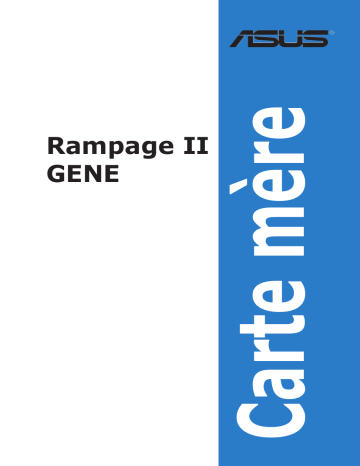
Carte mère Rampage II GENE F4504 Première édition Février 2009 Copyright © 2009 ASUSTeK COMPUTER INC. Tous droits réservés. Aucun extrait de ce manuel, incluant les produits et logiciels qui y sont décrits, ne peut être reproduit, transmis, transcrit, stocké dans un système de restitution, ou traduit dans quelque langue que ce soit sous quelque forme ou quelque moyen que ce soit, à l’exception de la documentation conservée par l’acheteur dans un but de sauvegarde, sans la permission écrite expresse de ASUSTeK COMPUTER INC. (“ASUS”). La garantie sur le produit ou le service ne sera pas prolongée si (1) le produit est réparé, modifié ou altéré, à moins que cette réparation, modification ou altération ne soit autorisée par écrit par ASUS; ou (2) si le numéro de série du produit est dégradé ou manquant. ASUS FOURNIT CE MANUEL “TEL QUE” SANS GARANTIE D’AUCUNE SORTE, QU’ELLE SOIT EXPRESSE OU IMPLICITE,COMPRENANT MAIS SANS Y ETRE LIMITE LES GARANTIES OU CONDITIONS DE COMMERCIALISATION OU D’APTITUDE POUR UN USAGE PARTICULIER. EN AUCUN CAS ASUS, SES DIRECTEURS, CADRES, EMPLOYES OU AGENTS NE POURRONT ÊTRE TENUS POUR RESPONSABLES POUR TOUT DOMMAGE INDIRECT, SPECIAL, SECONDAIRE OU CONSECUTIF (INCLUANT LES DOMMAGES POUR PERTE DE PROFIT, PERTE DE COMMERCE, PERTE D‘UTILISATION DE DONNEES, INTERRUPTION DE COMMERCE ET EVENEMENTS SEMBLABLES), MEME SI ASUS A ETE INFORME DE LA POSSIBILITE DE TELS DOMMAGES PROVENANT DE TOUT DEFAUT OU ERREUR DANS CE MANUEL OU DU PRODUIT. LES SPECIFICATIONS ET INFORMATIONS CONTENUES DANS CE MANUEL SONT FOURNIES A TITRE INFORMATIF SEULEMENT, ET SONT SUJETTES A CHANGEMENT A TOUT MOMENT SANS AVERTISSEMENT ET NE DOIVENT PAS ETRE INTERPRETEES COMME UN ENGAGEMENT DE LA PART D’ASUS. ASUS N‘ASSUME AUCUNE RESPONSABILITE POUR TOUTE ERREUR OU INEXACTITUDE QUI POURRAIT APPARAITRE DANS CE MANUEL, INCLUANT LES PRODUITS ET LOGICIELS QUI Y SONT DECRITS. Les produits et noms de sociétés qui apparaissent dans ce manuel ne sont utilisés que dans un but d’identification ou d’explication dans l’intérêt du propriétaire, sans intention de contrefaçon. ii Table des matières Table des matières....................................................................................... iii Notes ........................................................................................................ viii Informations de sécurité............................................................................. ix A propos de ce manuel................................................................................ x Rampage II GENE : les caractéristiques en bref......................................................xii Chapitre 1 : Introduction au produit 1.1 Bienvenue !.................................................................................... 1-1 1.2 Contenu de la boîte....................................................................... 1-1 1.3 Fonctions spéciales...................................................................... 1-2 1.3.1 Points forts du produit...................................................... 1-2 1.3.2 Performances ROG Intelligentes & Overclocking............ 1-3 1.3.3 Fonctions ROG uniques................................................... 1-4 1.3.4 Fonctions spéciales ASUS............................................... 1-5 Chapitre 2: Informationssur le matériel 2.1 Avant de commencer.................................................................... 2-1 2.2 Vue générale de la carte mère..................................................... 2-6 2.3 2.4 2.5 2.2.1 Layout de la carte mère................................................... 2-6 2.2.2 Contenu du Layout........................................................... 2-7 2.2.3 Orientation de montage................................................... 2-8 2.2.4 Pas de vis........................................................................ 2-8 Central Processing Unit (CPU).................................................... 2-9 2.3.1 Installer le CPU.............................................................. 2-10 2.3.2 Installer le dissipateur et le ventilateur du CPU............. 2-13 2.3.3 Désinstaller le dissipateur et le ventilateur du CPU....... 2-14 Mémoire système........................................................................ 2-15 2.4.1 Vue générale.................................................................. 2-15 2.4.2 Configurations mémoire................................................. 2-16 2.4.3 Installer un module DIMM.............................................. 2-22 2.4.4 Enlever un module DIMM.............................................. 2-22 Slots d’extension........................................................................ 2-23 2.5.1 Installer une carte d’extension....................................... 2-23 2.5.2 Configurer une carte d’extension................................... 2-23 2.5.3 Assignation des IRQ...................................................... 2-24 2.5.4 Slots PCI........................................................................ 2-25 iii Table des matières 2.5.5 Slot PCI Express x4....................................................... 2-25 2.5.6 Slots PCI Express 2.0 x16............................................. 2-25 2.6 Jumpers....................................................................................... 2-27 2.7 Connecteurs................................................................................ 2-28 2.7.1 Connecteurs du panneau arrière................................... 2-28 2.7.2 Connecteurs internes..................................................... 2-30 2.7.3 Interrupteurs embarqués................................................ 2-40 2.7.4 Installer la plaque d’E/S et le LCD Poster...................... 2-42 2.8 Démarrer pour la première fois.................................................. 2-43 2.9 Eteindre l’ordinateur................................................................... 2-44 2.9.1 Utiliser la fonction d’arrêt de l’OS................................... 2-44 2.9.2 Utiliser la double fonction de l’interrupteur . .................. 2-44 Chapitre 3: 3.1 3.2 3.3 Le BIOS Gérer et mettre à jour votre BIOS................................................ 3-1 3.1.1 Utilitaire ASUS Update..................................................... 3-1 3.1.2 Utilitaire ASUS EZ Flash 2............................................... 3-4 3.1.3 Utilitaire ASUS CrashFree BIOS 3................................... 3-5 Programme de configuration du BIOS........................................ 3-6 3.2.1 Ecran de menu du BIOS.................................................. 3-7 3.2.2 Barre de menu................................................................. 3-7 3.2.3 Touches de navigation..................................................... 3-7 3.2.4 Eléments de menu........................................................... 3-8 3.2.5 Eléments de sous-menu.................................................. 3-8 3.2.6 Champs de configuration................................................. 3-8 3.2.7 Fenêtre contextuelle........................................................ 3-8 3.2.8 Barre de défilement.......................................................... 3-8 3.2.9 Aide générale................................................................... 3-8 Extreme Tweaker menu (menu E.Tweaker)..........................................................3-9 Configurer les Performances du système..................................... 3-10 iv 3.3.1 Tuning Mode.................................................................. 3-10 3.3.2 CPU Level Up................................................................ 3-10 3.3.3 Memory Level Up........................................................... 3-10 3.3.4 Ai Overclock Tuner......................................................... 3-10 3.3.5 CPU Ratio Setting...........................................................3-11 3.3.6 CPU Configuration..........................................................3-11 Table des matières 3.4 3.3.7 DRAM Frequency.......................................................... 3-12 3.3.8 DRAM Timing Control.................................................... 3-12 3.3.9 EPU II Phase Control..................................................... 3-13 3.3.10 CPU Load-Line Calibration............................................ 3-14 3.3.11 QPI Load-Line Calibration.............................................. 3-14 3.3.12 CPU Differential Amplitude............................................ 3-14 3.3.13 NB OCP ........................................................................ 3-14 3.3.14 DRAM OCP.................................................................... 3-14 3.3.15 Extreme OV................................................................... 3-14 3.3.16 CPU Voltage.................................................................. 3-14 3.3.17 CPU PLL Voltage........................................................... 3-15 3.3.18 QPI/DRAM Core Voltage............................................... 3-15 3.3.19 IOH Voltage.................................................................... 3-15 3.3.20 IOH PCIE Voltage.......................................................... 3-15 3.3.21 ICH Voltage.................................................................... 3-15 3.3.22 ICH PCIE Voltage.......................................................... 3-15 3.3.23 DRAM Bus Voltage........................................................ 3-15 3.3.24 DRAM REF Voltages..................................................... 3-16 3.3.26 Keyboard TweakIt Control.............................................. 3-16 3.3.27 CPU Spread Spectrum.................................................. 3-16 3.3.28 PCIE Spread Spectrum.................................................. 3-16 3.3.29 CPU Clock Skew............................................................ 3-17 3.3.30 IOH Clock Skew............................................................. 3-17 Main menu (menu principal)...................................................... 3-18 3.4.1 3.5 System Time.................................................................. 3-18 3.4.2 System Date.................................................................. 3-18 3.4.3 Language....................................................................... 3-18 3.4.4 SATA 1–6..........................................................................................3-19 3.4.5 Storage Configuration.................................................... 3-20 3.4.6 System Information........................................................ 3-21 Advanced menu (menu Avancé)................................................ 3-22 3.5.1 CPU Configuration......................................................... 3-22 3.5.2 Chipset........................................................................... 3-24 3.5.3 Onboard Device Configuration....................................... 3-25 3.5.4 USB Configuration......................................................... 3-26 Table des matières 3.6 3.7 3.5.5 PCI PnP......................................................................... 3-27 3.5.6 LCD Poster and LED Control......................................... 3-28 3.5.7 iROG Configuration........................................................ 3-29 Power menu (menu Alimentation)............................................. 3-30 3.6.1 Suspend Mode............................................................... 3-30 3.6.2 Repost Video on S3 Resume......................................... 3-30 3.6.3 ACPI 2.0 Support........................................................... 3-30 3.6.4 ACPI APIC Support........................................................ 3-30 3.6.5 APM Configuration......................................................... 3-31 3.6.6 Hardware Monitor.......................................................... 3-32 Boot menu (menu Boot)............................................................. 3-35 3.7.1 3.8 3.9 3.7.2 Boot Settings Configuration........................................... 3-36 3.7.3 Security.......................................................................... 3-37 Tools menu (menu Outils).......................................................... 3-39 3.8.1 ASUS EZ Flash 2........................................................... 3-39 3.8.2 ASUS O.C. Profile.......................................................... 3-40 3.8.3 TweakIt Batch File.......................................................... 3-41 3.8.4 AI NET 2........................................................................ 3-42 Exit menu (menu Sortie)............................................................. 3-43 Chapitre 4 : Support logiciel 4.1 Installer un système d’exploitation............................................. 4-1 4.2 Informations sur le DVD de support............................................ 4-1 4.3 4.2.1 Lancer le DVD de support................................................ 4-1 4.2.2 Menu Pilotes.................................................................... 4-2 4.2.3 Menu Utilitaires................................................................ 4-3 4.2.4 Menu Make disk............................................................... 4-5 4.2.5 Menu Manual................................................................... 4-5 4.2.6 Menu Video...................................................................... 4-6 4.2.7 Contacts ASUS................................................................ 4-6 4.2.8 Autres informations.......................................................... 4-7 Informations logicielles................................................................ 4-9 4.3.1 vi Boot Device Priority....................................................... 3-35 ASUS MyLogo3™............................................................ 4-9 4.3.2 Utilitaire audio Sound Blaster X-Fi..................................4-11 4.3.3 ASUS PC Probe II.......................................................... 4-15 Table des matières Lancer PC Probe II........................................................................ 4-15 Preference..................................................................................... 4-16 Panneaux de surveillance du matériel.......................................... 4-17 4.4 4.3.4 ASUS AI Suite................................................................ 4-21 4.3.5 ASUS AI Nap................................................................. 4-23 4.3.6 ASUS Fan Xpert............................................................ 4-24 4.3.7 CPU Level Up................................................................ 4-26 4.3.8 ASUS EPU—6 Engine................................................... 4-27 4.3.9 ASUS TurboV................................................................. 4-31 Configurations RAID................................................................... 4-33 4.4.1 Définitions RAID............................................................. 4-33 4.4.2 Installer des disques durs Serial ATA (SATA)................. 4-34 4.4.3 Définir l’élément RAID dans le BIOS..........................4-34 4.4.4 4.5 Créer une disquette du pilote RAID........................................... 4-40 4.5.1 4.5.2 Chapitre 5 : 5.1 5.2 Utilitaire Intel® Matrix Storage Manager Option ROM ... 4-35 Créer une disquette du pilote RAID sans utiliser l’OS... 4-40 Créer une disquette des pilotes RAID/SATA sous Windows®. ........................................ 4-40 Support de la technologie Multi-GPU Technologie ATI® CrossFireX™................................................... 5-1 5.1.1 Configuration requise....................................................... 5-1 5.1.2 Avant de commencer....................................................... 5-1 5.1.3 Installer deux cartes graphiques CrossFireX™............... 5-2 5.1.4 Installer les pilotes........................................................... 5-3 5.1.5 Activer le technologie ATI® CrossFireX™......................... 5-3 Technologie NVIDIA® SLI™.......................................................... 5-5 5.2.1 Configuration requise....................................................... 5-5 5.2.2 Installer des cartes graphiques compatibles SLI............. 5-6 5.2.3 Installer les pilotes du périphérique................................. 5-7 5.2.4 Activer la technologie NVIDIA® SLI™ ............................. 5-7 Appendice : Tableau des codes de déboguage Tableau des codes de déboguage...........................................................A-1 vii Notes Rapport de la Commission fédérale des communications Ce dispositif est conforme à l’alinéa 15 des règles établies par la FCC. L'opération est sujette aux 2 conditions suivantes: • Ce dispositif ne peut causer d'interférence nuisible, et • Ce dispositif se doit d'accepter toute interférence reçue, incluant toute interférence pouvant causer des resultats indésirés. Cet équipement a été testé et s'est avéré être conforme aux limites établies pour un dispositif numérique de classe B, conformément à l'alinéa 15 des règles de la FCC.Ces limites sont conçues pour assurer une protection raisonnable contre l’interférence nuisible à une installation réseau. Cet équipement génère, utilise et peut irradier de l'énergie à fréquence radio et, si non installé et utilisé selon les instructions du fabricant, peut causer une interférence nocive aux communications radio. Cependant, il n'est pas exclu qu'une interférence se produise lors d'une installation particulière.Si cet équipement cause une interférence nuisible au signal radio ou télévisé, ce qui peut-être déterminé par l'arrêt puis le réamorçage de celui-ci, l'utilisateur est encouragé à essayer de corriger l'interférence en s'aidant d'une ou plusieurs des mesures suivantes: • Réorientez ou replacez l'antenne de réception. • Augmentez l'espace de séparation entre l'équipement et le récepteur. • Reliez l’équipement à une sortie sur un circuit différent de celui auquel le récepteur est relié. • Consultez le revendeur ou un technicien expérimenté radio/TV pour de l’aide. L’utilisation de câbles protégés pour le raccordement du moniteur à la carte de graphique est exigée pour assurer la conformité aux règlements de la FCC.Les changements ou les modifications apportés à cette unité n'étant pas expressément approuvés par la partie responsable de la conformité pourraient annuler l’autorité de l’utilisateur à manipuler cet équipement. Rapport du Département Canadien des communications Cet appareil numérique ne dépasse pas les limites de classe B en terme d'émissions de nuisances sonore, par radio, par des appareils numériques, et ce conformément aux régulations d’interférence par radio établies par le département canadien des communications. Cet appareil numérique de la classe B est conforme à la norme canadienne ICES-003. viii Informations de sécurité Sécurité électrique • Pour éviter tout risque de choc électrique, débranchez le câble d’alimentation de la prise de courant avant de toucher au système. • Lorsque vous ajoutez ou enlevez des composants, vérifiez que les câbles d’alimentation sont débranchés avant de relier les câbles de signal. Si possible, déconnectez tous les câbles d’alimentation du système avant d’ajouter un périphérique. • Avant de connecter ou de déconnecter les câbles de signal de la carte mère, vérifiez que tous les câbles d’alimentation sont bien débranchés. • Demandez l’assistance d’un professionnel avant d’utiliser un adaptateur ou une rallonge. Ces appareils risquent d’interrompre le circuit de terre. • Vérifiez que votre alimentation délivre la tension électrique adaptée à votre pays. Si vous n’en êtes pas certain, contactez votre fournisseur électrique local. • Si l’alimentation est cassée, n’essayez pas de la réparer vous-même. Contactez votre revendeur. Sécurité en opération • Avant d’installer la carte mère et d’y ajouter des périphériques, prenez le temps de bien lire tous les manuels livrés dans la boîte. • Avant d’utiliser le produit, vérifiez que tous les câbles sont bien branchés et que les câbles d’alimentation ne sont pas endommagés. Si vous relevez le moindre dommage, contactez votre revendeur immédiatement. • Pour éviter les court-circuits, gardez les clips, les vis et les agraffes loin des connecteurs, des slots, des sockets et de la circuiterie. • Evitez la poussière, l’humidité et les températures extrêmes. Ne placez pas le produit dans une zone susceptible de devenir humide. • Placez le produit sur une surface stable. • Si vous avez des problèmes techniques avec votre produit contactez un technicien qualifié ou appelez votre revendeur. Le symbole de la benne à roue barrée indique que ce produit (équipement électrique ou électronique) ne doit pas être placé dans une décharge publique. Vérifiez auprès de votre municipalité les dispositions locales en matière de mise au rebut des déchets électroniques. NE JETEZ PAS la batterie contenant du mercure dans une décharge publique. Le symbole de la benne à roue barrée indique que ce produit (équipement électrique ou électronique) ne doit pas être placé dans une décharge publique. ix A propos de ce manuel Ce guide de l’utilisateur contient les informations dont vous aurez besoin pour installer et configurer la carte mère. Comment ce guide est organisé Ce guide contient les sections suivantes: • Chapitre 1 : Introduction au produit Ce chapitre décrit les fonctions de la carte et les nouvelles technologies qu’elle supporte. • Chapitre 2 : Informations sur le matériel Ce chapitre dresse la liste des procédures de configuration du matériel que vous devrez effectuer quand vous installerez les composants de l’ordinateur. Ceci inclût une description des interrupteurs, des jumpers et des connecteurs de la carte mère. • Chapitre 3 : Le BIOS Ce chapitre explique comment changer les paramètres système via les les menus du BIOS. Une description détaillée des paramètres du BIOS est également fournie. • Chapitre 4 : Support logiciel Ce chapitre décrit le contenu du DVD de support fourni avec la carte mère. • Chapitre 5: Support de la technologie ATI CrossFireX™ Ce chapitre décrit les fonctions ATI CrossFireX™ et les procédures d’installation des cartes graphiques. • Appendice : Tableau des codes de déboguage L’Appendice référencie les codes de déboguage du LCD. Où trouver plus d’informations ? Reportez-vous aux sources suivantes pour plus d’informations sur les produits. 1. Site web ASUS Le site web ASUS offre des informations à jour sur le matériel ASUS et sur les logiciels afférents. Reportez-vous aux informations de contact ASUS. 2. Documentation optionnelle Le contenu livré avec votre produit peut inclure de la documentation optionnelle telle que des coupons de garantie, qui peuvent avoir été ajoutés par votre revendeur. Ces documents ne font pas partie du contenu standard. Conventions utilisées dans ce manuel Pour être sûr que vous procédiez à certaines tâches correctement, retenez les symboles suivants, utilisés tout au long de ce guide. DANGER/AVERTISSEMENT : Information vous évitant de vous blesser lorsque vous effectuez une tâche. ATTENTION : Information vous évitant d’endommager les composants lorsque vous effectuez une tâche. IMPORTANT : Instructions que vous DEVEZ suivre afin de mener à bien une tâche. NOTE : Astuces et informations additionnelles pour vous aider à mener à bien une tâche. Typographie Texte en gras Indique qu’il y a un menu ou un élément à sélectionner. Texte en italique Utilisé pour mettre en valeur un mot ou une phrase. <Touche> Le nom d’une touche placée entre deux chevrons indique que vous devez presser la touche en question. Par exemple: <Entrée> signifie que vous devez presser la touche Entrée. <Tch.1+Tch.2+Tch.3> Si vous devez presser deux, voire plusieurs, touches simultanément, les noms des touches sont reliés par un signe plus (+). Par exemple: <Ctrl+Alt+D> Commande Signifie que vous devez taper la commande telle qu’elle apparaît, puis fournir l’élément demandé ou la valeur placée entre les parenthèses. Par exemple: Au prompt DOS, tapez la ligne de commande : afudos /iRAMIIGEN.ROM xi Rampage II GENE : les caractéristiques en bref CPU Socket LGA1366 pour les processeurs Intel® Core™ i7 Processor Extreme Edition / Core™ i7 Supporte la technologie Intel® Dynamic Speed * Consultez www.asus.com pour obtenir la liste des processeurs Intel supportés. Chipset Intel® X58 / ICH10R Bus système Jusqu’à 6.4GT/s via l’interconnexion Intel® QuickPath Mémoire Architecture mémoire tri-canal 6 x slots DIMM, max. 24 Go de mémoire DDR3 1800 (O.C.) / 1600 / 1333 / 1066 MHz, non-ECC et non tamponnée Supporte la fonction Intel® Extreme Memory Profile (X.M.P.) * Référez-vous au site www.asus.com ou à ce manuel pour la liste des revendeurs de mémoire agréés. Slots d’extension 2 x slots PCI Express 2.0 x16 à ���������������������� x16 pour deux cartes 1 x slot PCI Express 2.0 x4 1 x slot PCI 2.2 Technologie Multi-GPU (processeur graphique) Supporte la technologie NVIDIA® SLI™ Supporte la technologie ATI® CrossFireX™ Stockage Southbridge Intel® ICH10R : - 6 x ports SATA 3.0 Gb/s -La technologie ����� Intel® Matrix Storage supporte les ensembles RAID 0,1, 5 et 10 Contrôleur JMicron® 363 : - 1 x câble Ultra DMA 133/100/66/33 pour jusqu’à 2 périphériques PATA - 1 x port SATA 3.0 Gb/s externe (SATA On-the-Go) - 1 x port SATA 3.0 Gb/s LAN Contrôleur Gigabit LAN PCIe Realtek® 8111C avec AI NET 2 High Definition Audio Carte son Supreme FX X-Fi - CODEC High Definition Audio 8 canaux - EAX® Advanced™ HD 4.0 - X-Fi CMSS®-3D - X-Fi Crystalizer™ - Creative ALchemy - Supporte 1 x connecteur S/PDIF out optique IEEE 1394 2 x ports IEEE 1394a (un embarqué; un sur le panneau arrière) (Continue à la page suivante) xii Rampage II GENE : les caractéristiques en bref USB 12 x ports USB 2.0 (6 à mi-carte; 6 sur le panneau arrière) Caractéristiques d’overclocking exclusives ROG Alimentation - Alimentation du CPU à 8 phases - Alimentation QPI/DRAM à 2 phases - Alimentation NB à 2 phases - Alimentation mémoire à 2 phases CPU Level Up Keyboard-Tweakit (fréquence ajustable à 0.2 MHz d’incréement) Memory Level Up iROG Extreme Tweaker Loadline Calibration Outils d’overclocking intelligents : - ASUS AI Booster -����������������� ASUS O.C. ������������ Profile Protection en Overclocking: - COP EX (Component Overheat Protection - EX) - Voltiminder LED - ASUS C.P.R. (CPU Parameter Recall) Autres fonctions spéciales MemOK! One DIMM latch LCD Poster externe Interrupteurs embarqués : Mise sous tension / Réinitialisation / Clr CMOS (sur le panneau arrière) Q-Fan Plus ASUS EPU-6 Engine ASUS Fan Xpert ASUS Q-Connector ASUS EZ Flash 2 ASUS CrashFree BIOS 3 ASUS MyLogo 3™ BIOS 16 Mo de ROM Flash, BIOS AMI, PnP, DMI 2.0, WfM 2.0, SM BIOS 2.4, ACPI 2.0a, BIOS multilingue. Gestion WOL by PME, WOR by PME, Intrusion Châssis, PXE Ports arrières 1 x port clavier �������������������� PS/2 (mauve) 1 x S/PDIF (Optique) 1 x port SATA externe 1 x port IEEE1394a 1 x port LAN (RJ45) 6 x ports USB 2.0/1.1 1 x interrupteur Clr CMOS Connecteur audio Entrée/Sortie avec connecteur plaqué or (Continue à la page suivante) xiii Rampage II GENE : les caractéristiques en bref Connecteurs internes 3 x connecteurs USB 2.0 supportant 6 ports USB 2.0 additionnels 1 x connecteur IDE pour 2 périphériques 7 x connecteurs SATA 5 x connecteurs de ventilation 1 x CPU / 2 x Châssis / 2 x ventilateur optionnel 2 x connecteurs de détection thermique 1 x connecteur IEEE1394a 1 x connecteur LCD poster 1 x connecteur intrusion châssis Connecteur d’alimentation 24 broches ATX Connecteur d’alimentation 8 broches ATX 12V 1 x connecteur d’activation/désactivation Clr CMOS 1 x connecteur audio en façade 1 x CD audio in 1 x connecteur panneau système 1 x connecteur SPDIF_OUT Logiciels DVD de support : -����������������������� Pilotes���������������� et applications Utilitaire Sound Blaster X-Fi Futuremark® 3DMark® Vantage Advanced Edition Logiciel antivirus Kaspersky® ASUS TurboV ASUS PC Probe II ASUS Update ASUS AI Suite Format microATX : 24.4 cm x 24.4 cm *Les spécifications sont sujettes à changement sans avertissement préalable. xiv Ce chapitre décrit les caractéristiques de la carte mère ainsi que les nouvelles technologies supportées. 1 Chapitre 1:Introduction au produit Sommaire du chapitre 1 1.1 Bienvenue !.................................................................................... 1-1 1.2 Contenu de la boîte....................................................................... 1-1 1.3 Fonctions spéciales...................................................................... 1-2 ROG Rampage II GENE 1.1 Bienvenue ! Merci d’avoir acheté une carte mère��������������������� ROG Rampage II GENE �! La carte mère offre les technologies les plus récentes associées à des fonctionnalités nouvelles qui en font un nouveau digne représentant de la qualité des cartes mères ASUS ! Avant de commencer à installer la carte mère, vérifiez le contenu de la boîte grâce à la liste ci-dessous. 1.2 Contenu de la boîte Vérifiez que la boîte de la carte mère contienne bien les éléments suivants. Carte mère ROG Rampage II GENE Câbles�������������� 1 x Câble ��������� ��� SLI 1 x Câble �������������������� Ultra DMA 133/100/66 2 x Câbles ����������������� ���������� Serial ATA Accessoires 1 x LCD Poster externe 1 x Kit ASUS Q-Connector 2 en 1 1 x Plaque d'E/S 1 x Liens de câble 1 x Etiquette ROG DVD d’application DVD de support de la carte mère ROG Documentation����������������������� Manuel de l’utilisateur Si l’un des éléments ci-dessus était manquant ou end­­ommagé, contactez votre revendeur. ROG Rampage II GENE 1-1 1.3 ������������������� Fonctions spéciales 1.3.1����������������������� Points forts du produit Republic of Gamers Republic of Gamers est la crême de la crême. Nous offrons la meilleure ingénierie matérielle, les performances les plus rapides et les idées les plus innovantes. Nous invitons les meilleurs joueurs à venir nous rejoindre. Dans Republic of Gamers, faire preuve de pitié est bon pour les faibles et faire valoir ses droits est la règle. Nous croyons en l’affirmation et nous excellons dans les compétitions. Si votre caractère correspond à nos valeurs, rejoignez le clan des élites et faites sentir votre présence dans Republic of Gamers. Green ASUS Cette carte mère et son emballage sont conformes à la norme Européenne RoHS (Restriction on the use of Hazardous Substances). Ceci est en accord avec la politique d’ASUS visant à créer des produits et des emballages recyclables et respectueux de l’environnement pour préserver la santé de ses clients tout en minimisant l’impact sur l’environnement. Support des CPU Intel® Core™ i7 édition Extreme / Core™ i7 Cette carte mère supporte les derniers processeurs Intel® Core™ i7 au format LGA1366 avec un contrôleur mémoire supportant 3 canaux (6 modules mémoire) de mémoire DDR3. Supporte l’intreconnexion Intel® QuickPath Interconnect (QPI) avec un bus système allant jusqu’à 6.4GT/s et une bande passante max allant jusqu’à 25.6GB/s. Les processeur Intel® Core™ i7 est un des processeurs les plus puissants et économique en terme d’énergie au monde. Voir page 2-9. Chipset Intel® X58 Le chipset������ Intel® X58 Express ������������������������������������������������ est le plus récent chipset conçu pour supporter les derniers processeurs������ Intel® Core™ i7 et la nouvelle génération d’interface d’interconnexion système Intel® QuickPath Interconnect (QPI) qui offre des performances améliorées en utilisant des liens de série point à point, permettant ainsi d’augmenter la bande passante et la stabilité du système. Il supporte également jusqu’à 36 couches PCI Express 2.0 ce qu ipermet d’obtenir de meilleures performances graphiques. Support mémoire DDR3 tri-canal La carte mère supporte la mémoire DDR3 présentant des taux de transfert de� 1800 (O.C.) / 1600 / 1333 / 1066 MHz �������������������������������������� pour répondre aux besoins d’une bande passante plus large des derniers systèmes d’exploitation, des graphismes 3D, du multimédia et des applications Internet. L’architecture mémoire tri-canal DDR3� triple ������������������������������������������������������������������������� la bande passante de votre mémoire système pour booster les performances du système, éliminer les goulots d’étranglement avec des pics de bande passante allant jusqu’à��������������������������� 43.2 GB/s. Voir page 2-15. 1-2 Chapitre 1 : Introduction au produit Compatible SLI et CrossFireX Grâce à cette carte mère ROG, vous pouvez exécuter ces deux configuration à processeur graphique multiple. Cette carte mère intègre la technologie “SLI and CrossFireX on Demand”, supportant jusqu’à trois cartes graphiques en configuration 3-Way SLI ou CrossFireX. Quelque soit le choix effectué, vous êtes assuré d’obtenir des performances graphiques inédites époustouflantes. PCIe 2.0 La carte mère supporte les derniers périphériques PCIe 2.0 deux fois plus rapide avec une bande passante doublée. Cela améliore les performances du système tout en offrant une rétrocompatibilité avec les périphériques PCIe 1.0. Voir page 2-25 pour plus de détails. 1.3.2 Performances ROG Intelligentes & Overclocking iROG Contrôle Intelligent des capacités de la carte mère iROG est un circuit intégré spécial qui active plusieurs fonctions ROG, mettant à votre disposition à tout moment toutes les capacités de la carte mère ! Cette conception permet le contrôle des utilisateurs avancés et la gestion à effectuer au niveau matériel. iROG augmente grandement le plaisir lors de l’overclocking pour les férus de PC et fourni une maintenance du système et une gestion avec un contrôle plus efficace. CPU Level Up Pour une mise à niveau en un seul clic ! Vous avez toujours souhaité avoir un CPU plus puissant ? Mettez à niveau votre CPU sans coût additionnel avec la fonction ROG CPU Level Up ! Choisissez simplement le CPU que vous souhaitez overclocker et la carte mère fera le reste. Appréciez la nouvelle vitesse du CPU et profitez instantanément des nouvelles performances ! L’overclocking n’a jamais été aussi simple. Voir pages 3-12 et 4-26 pour plus de détails. MemOK! N’importe quelle mémoire est OK ! LA compatibilité de la mémoire est une grosse préoccuupation en matière de mises à niveau informatique. Plus d’inquiétudes à avoir, MemOK! est la solution actuelle la plus rapide de démarrage de la mémoire. Cet outil de secours très utile fonctionne en appuyant simplement sur un bouton pour régler en un clin d’oeil les problèmes de mémoire et faire tourner le système. Cette technologie est capable de déterminer les paramètres infaillibles permettant d’améliorer considérablement la réussite du démarrage du système. ROG Rampage II GENE 1-3 Extreme Tweaker Cette fonction vous permet de régler précisément le voltage de la mémoire du CPU et augmente graduellement la mémoire Front Side Bus (FSB) et la fréquence PCI Express avec un incrément de 1MHz pour atteindre des performances système maximales. Voir page 3-11 pour plus de détails. Voltiminder LED Rappel des paramètres de tension L’ajustement du survoltage est très important pour atteindre des performances extrêmes mais il est également risqué. Agissant comme la “zone rouge” d’un compte-tour de voiture, la LED de rappel du voltage affiche l’état di processeur, du Northbridge, Southbridge et de la mémoire en utilisant un code de couleur. La LED de rappel de tension permet de vérifier rapidement la tension pour les overclockeurs. Voir page 2-2 à 2-5. Component Overheat Protection-EX (COP EX) COP EX permet aux adeptes de l’overclocking d’augmenter les voltages du chipset sans avoir à se soucier des risques de surchauffe. Cette fonction peut aussi être utilisée pour surveiller et protéger un GPU de la surchauffe. COP EX offre plus de liberté et de tranquillité pour les performances maximales. Loadline Calibration La fonction Loadline Calibration assure un voltage stable et du optimal du CPU lorsque la charge du CPU est importante.������������������������������������������ Elle permet aux overclockers d’apprécier les qualités optimales d’overclocking de la carte mère. 1.3.3 Fonctions ROG uniques SupremeFX X-Fi Profitez d’une qualité de son incroyable grâce à conception sans faille de votre carte son SupremeFX ! SupremeFX X-FI délivre un son haute définition d’excellente qualité pour les joueurs ROG. Les innovations audio uniques SupremeFX X-Fi permettent au joueurs de détecter leurs ennemis dans un environnement 3D en cours de jeu. SupremeFX X-Fi combine la conception technique de qualité du SupremeFX avec la technologie d’effets sonores Creative Labs® afin d’offrir aux joueurs une qualité sonore exceptionnelle pour le jeu. Voir���������������������������������������� page 2-29 et 4-11 pour plus de détails. 1-4 Chapitre 1 : Introduction au produit LCD Poster externe Le nouveau LCD Poster envoie désormais les informations criticales du POST sur un écran externe agréable et flexible. Lorsqu’une erreur système se produit, LCD Poster détecte automatiquement la panne et traduit les erreurs sur l’écran LCD pendant le POST. Contrairement aux solutions concurrentes, les utilisateurs n’ont pas besoin de lire du “charabia” pour comprendre d’où vient le problème. Voir page 2-42 et 3-30. Interrupteurs embarqués Un bouton d'allumage, de redémarrage, et un bouton clear CMOS sont embarqués pour fournir aux overclockers et aux joueurs une manipulation simple et rapide lorsque vous travaillez à système ouvert. Voir page 2-40 pour plus de détails. Technologie Q-Fan Plus La fonction Q-Fan détecte automatiquement la température et ajuste la vitesse des ventilateurs pour obtenir un système de refroidissement efficace. Avec Q-Fan Plus, des câbles de détection thermique sont fournis pour détecter la température de tous les périphériques. Utilisée avec des ventilateurs optionnels, vous pouvez activer la fonction Q-Fan pour les trois périphériques additionnels de votre choix ! 1.3.4 Fonctions spéciales ASUS Solutions d’économie d’énergie ASUS Les solution d’économies d’énergie ASUS permettent d’offrir un équilibre entre puissance et économie d’énergie. ASUS EPU-6 Engine Le nouveau ASUS EPU - le premier moteur d’économie d’énergie au monde, passe à une version à six moteurs, permettant de réaliser des économies d’énergie sur tout le système en détectant la charge du PC puis en modérant l’alimentation en temps réel. Avec un changement de phase automatique des composants (incluant CPU, carte VGA, mémoire, chipset, disques et ventilateur système), le moteur EPU fournit automatiquement l’alimentation la plus appropriée via une accélération intelligente et l’overclocking - vous faisant économiser de l’énergie et de l’argent. Voir page 4-27. ASUS EZ DIY ASUS EZ DIY vous permet d’installer en toute simplicité des composants de l’ordinateur, mettre à jour le BIOS ou sauvegarder vos paramètres favoris. ROG Rampage II GENE 1-5 ASUS Q-Connector Vous pouvez utiliser ASUS Q-Connector pour connecter ou déconnecter les câbles de la façade avant du châssis en quelques étapes simples. Cet adaptateur unique vous évite d’avoir à connecter un câble à la fois, permettant une connexion simple et précise. Voir page 2-39 pour les détails. ASUS O.C. Profile La carte mère intègre la fonction ASUS O.C. Profile permettant aux utilisateurs de stocker et charger en toute simplicité de multiples paramètres de configuration du BIOS. Ceux-ci peuvent être stockés sur le CMOS ou sur un fichier séparé, donnant ainsi aux utilisateurs la liberté de partager et distribuer leurs configurations favorites. Voir page 3-42 pour plus de détails. ASUS EZ Flash 2 EZ Flash 2 est utilitaire de mise à jour du BIOS convivial. Pressez simplement les raccourcis claviers pré-définis pour lancer l’utilitaire et mettre à jour le BIOS sans avoir à charger le système d’exploitation. Grâce à ASUS EZ Flash 2, il n’est plus nécessaire d’utiliser un utilitaire sous DOS ou booter depuis une disquette pour mettre à jour le BIOS. Voir pages 3-6 pour plus de détails. Anti-Virus Kaspersky® La meilleure protection contre les virus et les logiciels espions Kaspersky® Anti-Virus Personal offre une protection premium contre les virus aussi bien pour les particuliers que les petites structures d’entreprise. Il est basé sur les technologies anti-virus les plus avancées. Le produit incorpore le moteur antivirus Kaspersky®, renommé pour son taux de détection des programmes malicieux parmi les plus haut du marché. C.P.R. (CPU Parameter Recall) La fonction C.P.R. du BIOS de la carte mère permet une reconfiguration automatique du BIOS à ses valeurs par défaut lorsque le système plante à cause d’un overclocking trop agressif. Cette fonction permet de ne pas avoir à ouvrir le boîtier pour procéder à un Clear CMOS. Eteignez le système, rebootez et les anciens paramètres du système seront restaurés. En raison du comportement du chipset, une mise hors tension est requise avant d’utiliser la fonction C.P.R. 1-6 Chapitre 1 : Introduction au produit Ce chapitre liste les procédures de paramétrage matériel que vous devrez accomplir en installant les composants du système. Vous y trouverez aussi une description des jumpers et des connecteurs de la carte mère. 2 Chapitre 2: Informations sur le matériel Sommaire du chapitre 2 2.1 Avant de commencer.................................................................... 2-1 2.2 Vue générale de la carte mère..................................................... 2-6 2.3 Central Processing Unit (CPU).................................................... 2-9 2.4 Mémoire système........................................................................ 2-15 2.5 Slots d’extension........................................................................ 2-23 2.6 Jumpers....................................................................................... 2-27 2.7............ Connecteurs................................................................................ 2-28 2.8............................... Démarrer pour la première fois.................................................. 2-43 2.9. Eteindre l’ordinateur................................................................... 2-44 ..................... ROG Rampage II GENE 2.1������������������ Avant de commencer Respectez les précautions suivantes avant d’installer la carte mère ou d’en modifier les paramètres. • Débranchez le câble d’alimentation de la prise murale avant de toucher aux composants. • Utilisez un bracelet anti-statique ou touchez un objet métallique relié au sol (comme l’alimentation) pour vous décharger de toute électricité statique avant de toucher aux composants. • Tenez les composants par les coins pour éviter de toucher les circuits imprimés. • Quand vous désinstallez le moindre composant, placez-le sur une surface antistatique ou remettez-le dans son emballage d’origine. • Avant d’installer ou de désinstaller un composant, assurez-vous que l’alimentation ATX est éteinte et que le câble d’alimentation est bien débranché. Ne pas suivre cette précaution peut endommager la carte mère, les périphériques et/ou les composants. ROG Rampage II GENE 2-1 LED embarquées La carte mère est livrée avec des LED indiquant le voltage du CPU, de la mémoire, du northbridge et du southbridge. Vous pouvez ajuster les voltages dans le BIOS. Il y a également une LED indiquant l’activité du disque dur et un interrupteur embarqué de mise sous tension. Pour plus d’informations sur les ajustements du voltage, référez-vous au paragraphe 3.3 menu Extreme Tweaker. 1. LED du CPU La LED du CPU affiche trois différents voltages : le voltage du CPU, le voltage PLL du CPU et le voltage QPI/DRAM Core ; vous pouvez sélectionner le voltage à afficher dans le BIOS. Référez-vous à l'illustration ci-dessous pour les définitions des indicateurs lumineux de la LED du CPU. LED du CPU de la RAMPAGE II GENE 2-2 Normal (vert) Elevé (jaune) trop élevé (rouge) Voltage CPU 0.85000–1.5000 1.50625–1.59375 1.60000– Voltage PLL CPU 1.81592–1.89542 1.90867–1.94842 1.96167– Voltage QPI/DRAM 1.20000–1.39375 1.40000–1.65625 1.66250– Chapitre 2 : Inormations sur le matériel 2. LED du Northbridge/Southbridge Les LED du Northbridge et du Southbridge affichent chacune deux voltages différents. La LED du northbridge affiche soit le voltage IOH soit le voltage IOH PCIE. La LED du southbridge affiche soit le voltage ICH soit le voltage ICH PCIE. Vous pouvez sélectionner le voltage à afficher dans le BIOS. Référez-vous à l'illustration ci-dessous pour l'emplacement des LED du Northbridge/Southbridge et au tableau pour les définitions des indicateurs de ces LED. LED NB/SB de la RAMPAGE II GENE Normal (vert) Elevé (jaune) Trop élevé (rouge) Voltage IOH 1.11341–1.39166 1.40491–1.64341 1.65666– Voltage IOH PCIE 1.51106–1.69656 1.70981–1.84231 1.85556– Voltage ICH 1.11341–1.59041 1.60366–1.84216 1.85541– Voltage ICH PCIE 1.51106–1.61706 1.63031–1.80256 1.81581– ROG Rampage II GENE 2-3 3. LED mémoire Référez-vous à l'illustration ci-dessous pour l'emplacement de la LED mémoire et au tableau pour les définitions des indicateurs de la LED. LED mémoire de la RAMPAGE II GENE Voltage Bus DRAM 4. Normal (vert) Elevé (jaune) Trop élevé (rouge) 1.51106–1.72306 1.73631–2.31931 2.33256– LED disque dur La LED du disque dur est conçue pour indiquer l'activité du disque dur. Elle clignote lors de l'écriture ou de la lecture de données. Elle reste éteinte si aucun disque dur n'est connecté à la carte mère ou si le disque dur ne fonctionne pas. LED du disque dur de la RAMPAGE II GENE 2-4 Chapitre 2 : Inormations sur le matériel 5. LED de mise sous tension La carte mère est livrée avec un interrupteur de mise sous tension fonctionnant comme LED de mise sous tension. L'interrupteur s'allume pour indiquer que le système est sous tension, en mode veille ou en mode veille prolongée. Ceci vous rappelle que vous devez éteindre le système et débrancher le le câble d'alimentation avant de retirer ou de connecter tout composant de la carte mère. L'illustration ci-dessous indique l'emplacement de l'interrupteur embarqué de mise sous tension. Interrupteur embarqué de mise sous tension de la RAMPAGE II GENE Lorsque vous allumez la source d'alimentation ATX, la Power LED clignote trois fois pour indiquer que le système est prêt à démarrer. Attendez que le clignotement s'arrête avant d'appuyer sur l'interrupteur d'alimentation. 6. LED MemOK! Lorsque vous appuyez sur l’interrupteur MemOK!, la LED MemOK! clignote, indiquant que le système charge des paramètres anti-panne pour la compatibilité mémoire. LED MemOK! de la RAMPAGE II GENE ROG Rampage II GENE 2-5 2.2 Vue générale de la carte mère 2.2.1����������������������� Layout de la carte mère 2-6 Chapitre 2 : Inormations sur le matériel 2.2.2 Contenu du Layout Connecteurs / Jumpers / Interrupteurs / Slots 1. Connecteurs de ventilation du CPU, châssis, et du ventilateur optionnel (4-pin CPU_FAN; 3-pin CHA_FAN1–2; 3-pin OPT_FAN1–2) 2. Connecteurs d’alimentation ATX (24-pin EATXPWR, 8-pin EATX12V) 3. Socket LGA1366������� �������������� du CPU 4. slots DDR3 DIMM 5. Connecteur IDE (40-1 pin PRI_EIDE) 6. Connecteur Serial ATA ICH10R (7 broches SATA1–6 [bleu]) 7. Connecteur Serial ATA JMicron JMB363® (7 broches SATA_E1 [noir]) 8. Clear RTC RAM (3-pin CLRTC_SW) 9. Connecteur panneau système (20-8 pin PANEL) 10. Connecteurs USB (10-1 pin USB78; USB910; USB1112) 11. Interrupteur MemOK! 12. Interrupteur de redémarrage 13. Interrupteur de mise sous tension 14. Connecteurs de câble de détection thermique (2 broches OPT_TEMP1–2) 15. Connecteur intrusion châssis (4-1 broches CHASSIS) 16. Connecteur audio numérique (4-1 broches SPDIF_OUT) 17. Connecteur du port IEEE 1394a (10-1 broches IE1394_2) 18. Connecteur audio du lecteur optique (4 broches CD) 19. Connecteur audio en façade (10-1 pin AAFP) Page 2-35 2-37 2-10 2-15 2-30 2-31 2-32 2-27 2-38 2-32 2-41 2-40 2-40 2-36 2-36 2-33 2-33 2-34 2-34 Référez-vous à la section 2.7 Connecteurs pour plus d'informations sur les connecteurs du panneau arrière et internes. ROG Rampage II GENE 2-7 2.2.3 Orientation de montage Lorsque vous installez la carte mère, vérifiez que vous la montez dans le châssis dans le bon sens. Le côté qui porte les connecteurs externes doit être à l’arrière du chassis, comme indiqué sur l’image ci-dessous. 2.2.4 Pas de vis Placez huit (8) vis dans les trous indiqués par des cercles pour fixer la carte mère au châssis. Ne vissez pas trop fort ! Vous risqueriez d’endommager la carte mère. Placez ce côté vers l’arrière du châssis 2-8 Chapitre 2 : Inormations sur le matériel 2.3 Central Processing Unit (CPU) La carte mère est équipée d’un socket LGA1366 conçu pour les processeurs Intel® Core™ i7 Processor Extreme Edition / Core™ i7. • Assurez-vous que le système est hors tension lors de l’installation du CPU. • Connectez le câble du ventilateur châssis au connecteur CHA_FAN1 pour assurer la stabilité du système. • Lors de l’achat de la carte mère, vérifiez que le couvercle PnP est sur le socket et que les broches de ce dernier ne sont pas pliées. Contactez votre revendeur immédiatement si le couvercle PnP est manquant ou si vous constatez des dommages sur le couvercle PnP, sur le socket, sur les broches ou sur les composants de la carte mère. • Conservez-bien le couvercle après avoir installé un la carte mère. ASUS ne traitera les requêtes de RMA (Return Merchandise Authorization) que si la carte mère est renvoyée avec le couvercle sur le socket LGA1366 socket. • La garantie du produit ne couvre pas les dommages infligés aux broches du socket s’ils résultent d’une mauvaise installation/retrait du CPU, ou s’ils ont été infligés par un mauvais positionnement, par une perte ou par une mauvaise manipulation au retrait du couvercle PnP de protection du socket. ROG Rampage II GENE 2-9 2.3.1 Installer le CPU Pour installer un CPU: 1. Localisez le socket du CPU sur la carte mère. Socket LGA 1366 du CPU de la RAMPAGE II GENE Avant d’installer le CPU, vérifiez que le socket soit face à vous et que le levier est à votre gauche. 2. Pressez le levier avec votre pouce (A) et déplacez-le vers la gauche (B) jusqu’à ce qu’il soit libéré de son onglet de rétention. Pour éviter d’endommager les broches du socket, n’enlevez le couvercle PnP que pour installer un CPU. 2-10 Onglet de rétention A B Levier Chapitre 2 : Inormations sur le matériel 3. Soulevez le levier dans la direction de la flèche à un angle de 135º. 4. Soulevez la plaque avec votre pouce et votre index à un angle de 100º. plateau de chargement 4 3 5. Retirez le couvercle PnP du socket. Couvercle PnP 6. Placez le CPU sur le socket, en vous assurant que la marque en forme de triangle doré est placée en bas à gauche du socket. Les ergots d’alignement sur le socket doivent correspondre aux encoches du CPU. Le CPU ne peut être placé que dans un seul sens. NE FORCEZ PAS sur le CPU pour le faire entrer dans le socket pour éviter de plier les broches du socket et/ou d’endommager le CPU ! ROG Rampage II GENE triangle doré Encoche du CPU Ergot d’alignement 2-11 7. Appliquez plusieurs gouttes de pâte thermique sur la zone exposée du CPU qui sera en contact avec le dissipateur thermique, en vous assurant que la pâte soit étalée en une couche fine et homogène. Certains dissipateurs thermiques sont vendus avec de la pâte thermique pré-appliquée. Dans ce cas, ignorez cette étape. Le matériau d’interface thermique est toxique et non comestible. Si ce matériau entre en contact avec vos yeux ou votre peau, passez à l’eau immédiatement, et consultez un médecin. Afin d’éviter de contaminer la pâte thermique, EVITEZ de l’appliquer directement avec vos doigts. 8. Refermez la plaque (A), puis pressez le levier (B) jusqu’à ce qu’il se loge dans le loquet de rétention. A B 2-12 Chapitre 2 : Inormations sur le matériel 2.3.2 Installer le dissipateur et le ventilateur du CPU Les processeurs Intel® au format LGA1366 nécessitent un dissipateur thermique et un ventilateur d’une conception spécifique pour assurer des performances et des conditions thermiques optimales. • Lorsque vous achetez un processeur Intel® en boîte, il est livré avec un ensemble dissipateur-ventilateur. Si vous achetez un CPU à part, assurezvous de bien utiliser un ensemble dissipateur-ventilateur multi-directionnel certifié par Intel®. • Votre ensemble dissipateur-ventilateur pour processeurs Intel® au format LGA1366���������������������������������������������������������� est équipé de pins à pousser et ne nécessite aucun outil particulier pour être installé. Installez d’abord la carte mère sur le châsss avant d’installer l’ensemble dissipateurventilateur. Si vous achetez un ensemble dissipateur-ventilateur à part, assurez-vous de bien appliquer le matériau d’interface thermique sur le CPU ou sur le dissipateur avant de l’installer. Pour installer l’ensemble dissipateur-ventilateur du CPU: 1. 2. Positionnez le dissipateur sur le CPU installé, en vous assurant que les quatre pins correspondent aux trous sur la carte mère. A B B Enfoncez les attaches deux par deux selon une séquence diagonale, afin de fixer l’ensemble ventilateurdissipateur. A A B 1 B A 1 Orientez l’ensemble dissipateur/ventilateur de sorte que le câble du ventilateur du CPU soit plus près du connecteur du ventilateur du CPU. ROG Rampage II GENE 2-13 3. Connectez le câble du ventilateur CPU au connecteur de la carte mère étiqueté CPU_FAN. Connecteur CPU_FAN de la RAMPAGE II GENE N’oubliez pas de connecter le câble du ventilateur au connecteur CPU fan !� Des erreurs du monitoring pourraient se produire si vous ne branchez pas ce connecteur. 2.3.3 Désinstaller le dissipateur et le ventilateur du CPU Pour désinstaller l’ensemble dissipateurventilateur: 1. 2. Tournez les systèmes de serrage dans le sens inverse des aiguilles d’une montre. 3. Tirez vers le haut deux systèmes de serrage en même temps en séquence diagonale pour dégager l’ensemble dissipateur-ventilateur de la carte mère. 4. 2-14 Déconnectez le câble du ventilateur du CPU de la carte mère. A B B A A B B B B A Otez avec précaution l’ensemble dissipateur-ventilateur de la carte mère. Chapitre 2 : Inormations sur le matériel 2.4 Mémoire système 2.4.1 Vue générale La carte mère est livrée avec six sockets pour les modules mémoire Double Data Rate 3 (DDR3). Un module mémoire DDR3 possède les mêmes dimensions qu’un module mémoire DDR2 mais les broches sont différentes. Les modules mémoire DDR3 ont été développés pour obtenir de meilleures performances tout en consommant moins d’énergie. L’illustration ci-dessous indique l’emplacement des sockets DDR3 : Socket DIMM DDR3 de la RAMPAGE II GENE Canal Sockets Canal�� A DIMM_A1 et DIMM_A2 Canal�� B DIMM_B1 et DIMM_B2 Canal�� C DIMM_C1 et DIMM_C2 Configurations Mémoire Recommendées Mode Sockets DIMM_A2 DIMM_A1 DIMM_B2 DIMM_B1 DIMM_C2 DIMM_C1 - 2 DIMMs - peuplé - peuplé - 3 DIMMs - peuplé - peuplé - - peuplé - 4 DIMMs peuplé peuplé 6 DIMMs peuplé peuplé peuplé peuplé peuplé peuplé peuplé peuplé En raison des caractéristiques des CPU Intel, le système ne démarrera pas si un seul module mémoire est installé sur les slots A2, B2, ou C2. Suivez les indications du tableau ci-dessus. ROG Rampage II GENE 2-15 2.4.2���������������������� Configurations mémoire Vous pouvez installer des modules mémoire DDR3 non tamponnée et non ECC de 1 Go, 2 Go ou 4 Go sur les sockets DDR3. 2.4.2 2-16 • Vous pouvez installer des DIMM de tailles variables dans le Canal A, B et C. Le système mappe la taille totale du canal de plus petite taille pour les configurations dual-channel. Tout excédent de mémoire du canal le plus grand est alors mappé pour fonctionner en single-channel. • En raison des caractéristiques d'Intel, un seul module mémoire X.M.P. ou DDR3-1600 est supporté par canal. • En raison des caractéristiques des processeurs Intel, les modules mémoire nécessitant une tension supérieure à 1.65 V peuvent endommager le processeur de manière permanente. Nous vous recommandons de n'installer que des modules mémoire nécessitant un voltage inférieur à 1.65V. • Installez toujours des DIMM dotés de la même valeur de latence CAS. Pour une compatibilité optimale, il est recommandé d’acheter des modules mémoire de même marque. • En raison de la limitation d'adresse mémoire des systèmes d'exploitation Windows 32 bits, lorsque vous installez 4 Go de mémoire ou plus sur la carte mère, le montant de mémoire utilisable par le système d'exploitation n'est que d'environ 3 Go ou moins. Pour une utilisation efficace de la mémoire, nous vous recommandons d'installer un système d'exploitation Windows 64 bits lorsque vous installez 4 Go de mémoire ou plus sur la carte mère. • Cette carte mère ne supporte pas les modules mémoire à base de puces de 256 Mo ou inférieur�. • La fréquence par défaut d’opération de la mémoire dépend de son SPD. Par défaut, certains modules mémoire peuvent fonctionner à une fréquence inférieure à la valeur indiquée par le fabricant. Pour opérer à la fréquence indiquée par le fabricant ou à une fréquence plus élevée, consultez la section 3.1 Extreme Tweaker menu pour ajuster la fréquence manuellement. • Les modules mémoire ont besoin d’un meilleur système de refroidissement pour fonctionner de manière stable en charge maximale (6 DIMMs) ou en overclocking. Chapitre 2 : Inormations sur le matériel Rampage II GENE DDR3-2000 MHz Fabricant No. de pièce Taille SS/ DS support socket DIMM (Optionnel) Marque No. de puce Timing (Bios) Voltage 9-9-9-28 1.9 • A* Crucial BL12864BE2009.8SFB1(EPP) 1GB SS N/A Heat-Sink Package Crucial BL12864BE2009.8SFB3(EPP) 1GB SS N/A Heat-Sink Package 9-9-9-28 (1333-9-9-9-24) 2.0 • Crucial BL12864BE2009-8SFB3(EPP) 1GB SS N/A Heat-Sink Package 9-9-9-28 (1333-9-9-9-24) 2 • Crucial BL12864BE2009.8SFB3(EPP) 2GB SS N/A Heat-Sink Package 9-9-9-28 (1333-9-9-9-24) 2 • F3-16000CL9T-3GBDI-B(XMP) 3GB (Kit of 3) N/A Heat-Sink Package 9-9-9-24 (2000-9-9-9-24) 1.65 • OCZ3FXT20002GK 2GB (Kit of 2) N/A Heat-Sink Package 8 1.9 • G.SKILL OCZ SS SS B* • • Rampage II GENE DDR3-1800 MHz Fabricant No. de pièce Taille SS/ DS Marque No. de puce Timing (BIOS) 7 8-8-8-24 Voltage support socket DIMM (Optionnel) A* B* CORSAIR CM3X1024-1800C7DIN(XMP) 1GB SS N/A Heat-Sink Package CORSAIR BoxP/N:TW3X4G1800C8DF (CM3X2G1800C8D)Ver4.1 4GB (Kit of 2) DS N/A Heat-Sink Package KINGSTON KHX14400D3/1G 1GB SS N/A Heat-Sink Package 1.9 KINGSTON KHX14400D3K2/2GN(EPP) 2GB (Kit of 2) SS N/A Heat-Sink Package 1.9 • • KHX14400D3K3/3GX(XMP) 3GB (Kit of 3) N/A Heat-Sink Package (1333-9-9-9-24) 1.65 • • TX1800KLU-2GK(XMP) 2GB (Kit of 2) N/A Heat-Sink Package 8 • • KINGSTON Transcend SS SS • 1.80 • • Side(s): SS - Simple face DS - Double-face support DIMM : • A*: Supporte deux modules inserés dans les slots A1 et B1 comme une paire de configuration bi-canal. • B*: Supporte ��������������������������������������������� trois modules insérés dans les slots oranges (A1, B1 et C1) comme un groupe de configuration tri-canal. • ASUS fournit en exclusivité une fonction de support des modules mémoire hyper DIMM. • Le support des modules mémoire Hyper DIMM est sujet aux caractéristiques de chaque processeur. • Visitez le site d'ASUS pour consultez la liste des revendeurs agréés. ROG Rampage II GENE 2-17 Rampage II GENE DDR3-1600 MHz support socket DIMM (Optionnel) Fabricant No. de pièce Taille SS/ DS Marque No. de puce Timing (Bios) Voltage A* B* C* D* A-DATA AD31600E001GMU(XMP) 3GB (Kit of 3) SS N/A Heat-Sink Package 8-8-8-24 (1333-9-9-9-24) 1.651.85 • • • • A-DATA AD31600F002GMU(XMP) 6GB (Kit of 3) DS N/A Heat-Sink Package 7-7-7-20 (1333-9-9-9-24) 1.751.85 • • • • CORSAIR BoxP/N:TWIN3X2048-1600C7DHXIN (CM3X1024-1600C7DHXIN)(XMP)Ver3.1 2GB (Kit of 2) N/A Heat-Sink Package 7-7-7-20 (1333-9-9-9-24) 1.80 • • • • CORSAIR TR3X3G1600C8D(XMP)Ver2.1 3GB (Kit of 3) SS N/A Heat-Sink Package 8-8-8-24 (1601-8-8-8-24) 1.65 • • CORSAIR TR3X3G1600C9(XMP)Ver1.1 3GB (Kit of 3) SS N/A Heat-Sink Package 9-9-9-24 (1601-9-9-9-24) 1.65 • • CORSAIR BoxP/N:TW3X4G1600C9DHXNV (CM3X2G1600C9DHXNV)Ver4.1 4GB (Kit of 2) DS N/A Heat-Sink Package (1333-9-9--9-24) 1.80 • • CORSAIR BoxP/N:TWIN3X4096-1600C7DHXIN (CM3X2048-1600C7DHXIN)Ver3.1 4GB (Kit of 2) DS N/A Heat-Sink Package (1601-7-7-7-20) 1.90 • TR3X6G1600C8D(XMP)Ver2.1 6GB (Kit of 3) N/A Heat-Sink Package 8-8-8-24 (1601-8-8-8-24) 1.65 • • • CORSAIR TR3X6G1600C9(XMP)Ver2.1 6GB (Kit of 3) DS N/A Heat-Sink Package 9-9-9-24 (1333-9-9-9-24) 1.65 • • • Crucial BL12864BA1608.8SFB(XMP) 1GB SS N/A Heat-Sink Package (1601-8-8-8-24) 1.8 • • • • G.SKILL F3-12800CL7D-2GBHZ 2GB (Kit of 2) SS N/A Heat-Sink Package (1601-7-7-7-18) 1.9 • • • • F3-12800CL9D-2GBNQ 2GB (Kit of 2) N/A Heat-Sink Package (1333-9-9-9-24) 1.6 • • • G.SKILL F3-12800CL7D-4GBPI 4GB (Kit of 2) DS N/A Heat-Sink Package 7-7-7-18 (1333-9-9-9-24) 1.9 • G.Skill F3-12800CL8T-6GBHK(XMP) 6GB (Kit of 3) DS N/A Heat-Sink Package 8-8-8-21 (1333-8-8-8-21) 1.61.65 • • • • G.SKILL F3-12800CL9T-6GBNQ 6GB (Kit of 3) DS N/A Heat-Sink Package 9-9-9-24 (1601-9-9-9-24) 1.5-1.6 • • • • KINGSTON KHX12800D3LLK3/3GX(XMP) 3GB (Kit of 3) SS N/A Heat-Sink Package (1333-9-9-9-24) 1.65 • • • KHX12800D3K2/4G 4GB (Kit of 2) N/A Heat-Sink Package (1066-7-7-7-20) 1.9 • • • KINGSTON KHX12800D3LLK/6GX(XMP) 6GB (Kit of 3) DS N/A Heat-Sink Package 1600-8-8-8-20 1.65 • • • • OCZ OCZ3P1600EB1G 1GB SS N/A Heat-Sink Package 7-6-6-24 (1333-7-7-7-20) • OCZ OCZ3T1600XM2GK(XMP) 2GB (Kit of 2) SS N/A Heat-Sink Package (1601-8-8-8-28) • • • • OCZ OCZ3G1600LV3GK 3GB (Kit of 3) SS N/A Heat-Sink Package 8-8-8 (1066-7-7-7-20) 1.65 • • • • OCZ3P16004GK 4GB (Kit of 2) N/A Heat-Sink Package 7-7-7 (1333-7-7-7-20) 1.9 OCZ OCZ3P1600EB4GK 4GB (Kit of 2) DS N/A Heat-Sink Package 7-7-6 (1333-7-7-7-20) 1.8 • • OCZ OCZ3G1600LV6GK 6GB (Kit of 3) DS N/A Heat-Sink Package 8-8-8 (1066-7-7-7-20) 1.65 • • Aeneon AXH760UD10-16H 1GB SS N/A Heat-Sink Package (1601-9-9-9-28) • N/A Heat-Sink Package (1601-9-9-9-28) • CORSAIR G.SKILL KINGSTON OCZ Aeneon 2-18 AXH860UD20-16H 2GB SS DS SS SS DS DS • • • Chapitre 2 : Inormations sur le matériel • • • • • • • • Rampage II GENE DDR3-1600 MHz (suite) Fabricant No. de pièce Taille SS/ DS Marque No. de puce Timing (Bios) Voltage Cell Shock CS322271 2GB (Kit of 2) DS N/A Heat-Sink Package 7-7-7-14 (1066-7-7-7-20) 1.7-1.9 Elixier M2F2G64CB8HA4N-DG 2GB DS Elixir N2CB1G80ANDG 996657 4GB (Kit of 2) Patriot PVT33G1600ELK 3GB (Kit of 3) Patriot PVS34G1600LLKN Patriot Patriot Mushkin support socket DIMM (Optionnel) A* B* C* • • • 9 (1333-9-9-9-28) • • • • N/A Heat-Sink Package 7-7-7-20 • • • • SS N/A Heat-Sink Package 9-9-9-24 (1066-7-7-7-20) 1.65 • • • 4GB (Kit of 2) DS N/A Heat-Sink Package 7-7-7-20 (1066-7-7-7-20) 2.0 • • • • PVT36G1600ELK 6GB (Kit of 3) DS N/A Heat-Sink Package 9-9-9-24 (1066-7-7-7-20) 1.65 • • • • PVT36G1600ELK 6GB (Kit of 3) DS N/A Heat-Sink Package 9-9-9-24 (1600-7-7-7-20) 1.65 • • • • DS D* Rampage II GENE DDR3-1333 MHz No. de puce Timing (BIOS) Voltage N/A Heat-Sink Package 7-7-7-20 (1333-9-9-9-24) 1.651.85 SS ELPIDA J1108BABG-DJ-E SS ELPIDA J1108BABG-DJ-E(ECC) 2GB DS ELPIDA 78.A1GC8.423 2GB DS ELPIDA CORSAIR TR3X3G1333C9 (Ver2.1) 3GB (Kit of 3) SS CORSAIR CM3X1024-1333C9DHX 1GB CORSAIR BoxP/N:TWIN3X2048-1333C9 (CM3X1024-1333C9)Ver1.1 2GB (Kit of 2) CORSAIR TR3X6G1333C9 (Ver2.1) Crucial Crucial Fabricant SS/ DS No. de pièce Taille A-DATA AD31333E002G0U 6GB (Kit of 3) DS Apacer 78.01GC6.420 1GB Apacer 78.01GC8.422 1GB Apacer 78.A1GC6.421 Apacer Marque support socket DIMM (Optionnel) A* B* C* D* • • • • (1333-9-9-9-24) • • • • (1333-9-9-9-24) • • • • J1108BABG-DJ-E (1333-9-9-9-24) • • • • J1108BABG-DJ-E(ECC) (1333-9-9-9-24) • • • • N/A Heat-Sink Package 9-9-9-24 (1333-9-9-9-24) 1.5 • • • • DS N/A Heat-Sink Package (1333-9-9-9-24) 1.1 • • DS N/A Heat-Sink Package 9-9-9-24 (1066-7-7-7-20) 1.70 • • • • 6GB (Kit of 3) DS N/A Heat-Sink Package 9-9-9-24 (1333-9-9-9-24) 1.5 • • • CT12864BA1339.8SFB 1GB SS MICRON D9GTS (1333-9-9-9-24) • • • • CT12864BA1339.8SFD 1GB SS MICRON MT8JF12864AY-1G4D1 (1333-9-9-9-24) • • • • Crucial CT25664BA1339.16SFD 2GB DS MICRON D9JNM (1333-9-9-9-24) • • • • ELPIDA EBJ10UE8BAW0-DJ-E 1GB SS ELPIDA J1108BABG-DJ-E 9 (1333-9-9-9-24) • • • • ELPIDA EBJ11UD8BAFA-DJ-E 1GB DS ELPIDA J5308BASE-DJ-E (1333-9-9-9-24) • ELPIDA EBJ21UE8BAW0-DJ-E 2GB DS ELPIDA J1108BABG-DJ-E 9 (1333-9-9-9-24) • • • • G.SKILL F3-10600CL7D-2GBPI 2GB (Kit of 2) SS N/A Heat-Sink Package (1337-7-7-7-18) 1.65 • • • G.SKILL F3-10600CL8D-2GBHK 2GB (Kit of 2) SS N/A Heat-Sink Package (1337-8-8-8-22) 1.65 • • • ROG Rampage II GENE 2-19 • Rampage II GENE DDR3-1333MHz (suite) support socket DIMM (Optionnel) Fabricant No. de pièce Taille SS/ DS Marque No. de puce Timing (BIOS) Voltage A* B* C* D* G.SKILL F3-10600CL9D-2GBNQ 2GB (Kit of 2) DS N/A Heat-Sink Package (1333-9-9-9-24) 1.51.65 • • • • G.Skill F3-10666CL7T-6GBPK(XMP) 2GB DS N/A Heat-Sink Package 7-7-7-18 (1333-7-7-7-18) 1.5-1.6 • • • • F3-10666CL8D-4GBHK(XMP) 4GB (Kit of 2) Heat-Sink Package 8-8-8-21 (1333-7-7-7-20) 1.5-1.6 • • • • G.SKILL F3-10666CL9T-6GBNQ 6GB (Kit of 3) DS N/A Heat-Sink Package 9-9-9-24 (1333-9-9-9-24) 1.5 • • • • Hynix HMT112U6BFR8C-H9 1GB SS Hynix H5TQ1G83BFR 9 (1333-9-9-9-24) • • KINGMAX FLFD45F-B8EE9 1GB SS ELPIDA J1108BASE-DJ-E (1333-9-9-9-24) • • • • KINGSTON KVR1333D3N9/1G 1GB SS ELPIDA J1108BASE-DJ-E (1333-9-9-9-24) 1.5 • • • • KINGSTON KVR1333D3N9/2G 2GB DS ELPIDA J1108BASE-DJ-E (1333-9-9-9-24) 1.5 • • • • MICRON MT8JTF12864AY-1G4BYES 1GB SS MICRON Z9HWR (1333-9-9-9-24) • • MICRON MT16JTF25664AY-1G4BYES 2GB DS MICRON Z9HWR (1333-9-9-9-24) • • • • OCZ OCZ3RPX1333EB2GK 1GB SS N/A Heat-Sink Package (1066-6-5-5-20) • • • OCZ OCZ3P13332GK 1GB DS N/A Heat-Sink Package 7-7-7-20 (1333-9-9-9-24) • OCZ OCZ3G13334GK 4GB (Kit of 2) DS N/A Heat-Sink Package 9 (1066-8-9-9-20) 1.7 OCZ OCZ3G1333LV6GK 6GB (Kit of 3) DS N/A Heat-Sink Package 9-9-9 (1066-7-7-7-20) 1.65 • • OCZ OCZ3P1333LV6GK 6GB (Kit of 3) DS N/A Heat-Sink Package 7-7-7 (1066-7-7-7-20) 1.65 • • • Qimonda IMSH2GU13A1F1C-13H 2GB DS Qimonda IDSH1G-03A1F1C-13H 9 (1333-9-9-9-24) • • • • SAMSUNG M378B2873DZ1-CH9 1GB SS SAMSUNG K4B1G0846D 9 (1333-9-9-9-24) • • • • SAMSUNG M391B2873DZ1-CH9 1GB SS SAMSUNG K4B1G0846D(ECC) 9 (1333-9-9-9-24) • • SAMSUNG M378B5673DZ1-CH9 2GB DS SAMSUNG K4B1G0846D 9 (1333-9-9-9-24) • • • • SAMSUNG M391B5673DZ1-CH9 2GB DS SAMSUNG K4B1G0846D(ECC) 9 (1333-9-9-9-24) • • • • Transcend TS128MLK64V3U 1GB SS SAMSUNG K4B1G0846D 9 (1333-9-9-9-24) • • • • Transcend TS256MLK64V3U 2GB DS SAMSUNG K4B1G0846D 9 (1333-9-9-9-24) • • • Aeneon AEH760UD00-13H 1GB DS AENEON AEH93R13H (1333-9-9-9-24) • Asint SLY3128M8-EDJ 1GB SS Asint DDRIII1208-DJ (9-9-9-24) • • • • Asint SLZ3128M8-EDJ 2GB DS Asint DDRIII1208-DJ (9-9-9-24) • • • • ASUS N/A 1GB DS N/A Heat-Sink Package (1333-9-9-9-24) • • • Elixir M2F2G64CB8HA4N-CG 2GB DS Elixir N2CB1G80AN-CG (1333-9-9-9-24) • • • Patriot PDC32G1333LLK 1GB SS PATRIOT Heat-Sink Package 7 (1337-7-7-7-20) 1.7 • • • Patriot PVT33G1333ELK 3GB (Kit of 3) SS N/A Heat-Sink Package 9-9-9-24 (1066-7-7-7-20) 1.65 • • • Patriot PVT36G1333ELK 6GB (Kit of 3) DS N/A Heat-Sink Package 9-9-9-24 (1066-7-7-7-20) 1.65 • • • G.Skill 2-20 DS N/A • Chapitre 2 : Inormations sur le matériel • Rampage II GENE DDR3-1067 MHz Fabricant No. de pièce Taille SS/ DS Marque No. de puce Timing (BIOS) Voltage CORSAIR CM3X1024-1066C7 1GB DS N/A Heat-Sink Package 7 1.1 Crucial CT12864BA1067.8SFB 1GB SS MICRON Z9HWQ Crucial CT12864BA1067.8SFD 1GB SS MICRON D9JNL Crucial CT25664BA1067.16SFD 2GB DS MICRON ELPIDA EBJ10UE8BAW0-AE-E 1GB SS ELPIDA EBJ11RD8BAFA-AE-E 1GB ELPIDA EBJ21UE8BAW0-AE-E 2GB Hynix HMT112U6AFP8C-G7N0 Hynix support socket DIMM (Optionnel) A* B* C* • • • 7 • • • 7 • • • • D9JNL 7 • • • • ELPIDA J1108BABG-DJ-E 7(1066-7-7-7-20) • • • DS ELPIDA J5308BASE-AC-E(ECC) 7 • • • DS ELPIDA J1108BABG-DJ-E 7(1066-7-7-7-20) • • • 1GB SS HYNIX H5TQ1G83AFPG7C 7 • • • • HYMT112U64ZNF8-G7 1GB SS HYNIX HY5TQ1G831ZNFP-G7 7 • • Hynix HMT125U6AFP8CG7N0 2GB DS HYNIX H5TQ1G83AFPG7C 7 • • • • Hynix HYMT125U64ZNF8-G7 2GB DS HYNIX HY5TQ1G831ZNFP-G7 7 • • • KINGSTON KVR1066D3N7/1G 1GB DS ELPIDA J5308BASE-AC-E 1.5 • • • KINGSTON KVR1066D3N7/2G 2GB DS SAMSUNG K4B1G0846C-ZCF8 1.5 • • • MICRON MT8JTF12864AY-1G1D1 1GB SS MICRON 7VD22 • • 7 D* • Side(s): SS - Simple face DS - Double-face support DIMM : • A*: Supporte deux modules inserés dans les slots A1 et B1 comme une paire de configuration bi-canal. • B*: Supporte ��������������������������������������������� trois modules insérés dans les slots orange (A1, B1 et C1) comme un groupe de configuration tri-canal. • C*: Supporte ����������������������������������������� 4 modules insérés dans les slots orange (A1, B1 et C1) et le slot noir A2 comme un groupe de configuration tri-canal. • D*: Supporte six modules insérés dans les slots oranges et les slots noirs comme deux groupes de configuration tri-canal. • En raison des caractéristiques Intel, un seul module DDR3-1600 est supporté par canal. ASUS fournit en exclusivité un support pour 2 modules DDR3-1600 par canal mémorie. • Visitez le site d'ASUS pour consultez la liste des revendeurs agréés. ROG Rampage II GENE 2-21 2.4.3 Installer un module DIMM Débranchez l’alimentation avant d’ajouter ou de retirer des modules DIMM ou tout autre composant système. Ne pas le faire risquerait d’endommager la carte mère et les composants. 1. Déverrouillez un socket DIMM en pressant les clips de rétention vers l’extérieur. 2. Alignez un module DIMM sur le socket de sorte que l’encoche sur 1 le module corresponde à l’ergot sur le socket. 1 2 Encoche du DIMM Clip de rétention déverrouillé Un DIMM est doté d’une encoche, ce qui lui permet de ne pouvoir être inséré dans le socket que dans un seul sens. Ne forcez pas sur le module pour éviter de l’endommager. 3. Insérez fermement le module DIMM dans le socket jusqu’à ce que les clips se remettent en place d’eux-mêmes et que le module soit bien en place. 3 Clip de rétention verrouillé 2.4.4 Enlever un module DIMM 2 Pour enlever un module DIMM: 1. Pressez en même temps les clips de rétention vers l’extérieur pour déverrouiller le module DIMM. 1 1 Encoche du DIMM Soutenez le module avec vos doigts lorsque vous pressez sur les clips de rétention. Le module pourrait être endommagé s’il est éjecté avec trop de force. 2. 2-22 Retirez le module mémoire du socket DIMM. Chapitre 2 : Inormations sur le matériel 2.5����������������� Slots d’extension Par la suite, vous pourriez avoir besoin d’installer des cartes d’extension. La section suivante décrit les slots et les cartes d’extension supportées. Assurez-vous d’avoir bien débranché le câble d’alimentation avant d’ajouter ou de retirer des cartes d’extension. Manquer à cette précaution peut vous blesser et endommager les composants de la carte mère. 2.5.1 Installer une carte d’extension Pour installer une carte d’extension: 1. Avant d’installer la carte d’extension, lisez bien la documentation livrée avec cette dernière et procédez aux réglages matériels nécessaires pour ajouter cette carte. 2. Ouvrez le boîtier (si votre carte mère est montée dans un châssis). 3. Retirez l’équerre correspondant au slot dans lequel vous désirez installer la carte. Conservez la vis pour une utilisation ultérieure. 4. Alignez le connecteur de la carte avec le slot et pressez fermement jusqu’à ce que la carte soit bien installée dans le slot. 5. Fixez la carte au châssis avec la vis que vous avez ôté auparavant. 6. Refermez le boîtier. 2.5.2 Configurer une carte d’extension Après avoir installé la carte d’extension, configurez-la en ajustant les paramètres logiciels. 1. Allumez le système et procédez, si besoin est, aux modifications du BIOS. Voir Chapitre 3 pour des informations sur la configuration du BIOS. 2. Assignez un IRQ à la carte. Reportez-vous aux tableaux de la page suivante. 3. Installez les pilotes de la carte d’extension. Quand vous utilisez des cartes PCI sur des slots partagés, assurez-vous que les pilotes supportent la fonction “Share IRQ” ou que les cartes ne nécessitent pas d’asssignation d’IRQs. Auquel cas, des conflits risquent de survenir entre deux groupes PCI, rendant le système instable et la carte PCI inutilisable. Référez-vous au tableau de la page suivante pour plus de détails. ROG Rampage II GENE 2-23 2.5.3 Assignation des IRQ Assignation standard IRQ 0 1 2 4 5 6 7 8 9 10 11 12 13 14 Priorité 1 2 – 12 13 14 15 3 4 5 6 7 8 9 Fonction standard Horloge système Contrôleur clavier Re-direction vers IRQ#9 Port communications (COM1)* IRQ Holder for PCI Steering* Réservé Réservé CMOS système horloge temps réel IRQ Holder for PCI Steering* IRQ Holder for PCI Steering* IRQ Holder for PCI Steering* Réservé Processeur de données numériques Canal IDE primaire * Ces IRQ sont habituellement disponibles pour les périphériques PCI. Assignation des IRQ pour cette carte mère IOH PCIE16_1 PCIE16_2 24 Partagé – 25 – – 26 – – 27 – – 28 – – 29 – – 30 – Partagé 31 – – ICH PCIE4_1 LAN PCI_1 Contrôleur USB 1 Contrôleur USB 2 Contrôleur USB 3 Contrôleur USB 4 Contrôleur USB 5 Contrôleur USB 6 Contrôleur USB 2.0 1 Contrôleur USB 2.0 2 Contrôleur SATA 1 Contrôleur SATA 2 Audio Azalia 2-24 A Partagé – Partagé – – – Partagé – – – – – – – B – – – – – – – – – – – – – C D E F G H – – – – – – – – – – – Partagé – – – – – – – – – – – Partagé – – – – – Partagé – – – – – Partagé – – – – – – – – – – – Partagé – – – – – Partagé – – – – – Partagé – – – – – Partagé – – – – – Partagé – – – – – Partagé – – – – – Partagé Chapitre 2 : Inormations sur le matériel 2.5.4 Slots PCI Les slots PCI supportent des cartes telles que les cartes réseau, SCSI, USB et toute autre carte conforme au standard PCI. L’illustration montre une carte réseau installée sur un slot PCI. 2.5.5 Slot PCI Express x4 Les slots PCI supportent des cartes telles que les cartes réseau, SCSI, USB et toute autre carte conforme au standard PCI. L’illustration montre une carte réseau installée sur un slot PCI. Installez un périphérique PCIe x4 ou PCIe x1 en premier sur le slot PCIe x4 avant d’installer ds périphériques sur le slot PCIe x16. 2.5.6������ Slots PCI Express 2.0 x16 Cette carte mère supporte trois slots PCI Express 2.0 x16 supportant les cartes graphiques PCI Express 2.0 x16 conformes aux normes PCI Express. Référezvous à l’illustration ci-dessous pour l’emplacement des slots. slot PCI slot PCI Express 2.0 x16_2 slot PCI Express x4 slot PCI Express 2.0 x16_1 ROG Rampage II GENE 2-25 2-26 • Si vous utilisez une carte VGA, utilisez d’abord le slot PCIe 2.0 x16_1 (bleu) pour installer une carte graphique PCI Express x16 afin d’obtenir de meilleures performances. • En mode CrossFireX™ ou SLI™, utilisez le slot PCIe 2.0 x16_1 et les slots PCIe 2.0 x16_2 (bleu) pour installer des cartes graphiques PCI Express x16 afin d’obtenir de meilleures performances. • Nous vous recommandons de fournir une alimentation suffisante lorsque vous utilisez le mode CrossFire™. Voir page 2-37 pour plus de détails. • Connect a chassis fan to the motherboard connector labeled CHA_FAN1/2 • Connectez un ventilateur du châssis au connecteur CHA_FAN1/2/3 de la carte mère lorsque vous utilisez plusieurs cartes graphiques afin d’obtenir un meilleur environnement thermique. Voir page 2-35. Chapitre 2 : Inormations sur le matériel 2.6 1. Jumpers Clear RTC RAM (3-pin CLRTC_SW) Ce jumper vous permet d’activer l’interrupteur clr CMOS situé sur le panneau arrière������������������������������������������������������������������������ . Vous pouvez effacer de la mémoire CMOS la date, l’heure et paramètres setup du système en effaçant les données de la CMOS RTC RAM . L’ interrupteur clr CMOS situé sur le panneau arrière vous aide à effacer facilement les informations d’installation du système tels que les mots de passe. Pour effacer la RTC RAM: 1. Appuyez sur l’interrupteur clr CMOS située sur le pnneau arrière. 2. Maintenez la touche <Del> enfoncée lors du boot et entrez dans le BIOS pour saisir à nouveau les données. Effacer un module RTC RAM de la RAMPAGE II GENE Comportement de l'interrupteur clr CMOS Alim système G3* Effacer CMOS S5* S0 (DOS mode) S0 (OS mode) S1 S3 S4 ** *G3: Extinction sans alimentation +5VSB (perte de courant secteur); S5: Extinction avec une alimentaiton +5VSB ** Le système s'éteint immédiatement. • • • L’interrupteur clr CMOS ne fonctionne pas si le capuchon du jumper CLRTC_ SW est mis en position désactivé, mais la fonction d'extinction en mode SO (mode DOS) est toujours disponible. Assurez-vous d’entrer à nouveau vos précédent paramètres BIOS après avoir effacer le CMOS. Vous n’avez pas besoin d’effacer le RTC lorsque le système plante suite à un overclocking du CPU. Avec la fonction C.P.R. (CPU Parameter Recall), arrêtez et redémarrez le système pour que le BIOS puisse automatiquement réinitialiser les paramètres du CPU par défault. Si le système plante suite à un overclocking, du timing mémoire ou du voltage du chipset et que le bouton d’alimentation ne fonctionne pas, appuyer sur l’interrupteur CMOS éteindra le système et effacera simultanément le CMOS. ROG Rampage II GENE 2-27 2.7����������� Connecteurs 2.7.1������������������������������ Connecteurs du panneau arrière 1. Port clavier PS/2 (mauve). Ce port est destiné à un clavier PS/2. 2.��������������������� Ports USB 2.0 3 et 4�. Ces ports à quatre broches “Universal Serial Bus” (USB) sont à disposition pour connecter des périphériques USB 2.0. 3. Port LAN (RJ-45). Ce port permet une connexion Gigabit à un réseau LAN (Local Area Network) via un hub réseau. Se référer au tableau ci-dessous pour des indications sur la LED du port LAN. LED du port LAN LED Act/Lien ETEINT JAUNE* LED vitesse du lien ETEINT ETEINT JAUNE* JAUNE* ORANGE VERT Description Mode veille prolongée Durant allumage/ extinction Connexion100 Mbps connexion 1 Gbps LED ACT/ LIEN LED Vitesse Port LAN *Clignotant 4.��������������������� Ports USB 2.0 5 et 6�. Ces ports à quatre broches “Universal Serial Bus” (USB) sont à disposition pour connecter des périphériques USB 2.0. 5. 2-28 Interrupteur Clear CMOS. Appuyez sur l’interrupteur CMOS pour effacer les informations de configuration lorsque le système bloque en overclocking. Chapitre 2 : Inormations sur le matériel 6. Port IEEE 1394a. Ce port à six broches IEEE 1394a offre une haute vitesse de connexion avec des périphériques audio/vidéo, des périphériques de stockage, PCs, ou appareils portables. 7. ����� Port SATA externe. Ce port est destiné à accueillir des disques durs Serial ATA. 8. • N’INSEREZ PAS de connecteur SATA sur ce port SATA externe. • Pour activer les capacités de branchement à chaud, réglez l'élément Controller Mode du BIOS sur [AHCI], puis redémarrez le système. Voir section 3.5.3 Onboard Device Configuration pour plus de détails. Port optique S/PDIF Out. Ce port sert à connecter une sortie audio d’un périphérique externe via un câble optique S/PDIF. 9.��������������������� Ports USB 2.0 1 et 2. Ces �������������������������������������������������� ports à quatre broches “Universal Serial Bus” (USB) sont à disposition pour connecter des périphériques USB 2.0. 10. Ports audio Entrée/Sortie. ces ports permettent de connecter un système audio 2, 4, 6, ou 8 canaux. Référez-vous au tableau de configuration audio pour les fonctions des ports audio pour une configuration 2, 4, 6, ou 8 canaux. Configuration Audio 2, 4, 6, ou 8 canaux Port Bleu clair Vert Rose Orange Noir Gris Casque 2 canaux Line In Line Out Mic In – – – ROG Rampage II GENE 4 canaux 6 canaux 8 canaux Line In Front Speaker Out Mic In – Rear Speaker Out – Line In Front Speaker Out Mic In Center/Subwoofer Rear Speaker Out – Line In Front Speaker Out Mic In Center/Subwoofer Rear Speaker Out Side Speaker Out 2-29 2.7.2�������������������� Connecteurs internes 1.��������������������������������� Connecteur IDE (40-1 pin PRI_IDE) Ce connecteur est destiné à un câble Ultra DMA 133/100/66. Le câble Ultra DMA 133/100/66 possède trois connecteurs: un bleu, un noir, et un gris. Connectez l’interface bleue au connecteur IDE primaire de la carte mère, puis sélectionner un des modes ci-dessous pour configurer vos périphériques. Note: Orientez les marques rouges du câble du lecteur IDE sur la PIN 1 Connecteur IDE de la RAMPAGE II GENE Paramètres de jumper Un périphérique Deux périphériques Cable-Select ou Maître Cable-Select Maître esclave Mode du (des) périphérique(s) Maître esclave Maître esclave Connecteur Noir Noir Gris Noir ou gris • La broche 20 du connecteur IDE a été retirée pour correspondre à l’ouverture obturée du connecteur du câble Ultra DMA. Ceci vous évite une mauvaise insertion du câble IDE. • Utilisez le câble 80-conducteurs pour les périphériques Ultra DMA 133/100/66 IDE. Si un périphérique quelconque est configuré sur “Cable-Select,” assurez-vous que tous les autres jumpers des périphériques possèdent la même configuration. 2-30 Chapitre 2 : Inormations sur le matériel 2.����������������� Connecteurs SATA ICH10R (7-pin SATA1-6 [bleu]) Ces connecteurs sont destinés à des câbles Serial ATA pour la connexion de disques durs Serial ATA. Si vous installez des disques durs Serial ATA, vous pouvez créer des ensembles RAID 0, 1, 5 et 10 avec la technologie Intel® Matrix Storage via le contrôleur RAID Intel® ICH10R���������� ���������������� embarqué. Connecteurs SATA de la RAMPAGE II GENE Extrémité à angle droit Connectez l'extrémité à angle droit du câble SATA au périphérique SATA. Vous pouvez aussi connecter cette extrémité du câble SATA au port SATA embarqué pour éviter les conflits mécaniques avec les cartes graphiques de grande taille. • Ces connecteurs sonr configurés par défaut en mode Standard IDE. En mode Standard IDE, vous pouvez connecter des disques durs Serial ATA de boot/ de données sur ces connecteurs. Si vous souhaitez créer un ensemble RAID Serial ATA en utilisant ces connecteurs, réglez l’élément “Configure SATA as” du BIOS sur [RAID]. Voir section 3.4.5 Storage Configuration pour plus de détails. • Vous devez installer Windows® XP Service Pack 1 avant d’utiliser des disques durs SATA. La fonction SATA RAID (RAID 0, 1, 5 et 10) est disponible uniquement si vous utilisez Windows® XP ou une version ultérieure. • Lorsque vous utilisez la fonction de branchement à chaud ou la technologie NCQ, réglez l’élément Configure SATA as du BIOS sur [AHCI]. Voir section 3.4. Storage Configuration pour plus de détails. ROG Rampage II GENE 2-31 3. Connecteurs RAID Serial ATA JMicron JMB363® (7-pin SATA_E1) Ces connecteurs sont destinés aux câbles Serial ATA des disques durs Serial ATA externes. Connecteurs SATA de la RAMPAGE II GENE Pour activer les capacités de branchement à chaud, réglez l'élément Controller Mode du BIOS sur [AHCI], puis redémarrez le système. Voir section 3.5.3 Onboard Device Configuration pour plus de détails. 4. Connecteurs USB (10-1 pin USB 78; USB 910; USB1112) Ces connecteurs sont dédiés à des ports USB2.0. Connectez le câble du module USB à l’un de ces connecteurs, puis installez le module dans un slot à l’arrière du châssis. Ces connecteurs sont conformes au standard USB 2.0 qui peut supporter jusqu’à 480 Mbps de vitesse de connexion. Connecteurs USB 2.0 de la RAMPAGE II GENE Ne connectez jamais un câble IEEE 1394 au connecteur USB. Vous endommageriez la carte mère ! Vous pouvez connecter le câble USB sur le ASUS Q-Connector (USB, bleu) en premier, puis installez le Q-Connector (USB) sur le connecteur USB embarqué. 2-32 Chapitre 2 : Inormations sur le matériel 5.���������������������������������������������� Connecteur port IEEE 1394a (10-1 pin IE1394_2) Ce connecteur est dédié à un module IEEE 1394a. Connectez le câble du module IEEE 1394 à ce connecteur, puis installez le module dans un slot à l’arrière du châssis. Connecteur 1394a de la RAMPAGE II GENE Ne connectez jamais un câble USB au connecteur IEEE 1394. Vous endommageriez la carte mère ! 6. Connecteur audio numérique (4-1 pin SPDIF_OUT) ce connecteur est destiné à un port Sony/Philips Digital Interface (S/PDIF) additionnel.������������������������������������������������������������ Connectez le câble du module S/PDIF Out sur ce connecteur, puis installez le module sur une des ouvertures du panneau arrière. Connecteur audio numérique de la RAMPAGE II GENE Le module S/PDIF est vendu séparément. ROG Rampage II GENE 2-33 7. Connecteur audio du lecteur optique (4-pin CD) Ce connecteur vous permet de recevoir une entrée audio stéréo provenant d’une source telle que�������������������������������� CD-ROM, tuner TV ou carte MPEG. Connecteur audio du lecteur optique de la RAMPAGE II GENE 8.������������������������������������������������� Connecteur audio du panneau avant���������������� (10-1 pin AAFP) Ce connecteur est destiné à un module audio monté sur le châssis supportant les standards audio HD Audio ou legacy AC`97. Connectez une des extrémités du câble du module audio sur ce connecteur. Connecteur audio en façade de la RAMPAGE II GENE 2-34 • Nous vous recommandons de connecter un module audio haute-définition en façade pour activer les capacités haute-définition de la carte mère. • Si vous souhaitez connecter un module audio high-definition en façade sur ce connecteur, assurez-vous que l’élément Front Panel Support Type su BIOS soit réglé sur [HD Audio]. Si vous souhaitez connecter un module audio AC' 97 sur ce connecteur, réglze cet élément sur [AC97]. Chapitre 2 : Inormations sur le matériel 9.����������������������������������������������������������������� Connecteurs de ventilation du CPU, du châssis et du ventilateur optionnel (4-pin ��������������������������������������������������� CPU_FAN, 3-pin CHA_FAN1–2, 3-pin OPT_FAN1–2) Les connecteurs de ventilation supportent les ventilateurs de refroidissement de����������������������������������������������������������������� 350 mA–2000 mA (24 W max.) ou ������������������������������������� un total de����������������������� 1 A–7 A (84 W max.) �� à +12V. Connectez les câbles du ventilateur aux connecteurs de ventilation de la carte mère, en vous assurant que le fil noir de chaque câble corresponde à la broche de terre de chaque connecteur. N’OUBLIEZ PAS de connecter les câbles du ventilateur sur les connecteurs de ventilation. Un flux d’air insuffisant dans le système peut endommager les composants de la carte mère. Ce ne sont pas des jumpers ! NE PLACEZ PAS les capuchons des jumpers sur les connecteurs du ventilateur! Connecteurs de ventilation de la RAMPAGE II GENE Si vous installez deux carte VGA, nous vous recommandons de brancher le câble du ventilateur du châssis au connecteur de la carte mère portant le label OPT_FAN1/2/3�������������������������������������������������� pour obtenir un meilleur environnement thermique. ROG Rampage II GENE 2-35 10.���������������������������������������������������������������� Connecteurs de câbles de détection thermique (2-pin OPT_TEMP1/2) Ces connecteurs sont destinés à la gestion de la température. Connectez une extrémité des câbles de détection thermique à ces connecteurs puis placez l’autre extrémité sur les périphériques dont vous souhaitez contrôler la température. Le ventilateur optionnel 1/2 peut fonctionner avec les capteurs de température, permettant un meilleur refroidissement. Connecteur de câble de détection thermique de la RAMPAGE II GENE Activez l’élément OPT FAN1/2 overheat protection du BIOS si vous connectez un câble de détection thermique sur ces connecteurs. Voir page 3-34. 11.���������������������������������������������� Connecteur chassis intrusion (4-1 pin CHASSIS) Ce connecteur est dédié à un détecteur d’intrusion intégré au châssis. Connectez le câble du détecteur d’intrusion ou du switch à ce connecteur. Le détecteur enverra un signal de haute intensité à ce connecteur si un composant du boîtier est enlevé ou déplacé. Le signal est ensuite généré comme évènement d’intrusion châssis. Par défaut, les broches nommées “Chassis Signal” et “Ground” sont couvertes d’un capuchon à jumper. N’enlevez ces capuchons que si vous voulez utiliser la fonction de détection des intrusions. Connecteur du détecteur d’intrusion châssis de la RAMPAGE II GENE 2-36 Chapitre 2 : Inormations sur le matériel 12. Connecteurs d’alimentation ATX (24-pin EATXPWR, 8-pin EATX12V) Ces connecteurs sont destinés aux prises d’alimentation ATX. Les prises d’alimentation sont conçues pour n’être insérées que dans un seul sens dans ces connecteurs. Trouvez le bon sens et appuyez fermement jusqu’à ce que la prise soit bien en place. Connecteur d’alimentation de la RAMPAGE II GENE • Assurez-vous de retirer les capuchons du connecteur ATX12V avant d’y connecter un prise d’alimentation EPS +12V 8 broches. • Utilisez une prise d’alimentation 8-pin EPS +12V pour le connecteur ATX12V. • Pour un système totalement configuré, nous vous recommandons d’utiliser une alimentation conforme à la Spécification 2.0 (ou version ultérieure) ATX 12 V, et qui fournit au minimum 600 W. • N’oubliez pas de connecter la prise EATX12V 8 broches sinon le système ne bootera pas. • Une alimentation plus puissante est recommandée lors de l’utilisation d’un système équipé de plusieurs périphériques. Le système pourrait devenir instable, voire ne plus démarrer du tout, si l’alimentation est inadéquate. • Si vous souhaitez utiliser deux cartes graphiques PCI Express x16, utilisez une unité d’alimentation pouvant délivrer 1000 W ou plus pour assurer la stabilité du système. • Si vous n’êtes pas certain de l’alimentation système minimum requise, référez-vous à la page Recommended Power Supply Wattage Calculator at http://support.asus.com/PowerSupplyCalculator/ PSCalculator.aspx?SLanguage=fr.fr pour plus de détails. Suggestions de blocs d’alimentation Bloc d’alimentation SilverStone ST1000 Seasonic SS-600HT Thermaltake W0083RE Thermaltake PUREPower-600AP Silverstone SST-ST75ZF EnerMAX EG701AX-VE (E)(24P) ROG Rampage II GENE 2-37 13. Connecteur panneau système (20-8 pin PANEL) Ce connecteur supporte plusieurs fonctions intégrées au châssis. Connecteur panneau système de la RAMPAGE II GENE • LED d’alimentation système (2-pin PLED) Ce connecteur 2 broches est dédié à la LED d’alimentation système. Connectez le câble “power LED” du boîtier à ce connecteur. La LED d’alimentation système s’allume lorsque vous démarrez le système et clignote lorsque ce dernier est en veille. • Activité HDD (2-pin IDE_LED) • Haut parleur d’alerte système (4-pin SPEAKER) Ce connecteur 2 broches est dédié à la LED HDD Activity (activité du disque dur). Reliez le câble HDD Activity LED à ce connecteur. La LED IDE s’allume ou clignote lorsque des données sont lues ou écrites sur le disque dur. Ce connecteur 4 broches est dédié au petit haut-parleur d’alerte du boîtier. Ce petit haut-parleur vous permet d’entendre les bips d’alerte système. • Bouton d’alimentation ATX/Soft-off (2-pin PWRSW) Ce connecteur est dédié au bouton d’alimentation du système. Appuyer sur le bouton d’alimentation (power) allume le système ou passe le système en mode VEILLE ou SOFT-OFF en fonction des réglages du BIOS. Presser le bouton d’alimentation pendant plus de quatre secondes lorsque le système est allumé éteint le système. • Bouton Reset (2-pin RESET) Ce connecteur 2 broches est destiné au bouton “reset” du boîtier. Il sert à redémarrer le système sans l’éteindre. 2-38 Chapitre 2 : Inormations sur le matériel ASUS Q-Connector (panneau système) ASUS Q-Connector vous permet de connecter en toute simplicité les câble du panneau avant du châssis à la carte mère. Suivez les étapes suivantes pour installer ASUS Q-Connector. 1. Connectez les câbles du panneau avant à leur connecteur respectif sur le ASUS Q-Connector. Référez-vous aux indications sur le Q-Connector pour connaître la définition de chaque pin, puis branchez les câbles correspondants du panneau avant comme indiqué ci-contre. Les étiquettes des câbles du panneau avant peuvent varier si le châssis provient d’un fabricant différent. 2. Insérez délicatement le ASUS QConnector sur le connecteur System panel de la carte mère en vous assurant de l’avoir bien orienté. 3. Les fonctions du panneau frontal sont maintenant activées. L’image ci-contre montre le Q-Connector correctement installé sur la carte mère. ROG Rampage II GENE 2-39 2.7.3����������������������� Interrupteurs embarqués Les interrupteurs embarqués vous permettent de booster les performances lorsque vous travaillez à système ouvert. Idéal pour l’overclocking et les joueurs qui changent continuellement de configuration pour augmenter les performances du système. 1. Interrupteur de mise sous tension Appuyez sur l’interrupteur de mise sous tension pour démarrer le système. Interrupteur de mise sous tension de la RAMPAGE II GENE 2. Interrupteur de réinitialisation Appuyez sur l’interrupteur de redémmage pour redémarrer le système. Interrupteur de réinitialisation de la RAMPAGE II GENE 2-40 Chapitre 2 : Inormations sur le matériel 3. Interrupteur MemOK! Appuyez sur l’interrupteur MemOK! pour charger des paramètres optimaux pour éviter les problème de compatibilité mémoire et augmenter les chances de succès du démarrage du système. Interrupteur MemOK de la RAMPAGE II GENE ROG Rampage II GENE 2-41 2.7.4������������������������������������������ Installer la plaque d’E/S et le LCD Poster 1. Installez la plaque d’E/S électroluminescente sur le châssis depuis l’intérieur. 3.��������������������������������� Enfilez le câble LCD Poster dans l'ouverture située en haut à droite de la plaque d'E/S jusqu'à ce que l'embout bouche l'ouverture. 5. 2-42 2. Positionnez la carte mère face à la plaque d’E/S et installez là sur le châssis.������������������ Assurez-vous que les ports du module d’E/S soient 4.������������������������������� Localisez et branchez le câble LCD Poster au connecteur LCD_CON. Placez le LCD sur le châssis ou selon votre convenance. Chapitre 2 : Inormations sur le matériel 2.8�Démarrer ������������������������������ pour la première fois 1. Après avoir effectué tous les branchements, refermez le boîtier. 2. Assurez-vous que tous les interrupteurs soient éteints. 3. Connectez le câble d’alimentation au connecteur d’alimentation à l’arrière du boîtier 4. Connectez l’autre extrémité du câble d’alimentation à une prise de courant équipée d’une protection contre les surtensions. 5. Allumez l’ordinateur en suivant cet ordre: a. Moniteur b. Périphériques SCSI externes (en commençant par le dernier sur la chaîne) c. Alimentation système 6. Après avoir démarré, La LED d’alimentation sur la face avant du boîtier s’allume. Pour les alimentations ATX, La LED Système s’allume lorsque vous pressez l’interrupteur d’alimentation ATX. Si votre moniteur est compatible avec les standards “non polluants” ou s’il possède une fonction d’économie d’énergie, la LED du moniteur peut s’allumer ou passer de la couleur orange à la couleur verte après l’allumage. Le système exécute alors les tests de démarrage (POST). Pendant ces tests, le BIOS envoie des bips ; ou bien envoie des messages additionnels sur l’écran. Si rien ne se produit dans les 30 secondes qui suivent l’allumage du système, le système peut avoir échoué un des tests de démarrage. Vérifiez le paramétrage des cavaliers et les connexions ou appelez l’assistance technique de votre revendeur. Bip BIOS Description Un bip court V G A d é t e c t é Démarrage rapide désactivé Aucun clavier détecté un bip continu suivi de deux bips courts Aucune mémoire détectée suivis d'une pause (répété) un bip continu suivi de trois bips courts Aucune carte VGA détectée un bip continu suivi de quatre bips courts Panne d'un composant matériel 7. Au démarrage, maintenez la touche <Suppr> enfoncée pour avoir accès au menu de configuration du BIOS. Suivez les instructions du chapitre 3. ROG Rampage II GENE 2-43 2.9��������������������� Eteindre l’ordinateur 2.9.1 Utiliser la fonction d’arrêt de l’OS Si vous utilisez Windows® XP: 1. Cliquez sur la touche Start (Démarrer) puis sélectionnez Turn Off Computer. 2. Cliquez sur la touche the Turn Off (Arrêter)pour éteindre l'ordinateur. 3. La source d'alimentation doit être coupée après l'arrêt de Windows®. Si vous utilisez Windows® Vista: 1. Cliquez sur le bouton Démarrer puis sur Arrêter. 2. L’alimentation doit s’éteindre après que Windows® soit fermé. 2.9.2 Utiliser la double fonction de l’interrupteur Lorsque le système fonctionne, presser l’interrupteur d’alimentation pendant moins de 4 secondes passe le système en mode “sleep” ou en mode “soft off” en fonction du paramétrage du BIOS. Presser le bouton pendant plus de 4 secondes passe le système en mode “soft off” quel que soit le réglage du BIOS et de l’OS. Voir la section “3.6 Power Menu (menu Alimentation)” du chapitre 3 pour plus de détails. 2-44 Chapitre 2 : Inormations sur le matériel Ce chapitre vous explique comment changer les paramètres du système via les menus programme de configuration du BIOS et décrit les paramètres du BIOS. Chapitre 3: 3 Le BIOS Sommaire du chapitre 3 3.1 Gérer et mettre à jour votre BIOS................................................ 3-1 3.2 Programme de ��������������������� configuration du BIOS........................................ 3-6 3.3 Extreme Tweaker���������������������������� menu (menu Extreme tweaker)...................... 3-9 3.4........................... Main menu (menu Principal)...................................................... 3-18 3.5 Advanced menu (menu Avancé)................................................ 3-22 3.6 Power menu (menu Alimentation)............................................. 3-30 3.7 Boot menu (menu Boot)............................................................. 3-35 3.8 Tools menu (menu Outils).......................................................... 3-39 3.9 Exit menu (menu Sortie)............................................................. 3-43 ROG Rampage II GENE 3.1���������������� Gérer et mettre �� à ��������������� jour votre BIOS Les utilitaires suivants vous permettent de gérer et mettre à jour le Basic Input/ Output System (BIOS). 1. ASUS Update (Mise à jour du BIOS en environnement Windows®.) 2. ASUS EZ Flash 2 (Mise à jour BIOS sous DOS via une disquette bootable, un disque flash USB, ou le DVD de support de la carte mère.) 3. ASUS CrashFree BIOS 3 (Mise à jour BIOS sous DOS via une disquette bootable / un disque flash USB, ou le DVD de support de la carte mère lorsque le BIOS est corrompu.) Reportez-vous aux sections correspondantes pour plus de détails sur ces utilitaires. Sauvegardez une copie du BIOS original de la carte mère sur une disquette bootable au cas où vous deviez restaurer le BIOS. Copiez le BIOS original en utilisant ASUS Update. 3.1.1���������������������� Utilitaire ASUS Update ASUS Update est un utilitaire qui vous permet de gérer, sauvegarder et mettre à jour le BIOS de la carte mère sous un environnement Windows®. ASUS Update permet de: • Sauvegarder le BIOS actuel • Télécharger le dernier BIOS depuis Internet • Mettre à jour le BIOS depuis un fichier BIOS à jour • Mettre à jour le BIOS depuis Internet, et • Voir les informations de version du BIOS. Cet utilitaire est disponible sur le DVD de support livré avec la carte mère. ASUS Update nécessite une connexion Internet via un réseau local ou via un fournisseur d’accès. Installer ASUS Update Pour installer ASUS Update: 1. Insérez le DVD de support dans le lecteur DVD. Le menu Drivers apparaît. 2. Cliquez sur l’onglet Utilities, puis cliquez sur Install ASUS Update VX.XX.XX. 3. ASUS Update est installé sur votre système. ROG Rampage II GENE 3-1 Quittez toutes les applications Windows® avant de mettre à jour le BIOS en utilisant cet utilitaire. Mise à jour du BIOS depuis Internet Pour mettre à jour le BIOS depuis Internet: 3-2 1. Lancez l’utilitaire depuis Windows® en cliquant sur Démarrer> Tous les programmes > ASUS > ASUSUpdate > ASUSUpdate. La fenêtre principale apparaît. 2. Choisissez Update BIOS from the Internet dans le menu puis cliquez sur Next. 3. Choisissez le site FTP ASUS le plus proche de chez vous ou cliquez sur Auto Select. Cliquez sur Next. Chapitre 3 : Le BIOS 4. Depuis le site FTP choisissez la version du BIOS à télécharger puis cliquez sur Next. 5. Suivez les instructions à l’écran pour terminer la mise à jour. ASUS Update est capable de se mettre à jour depuis Internet. Mettez toujours à jour l’utilitaire pour bénéficier de toutes ses fonctions. Mise à jour du BIOS grâce à un fichier BIOS Pour mettre à jour le BIOS via un fichier BIOS: Pour effectuer cette mise à jour: 1. Lancez ASUS Update depuis le bureau de Windows® en cliquant sur Démarrer > Tous les programmes > ASUS > ASUSUpdate > ASUSUpdate.�������������������� La page principale ASUS Update apparaît. 2. Choisissez Update BIOS from a file dans le menu déroulant puis cliquez sur Next. 3. Localisez le fichier the BIOS dans la fenêtre “Open” puis cliquez sur Open. 4. RAMIIGEN.ROM Suivez les instructions affichées à l’écran afin d’effectuer la mise à jour. RAMIIGEN ROG Rampage II GENE 3-3 3.1.2�������������������������� Utilitaire ASUS EZ Flash 2 ASUS EZ Flash 2 vous permet de mettre à jour votre BIOS sans avoir besoin de booter sur une disquette bootable et d’utiliser à un utilitaire sous DOS. EZ Flash est intégré à la puce du BIOS et est accessible en pressant <Alt> + <F2> lors du Power-On Self Tests (POST). Avant d’utiliser cet utilitaire, téléchargez le dernier fichier BIOS sur le site Web d’ASUS : www.asus.com. Pour mettre à jour le BIOS en utilisant EZ Flash 2: 1.�������������������� Insérez la disquette ou le disque flash USB qui contient le fichier BIOS dans le lecteur de disquette ou sur un port USB, puis lancez EZ Flash 2 en utilisant une des deux méthodes suivantes : •�������������������������������������������������������������������� Appuyez sur <Alt> + <F2> lors du POST pour afficher l’écran suivant. •������������������������������������������������������������ Accédez au menu de configuration du BIOS. Allez sur le menu Tools pour sélectionner EZ Flash2 et appuyez sur <Entrée> pour l’activer. ASUSTek EZ Flash 2 BIOS ROM Utility V3.34 FLASH TYPE: MXIC 25L1605A Current ROM BOARD: RampageII GENE VER: 0205 DATE: 01/13/2009 Update ROM BOARD: Unknown VER: Unknown DATE: Unknown PATH: A:\ A: Note [Enter] Select or Load [Tab] Switch [V] Drive Info [Up/Down/Home/End] Move [B] Backup [Esc] Exit 2.��������������������������������������������������������������������������� Vous pouvez basculer d’un lecteur à l’autre en pressant sur <Tab> avant de localiser le bon fichier. Puis, appuyez sur <Entrée>.� Lorsque le fichier BIOS correct est trouvé, EZ Flash 2 effectue la mise à jour du BIOS et redémarre automatiquement le système une fois terminé.. • Cette fonction peut supporter les périphériques tels qu'un disque flash USB, un disque dur, ou une disquette au format FAT 32/16. • N’ETEIGNEZ PAS le système et ne le redémarrez pas lors de la mise à jour du BIOS ! Vous provoqueriez une défaillance de démarrage. Assurez-vous de charger les paramètres par défaut du BIOS pour assurer la compatibilité et la stabilité du système. Sélectionnez l’élément Load Setup Defaults du menu Exit. Voir section 3.9 Exit Menu. 3-4 Chapitre 3 : Le BIOS 3.1.3�������������������������������� Utilitaire ASUS CrashFree BIOS 3 ASUS CrashFree BIOS 3 est un outil de récupération automatique qui permet de récupérer le fichier du BIOS lorsqu’il est défectueux ou qu’il est corrompu lors d’une mise à jour. Vous pouvez mettre à jour un BIOS corrompu en utilisant le DVD de support de la carte mère ou la disquette qui contient le BIOS à jour. Le fichier BIOS contenu sur le DVD de support de la carte mère peut ne pas être la version la plus récente. Si vous souhaitez obtenir le fichier BIOs le plus récent, téléchargez le fichier sur le site support.asus.com et sauvegardez-le sur un disque flash USB. Récupérer le BIOS Pour récupérer le BIOS 1. Démarrez le système. 2. Insérez le DVD de support dans le lecteur de DVD ou le disque flash USB contenant le fichier BIOS sur un des ports USB�. 3.������������������������������������������������������������������������������� L’utilitaire affiche le message suivant et vérifie la présence du fichier BIOS sur le DVD.������������������������������������������������������������������� Le ������������������������������������������������������������������ fichier trouvé, l’utilitaire commence alors à mettre à jour le fichier BIOS corrompu. 4.����������������������������������������������������������������������� Redémarrez le système une fois que l’utilitaire a fini la mise à jour. 5. Le système nécessite que vous entriez dans el BIOS pour récupérer les paramètres du BIOS. Afin d’assurer la compatibilité et la stabilité du système, nous vous conseillons d’appuyer sur <F2> pour charger les paramètres par défaut du BIOS. N’ETEIGNEZ PAS le système et ne le redémarrez pas lors de la mise à jour du BIOS ! Vous provoqueriez une défaillance de démarrage. ROG Rampage II GENE 3-5 3.2 Programme de configuration du BIOS Cette carte mère dispose d’une puce de firmware programmable que vous pouvez mettre à jour en utilisant l’utilitaire fourni décrit au chapitre “3.1 Gérer et mettre à jour votre BIOS.” Utilisez le Setup du BIOS lorsque vous installez la carte mère, lorsque vous voulez reconfigurer le système, où lorsque vous y êtes invité par le message “Run Setup”. Cette section vous explique comment configurer votre système avec cet utilitaire. Même si vous n’êtes pas invité à entrer dans le BIOS, vous pouvez vouloir changer la configuration de votre ordinateur. Par exemple, il se peut que vous vouliez activer la fonction Mot de passe ou modifier les paramètres de la gestion de l’alimentation. Vous devez pour cela reconfigurer votre système en utilisant le Setup du BIOS de telle sorte que votre ordinateur prenne en compte ces modifications et les enregistre dans la mémoire CMOS RAM de la puce du firmware. La puce de firmware de la carte mère stocke l’utilitaire Setup. Lorsque vous démarrez l’ordinateur, le système vous offre la possibilité d’exécuter ce programme. Pressez <Suppr> durant le POST (Power-On Self Test) pour entrer dans le BIOS, sinon, le POST continue ses tests. Si vous voulez entrer dans le BIOS après le POST, redémarrez le système en appuyant sur <Ctrl> + <Alt> + <Suppr>, ou en pressant le bouton de reset sur le boîtier. Vous pouvez aussi redémarrer en éteignant puis en rallumant le système. Mais choisissez cette méthode uniquement si les deux autres ont échoué. Le Setup du BIOS a été conçu pour être le plus simple possible à utiliser. Il s’agit d’un programme composé de menus, ce qui signifie que vous pouvez vous déplacer dans les différents sous-menus et faire vos choix parmi les options prédéterminées à l’aide des touches de navigation. 3-6 • Les paramètres par défaut du BIOS de cette carte mère conviennent à la plupart des utilisations pour assurer des performances optimales. Si le système devient instable après avoir modifié un paramètre du BIOS, rechargez les paramètres par défaut pour retrouver compatibilité et stabilité. Choisissez Load Default Settings dans le menu Exit. Voir section “3.9 Exit Menu” • Les écrans de BIOS montrés dans cette section sont des exemples et peuvent ne pas être exactement les mêmes que ceux que vous aurez à l’écran. • Visitez le site web ASUS (www.asus.com) pour télécharger le BIOS le plus récent pour cette carte mère. Chapitre 3 : Le BIOS 3.2.1��������������������� Ecran de menu du BIOS Aide générale Eléments du menu Barre de menu Champs de configuration BIOS SETUP UTILITY Extreme Tweaker Main Advanced Power Boot Tools Exit System Time System Date Language SATA1 SATA2 SATA3 SATA4 SATA5 SATA6 [13:51:25] [Wed 02/04/2009] [English] Use [ENTER], [TAB] or [SHIFT-TAB] to select a field. [HDT722516DLA380] [Not Detected] [ATAPI DVD D DH1] [Not Detected] [Not Detected] [Not Detected] Use [+] or [-] to configure system Date. Storage Configuration ������������������ System Information ←→ Select Screen ↑↓ Select Item +- Change Field Tab Select Field F1 General Help F10 Save and Exit ESC Exit v02.61 (C)Copyright 1985-2009, American Megatrends, Inc. Eléments de sous menu Touches de navigation 3.2.2������������� Barre de menu En haut de l’écran se trouve une barre de menu avec les choix suivants: Extreme Tweaker pour modifier les paramètres d’overclocking Main pour modifier la configuration de base du système Advanced pour activer ou modifier des fonctions avancées Power pour modifier la configuration advanced power management (APM) Boot pour modifier la configuration de boot Tools pour modifier la configuration des outils système Exit pour choisir les options de sortie et charger les paramètres par défaut Pour accéder aux éléments de la barre de menu, pressez les flèches droite ou gauche sur le clavier jusqu’à ce que l’élément désiré soit surligné. 3.2.3��������������������� Touches de navigation En bas à droite d’un écran de menu se trouvent les touches de navigation. Utilisezles pour naviguer dans ce menu. Ces touches peuvent varier d’un menu à l’autre. ROG Rampage II GENE 3-7 3.2.4 Eléments de menu L’élément surligné dans la barre de menu affiche les éléments spécifiques à ce menu. Par exemple, sélectionner Main affiche les éléments du menu principal. Les autres éléments (Advanced, Power, Boot, Tool et Exit) de la barre de menu ont leurs propres menus respectifs. 3.2.5 Eléments de sous-menu Un élément avec un sous-menu est distingué par un triangle précédant l’élément. Pour afficher le sous-menu, choisissez l’élément et pressez Entrée. 3.2.6 Champs de configuration Ces champs montrent les valeurs des éléments de menu. Si un élément est configurable par l’utilisateur, vous pourrez changer la valeur de cet élément. Vous ne pourrez pas sélectionner un élément qui n’est pas configurable par l’utilisateur. Les champs configurables sont mis entre crochets et sont surlignés lorsque sélectionnés. Pour modifier la valeur d’un champs, sélectionnez-le et pressez sur Entrée pour afficher une liste d’options. 3.2.7 Fenêtre contextuelle Choisissez un élément de menu puis pressez Entrée pour afficher une fenêtre portant les options de configuration pour cet élément. 3.2.8 Barre de défilement Une barre de défilement apparaît à droite de l’écran de menu lorsque tous les éléments ne peuvent être affichés en une fois à l’écran. Utilisez les flèches pour faire défiler. 3.2.9 BIOS SETUP UTILITY Main Advanced Power Boot Tools Exit Suspend Mode [Auto] ACPI Version Features [Disabled] ACPI APIC support [Enabled] Disabled Enabled APM Configuration Hardware Monitor Use [ENTER], [TAB] or [SHIFT-TAB] to select a field. Use [+] or [-] to configure system Time. ←→ ↑↓ +Tab F1 F10 Select Screen Select Item Change Field Select Field General Help Save and Exit v02.61 (C)Copyright 1985-2008, American Megatrends, Inc. Barre de défilement Fenêtre contextuelle Aide générale En haut à droite de l’écran de menu se trouve une brève description de l’élément sélectionné. 3-8 Chapitre 3 : Le BIOS 3.3������������������������������������� Extreme Tweaker menu (menu E.Tweaker) L’option menu Extreme Tweaker vous permet de configurer les éléments conernant l’overclocking. Faîtes attention lorsque voous changez les paramètres des éléments du menu Extreme Tweaker. Une mauvaise entrée peut entrer un malfonctionnement du système. Les valeurs par défaut des éléments suivants varient en fonction du CPU et des modules mémoire installés sur la carte mère. BIOS SETUP UTILITY Extreme Tweaker Main Advanced Power Boot Tools Exit Configure System Performance Settings Target CPU Frequency: 2660MHz Target DRAM Frequency: 1066MHz Tuning Mode [Extreme OC] CPU Level Up [Auto] Memory Level Up [Auto] Ai Overclock Tuner [Auto] Ratio Status:(Min:12, Max: 20) Ratio Actual Value:20 CPU Ratio Setting [Auto] CPU Configuration DRAM Frequency [Auto] DRAM Timing Control EPU II Phase Control CPU Load-Line Calibration QPI Load-Line Calibration [Full Phase] [Auto] [Disabled] Tuning Mode is the BIOS menu switch for different purpose. Extreme OC offers the max tuning degree of freedom to the extreme. Gaming provides the major tuning settings for system performance boot. ←→ Select Screen ↑↓ Select Item +- Change Field F1 General Help F10 Save and Exit ESC Exit v02.61 (C)Copyright 1985-2009, American Megatrends, Inc. Faîtes défiler pour visualiser tous les éléments. CPU Differential Amplitude [Auto] NB OCP [Enabled] DRAM OCP [Enabled] *** Please key in numbers or select voltage! *** Extreme OV [Disabled] Current Voltage: 1.184V 1.819V 1.230V CPU Temperature: 43.5˚C/110˚F CPU Voltage [Auto] CPU PLL Voltage [Auto] QPI/DRAM Core Voltage [Auto] Current Voltage: 1.085V 1.508V 1.111V 1.508V NB/SB Temperature: 45˚C/113˚F 52˚C/125.5˚F IOH Voltage [Auto] IOH PCIE Voltage [Auto] ICH Voltage [Auto] ICH PCIE Voltage [Auto] Current Voltage: 1.508V DRAM Bus Voltage [Auto] DRAM REF Voltages Read POST Code from LCD Poster/iROG Control Plus Debug Mode [String] Keyboard TweakIt Control [Disabled] ******** Spread Spectrum and Clock Skew ******** CPU Spread Spectrum [Auto] PCIE Spread Spectrum [Auto] CPU Clock Skew [Auto] IOH Clock Skew [Auto] ←→ Select Screen ↑↓ Select Item +- Change Option F1 General Help F10 Save and Exit ESC Exit v02.61 (C)Copyright 1985-2009, American Megatrends, Inc. ROG Rampage II GENE 3-9 Configurer les Performances du système Les options de configuration varient selon le type de CPU/mémoire installé. 3.3.1 Tuning Mode [Extreme OC] L’élément Tuning Mode du menu Extreme Tweaker a plusieurs fonctions. Le mode Extreme OC offre un degré de liberté de réglage maximum proche de l’extrême. Le mode Gaming offre des régalages majeurs permettant de booster les performances du système. Options de configuration : [Extreme OC] [Gaming] 3.3.2 CPU Level Up [Auto] Vous permet de sélectionner le niveau d'un CPU. Les paramètres sont alors ajustés automatiquement en fonction du niveau du CPU sélectionné. Si vous souhaitez configurer manuellement les paramètres, configurez l'élément Ai Overclock Tuner sur [Manual] après avoir sélectionné un niveau de CPU. Options de configuration : [Auto] [i7-940-2.93G] [i7-965-3.20G] [i7-crazy-3.60G] [i7-crazy-4.00G] 3.3.3 Memory Level Up [Auto] Vous permet de sélectionner le niveau de la mémoire, les paramètres correspondants étant ajustés automatiquement en fonction du niveau sélectionné. Si vous souhaitez configurer manuellement les paramètres, réglez l'élément Ai Overclock Tuner sur [Manual] après avoir sélectionné le niveau de la mémoire. Options de configuration : [Auto] [DDR3-1600MHz] [DDR3-1800MHz] [DDR3-2000MHz] • 3.3.4 Vous ne pourvez sélectionner que le niveau de CPU ou de la mémoire. Vous ne pouvez pas utiliser ces deux fonctions simultanément. Ai Overclock Tuner [Auto] Permet la sélection des options d’overclocking du CPU pour atteindre les les fréquences internes du CPU désirées. Sélectionnez une des configurations d’overclocking : Manual Permet de configurer individuellement les paramètres d’overclocking. Auto Charge la configuration standard pour votre système. X.M.P. Charge la configuration optimale pour le système. CPU Level Up Vous permet de sélectionner un niveau de CPU. Les paramètres relatifs sont ajustés automatiquement. Memory Level Up Vous permet de sélectionner un niveau de mémorie. Les paramètres relatifs sont ajustés automatiquement. ROG Memory Profile Vous permet de sélectionner un profil mémoire. Les paramètres relatifs sont ajustés automatiquement. Les deux éléments suivants apparaissent uniquement lorsque vous réglez l’élément� Ai Overclock Tuner sur [Manual]. 3-10 Chapitre 3 : Le BIOS OC From CPU Level Up [Auto] Une fois sélectionné le niveau du CPU et réglé Ai Overclock Tuner to [Manual], les paramètres relatifs sont ajustés automatiquement.Options de configuration : [Auto] [i7-940-2.93G] [i7-965-3.20G] [i7-crazy-3.60G] [i7-crazy-4.00G] OC From Memory Level Up [Auto] Une fois sélectionné le niveau du CPU et réglé Ai Overclock Tuner sur [Manual], les éléments FSB Frequency et DRAM Frequency sont ajustés automatiquement. Options de configuration :�������������������������������������������� [Auto] [DDR3-1600MHz] [DDR3-1800MHz]������� [DDR32000MHz] L’élément suivant apparaît uniquement lorsque vous réglez l’élément� Ai Overclock Tuner sur [X.M.P]. eXtreme Memory Profile [Disabled] Vous permet de sélectionner au choix les profils mémoire [Profile #1] (hautes performances) ou [Profile #2] (haute fréquence). Options de configuration : [Disabled] [Profile #1] [Profile #2] L’élément suivant apparaît uniquement lorsque vous réglez l’élément� Ai Overclock Tuner sur [ROG Memory Profile]. R.O.G. Memory Profile [Speedy] Vous permet de sélectionner le profil mémoire supporté par vos modules mémoire. Options de configuration : [Speedy] [Flying] [Lightning] 3.3.5 CPU Ratio Setting [Auto] Vous permet d’ajuster le ratio entre l’horloge du coeur du CPU et la fréquence BCLK. Entrez ��������������������������������������������������������������������� un ratio à l’aide des touches du pavé numérique et le système détecte les valeurs possibles. ����������������������������������������������������� Utilisez les touches <+> et <-> pour sélectionner un ratio. La gamme des valeurs varie en fonction du CPU installé�. 3.3.6 CPU Configuration Les éléments de ce menu affichent les informations relatives au processeur détectées automatiquement par le BIOS. Référez-vous à la section 3.5.1. Les deux éléments suivants apparaissent uniquement lorsque vous réglez l’élément� Ai Overclock Tuner sur [Manual] ou [X.M.P.]. BCLK Frequency [XXX] Vous permet d’ajuster l’élément Internal Base Clock (BCLK). Utilisez les touches <+> et <-> pour ajuster la valeur. Vous pouvez également saisir la valeur désirée ��à l’aide des touches du pavé numérique�������������������������������������� . Les valeurs vont de 100 à 100 à 500. ROG Rampage II GENE 3-11 PCIE Frequency [XXX] Vous permet d’ajuster la fréquence PCI Express. Utilisez les touches <+> et <-> pour ajuster la fréquence PCIE. Vous pouvez également saisir la valeur désirée ��à l’aide des touches du pavé numérique�������������������������������� . Les valeurs vont de 100 à 200. 3.3.7 DRAM Frequency [Auto] Vous permet de régler la fréquence d’opération de la mémoire������ DDR3. Options de configuration :������������������������������������������� [Auto] [DDR3-800MHz] [DDR3-1066MHz] [DDR31333MHz] [DDR3-1600MHz] [DDR3-1866MHz] [DDR3-2133MHz] Les options de configuration de l’élément DRAM Frequency varient en fonction de la configuration de l’option BCLK Frequency Une fréquence DRAM très élevée peut rendre le système instable ! Si cela se produit, restaurez les paramètres par défaut. 3.3.8 DRAM Timing Control Les éléments de ce menu vous permettent de régler les fonctions de contrôle du timing DRAM. Les options de configuration de certains des éléments suivants varient en fonction des modules mémoire installés sur la carte mère. 1st Information: 6-6-6-15-4-36-6-3-16-4��������������������������������� (These values are auto-detected) DRAM CAS# Latency [Auto] Options de configuration : [Auto] [3 DRAM Clock] – [11 DRAM Clock] DRAM RAS# to CAS# Delay [Auto] Options de configuration : [Auto] [3 DRAM Clock] – [10 DRAM Clock] DRAM RAS# PRE Time [Auto] Options de configuration : [Auto] [3 DRAM Clock] – [10 DRAM Clock] DRAM RAS# ACT Time [Auto] Options de configuration : [Auto] [3 DRAM Clock] – [31 DRAM Clock] DRAM RAS# to RAS# Delay [Auto] Options de configuration : [Auto] [1 DRAM Clock] – [7 DRAM Clock] DRAM REF Cycle Time [Auto] Options de configuration : [Auto] [30 DRAM Clock] [36 DRAM Clock] [48 DRAM Clock] [60 DRAM Clock] [72 DRAM Clock] [82 DRAM Clock] [88 DRAM Clock] [90 DRAM Clock] [100 DRAM Clock] [110 DRAM Clock] DRAM WRITE Recovery Time [Auto] Options de configuration : [Auto] [1 DRAM Clock] – [15 DRAM Clock] DRAM READ to PRE Time [Auto] Options de configuration : [Auto] [3 DRAM Clock] – [15 DRAM Clock] 3-12 Chapitre 3 : Le BIOS DRAM FOUR ACT WIN Time [Auto] Options de configuration : [Auto] [1 DRAM Clock] – [63 DRAM Clock] DRAM Back-To-Back CAS# Delay [Auto] Options de configuration : [Auto] [4 DRAM Clock] – [32 DRAM Clock] 2nd Information: 1N-66-0-0 �������������������������������� (These values are auto-detected) DRAM Timing Mode [Auto] Options de configuration : [Auto] [1N] [2N] [3N] DRAM Round Trip Latency on CHA/B/C [Auto] [Auto] [Advance 15 Clock]–[Advance 1 Clock] [Normal] [Delay 1 Clock]����������������� –���������������� [Delay 15 Clock] 3rd Information: 6-6-13-9-9-9-7-6-4-7-7-4 �������������������������������� (These values are auto-detected) DRAM WRITE to READ Delay(DD) [Auto] Options de configuration : [Auto] [1 DRAM Clock] – [8 DRAM Clock] DRAM WRITE to READ Delay(DR) [Auto] Options de configuration : [Auto] [1 DRAM Clock] – [8 DRAM Clock] DRAM WRITE to READ Delay(SR) [Auto] Options de configuration : [Auto] [10 DRAM Clock] – [22 DRAM Clock] DRAM READ to WRITE Delay(DD) [Auto] Options de configuration : [Auto] [2 DRAM Clock] – [14 DRAM Clock] DRAM READ to WRITE Delay(DR) [Auto] Options de configuration : [Auto] [2 DRAM Clock] – [14 DRAM Clock] DRAM READ to WRITE Delay(SR) [Auto] Options de configuration : [Auto] [2 DRAM Clock] – [14 DRAM Clock] DRAM READ to READ Delay(DD) [Auto] Options de configuration : [Auto] [2 DRAM Clock] – [9 DRAM Clock] DRAM READ to READ Delay(DR) [Auto] Options de configuration : [Auto] [2 DRAM Clock] – [9 DRAM Clock] DRAM READ to READ Delay(SR) [Auto] Options de configuration : [Auto] [4 DRAM Clock] [6 DRAM Clock] DRAM WRITE to WRITE Delay(DD) [Auto] Options de configuration : [Auto] [2 DRAM Clock] – [9 DRAM Clock] DRAM WRITE to WRITE Delay(DR) [Auto] Options de configuration : [Auto] [2 DRAM Clock] – [9 DRAM Clock] DRAM WRITE to WRITE Delay(SR) [Auto] Options de configuration : [Auto] [4 DRAM Clock] [6 DRAM Clock] 3.3.9 EPU II Phase Control [Full Phase] Options de configuration : [Auto] [Normal] [Full Phase] ROG Rampage II GENE 3-13 3.3.10 CPU Load-Line Calibration [Auto] Vous permet de sélectionner le mode CPU Load-Line. Réglez cet élément sur [Disabled] pour suivre les spécifications Intel ou sur [Enabled] pour améliorer directement le CPU VDroop. Options de configuration : [Auto] [Disabled] [Enabled] 3.3.11 QPI Load-Line Calibration [Disabled] Vous permet de sélectionner le mode QPI Load-Line. Réglez cet élément sur [Disabled] pour suivre les spécifications Intel ou sur [Enabled] pour améliorer directement le QPI VDroop. Options de configuration : [Disabled] [Enabled] 3.3.12 CPU Differential Amplitude [Auto] Un AMP différent peut améliorer les capacité d’overclocking de l’élément BCLK. Options de configuration : [Auto] [700mV] [800mV] [900mV] [1000mV] 3.3.13 NB OCP [Enabled] Cet élément permet d’activer ou désactiver la fonction de protection contre les surtensions du NorthBridge. Options de configuration : [Disabled] [Enabled] 3.3.14 DRAM OCP [Enabled] Cet élément permet d’activer ou désactiver la fonction de protection contre les surtensions de la DRAM. Options de configuration : [Disabled] [Enabled] 3.3.15 Extreme OV [Disabled] Sur [Enabled], vous pouvez choisir un niveau de tension élevé pour l’overclocking, toutefois ce mode peut endommager le CPU. �������������������������������������� Options de configuration :������������ [Disabled] [Enabled] Ajustez les huit (8) options suivantes en saisissant la valeur désirée à l’aide du pavé numérique puis appuyez sur <Entrée> ou utilisez les touches <+> et <-> pour ajuster la valeur. Pour restaurer les paramètres par défaut, saisissez [auto] avec le clavier puis appuyez sur <Entrée>. 3.3.16 CPU Voltage [Auto] Vous permet de régler le voltage VCore du CPU. La couleur du texte dans le champ de configuration correspond à la couleur de la LED embarquée CPU LED, tous deux indiquant le voltage. Lorsque CPU LED Selection est réglé sur [Vcore], la LED du CPU affiche le voltage VCore du CPU. Référez-vous à la page 2-2 pour les définitions des indicateurs lumineux de la LED du CPU. Les valeurs vont de 0.85000V à 2.50000V à 0.00625V d’intervalle. Le voltage du CPU ne peut être réglé sur 1.8V que lorsque l’élément Extreme OV est réglé sur [Disabled]. 3-14 Chapitre 3 : Le BIOS Reportez-vous à la documentation de votre CPU avant de tenter d’ajuster la tension VCore. Régler une tension VCore trop élevée peut endommager vore CPU de même que régler une tension VCore trop basse peut rendre le système instable. 3.3.17 CPU PLL Voltage [Auto] Vous permet de régler le voltage PLL du CPU. La couleur du texte dans le champ de configuration correspond à la couleur de la LED embarquée CPU LED, tous deux indiquant le voltage. Lorsque CPU LED Selection est réglé sur [CPU PLL], la LED du CPU affiche le voltage PLL du CPU. Référez-vous à la page 2-2 pour les définitions des indicateurs lumineux de la LED du CPU. Les valeurs vont de 1.81592V à 2.50492V à 0.01325V d’intervalle. 3.3.18 QPI/DRAM Core Voltage [Auto] Vous permet de sélectionner le voltage QPI/DRAM Core. La couleur du texte dans le champ de configuration correspond à la couleur de la LED embarquée CPU LED, tous deux indiquant le voltage. Lorsque CPU LED Selection est réglé sur [QPI/DRAM Core], la LED du CPU affiche le voltage QPI/DRAM Core. Référez-vous à la page 2-2 pour les définitions des indicateurs lumineux de la LED du CPU. Les valeurs vont de 1.20000V à 2.50000V à 0.00625V d’intervalle. Le voltage QPI/DRAM Core ne peut être réglé sur 1.8V que lorsque l’élément Extreme OV est réglé sur [Disabled]. 3.3.19 IOH Voltage [Auto] Vous permet de régler le voltage I/O Hub (IOH). Les valeurs vont de 1.11341V à 2.19991V à 0.01325V d’intervalle. 3.3.20 IOH PCIE Voltage [Auto] Vous permet de régler le voltage������������������������������������������ IOH PCIE. Les ������������������������������� valeurs vont de������������ 1.51106V à 2.78306V à 0.01325V d’intervalle. 3.3.21 ICH Voltage [Auto] Vous permet de régler le voltage I/O Controller Hub (ICH). Les valeurs vont de 1.11341V à 2.00116V à 0.01325V d’intervalle. 3.3.22 ICH PCIE Voltage [Auto] Vous permet de régler le voltage ICH PCIE. Les valeurs vont de 1.51106V à 2.05431V à 0.01325V d’intervalle. 3.3.23 DRAM Bus Voltage [Auto] Vous permet de régler le voltage������������������������������������������������ DRAM. Les ����������������������������������������� valeurs vont de���������������������� 1.51106V à 3.00831V* à 0.01325V d’intervalle. ROG Rampage II GENE 3-15 • Les valeurs des options CPU Voltage, CPU PLL Voltage, QPI/DRAM Core Voltage, IOH Voltage, IOH PCIE Voltage, ICH Voltage, ICH PCIE Voltage, and DRAM Bus Voltage sont représentée avec des couleurs différentes, indiquant les risques potentiels en cas de réglage d’un voltage trop élevé. Référez-vous au tableau ci-dessous. • Le système peut nécessiter un meilleur système de refroidissement pour fonctionner de manière stable avec un voltage élevé. Voltage CPU Voltage CPU PLL Voltage QPI/DRAM Core Voltage IOH Voltage IOH PCIE Voltage ICH Voltage ICH PCIE Voltage Bus DRAM 3.3.24 Bleu 0.85000–1.5000 1.81592–1.89542 1.20000–1.39375 1.11341–1.39166 1.51106–1.69656 1.11341–1.59041 1.51106–1.61706 1.51106–1.72306 Jaune 1.50625–1.59375 1.90867–1.94842 1.40000–1.65625 1.40491–1.64341 1.70981–1.84231 1.60366–1.84216 1.63031–1.80256 1.73631–2.31931 Rouge 1.60000– 1.96167– 1.66250– 1.65666– 1.85556– 1.85541– 1.81581– 2.33256– DRAM REF Voltages Les éléments de ce menu vous permettent de régler le voltage DRAM de réféérence. DRAM DATA REF Voltage on CHA/B/C [Auto] Vous permet de régler le voltage DRAM DATA Reference Voltage pour les canaux A/B/C. DRAM CTRL REF Voltage on CHA/B/C [Auto] Vous permet de régler le voltage DRAM Control Reference Voltage pour les canaux A/B/C. Debug Mode [String] Vous permet de sélectionner le mode de déboguage. Options de configuration :���������������� [String] [Code] 3.3.26����������������������������������� Keyboard TweakIt Control [Disabled] Vous permet d’activer/désactiver le contrôle clavier de TweakIt Options de configuration :��������������������� [Disabled] [Enabled] 3.3.27 CPU Spread Spectrum [Auto] Réglez cet élément sur [Disabled] pour améliorer les capacité d’overclocking de l’élément BCLK ou sur [Auto] pour le contrôle EMI. Options de configuration : [Auto] [Disabled] [Enabled] 3.3.28 PCIE Spread Spectrum [Auto] Réglez cet élément sur [Disabled] pour améliorer les capacité d’overclocking��������� PCIE ou sur [Auto] pour ���������������������������������������������������������������������������� le contrôle EMI.������������������������������������������������������� Options ������������������������������������������������������ de configuration :���������������������������� [Auto] [Disabled] [Enabled] 3-16 Chapitre 3 : Le BIOS 3.3.29 CPU Clock Skew [Auto] Ajuster cet élément peut ��������������������������������������������������������� améliorer les capacité d’overclocking de l’élément������� BCLK. Vous pouvez avoir à ajuster en même temps l’élément IOH Clock Skew. Options de configuration :��������������������������������������������� [Auto] [Normal] [Delay 100ps]–[Delay 1500ps] 3.3.30 IOH Clock Skew [Auto] Ajuster cet élément peut ��������������������������������������������������������� améliorer les capacité d’overclocking de l’élément������� BCLK. Vous pouvez avoir à ajuster en même temps l’élément CPU Clock Skew. Options de configuration :��������������������������������������������� [Auto] [Normal] [Delay 100ps]–[Delay 1500ps] ROG Rampage II GENE 3-17 3.4 Main menu (menu principal) Lorsque vous entrez dans le Setup, l’écran du menu principal apparaît, vous donnant une vue d’ensemble sur les informations de base du système. Référez-vous à la section “3.2.1 “Ecran de menu du BIOS” pour plus d’informations sur l’écran de menus et sur la façon d’y naviguer. BIOS SETUP UTILITY Extreme Tweaker Main Advanced Power Boot Tools Exit System Time System Date Language SATA SATA SATA SATA SATA SATA 1 2 3 4 5 6 [10:55:25] [Thu 01/20/2009] [English] [Not [Not [Not [Not [Not [Not Detected] Detected] Detected] Detected] Detected] Detected] Storage Coniguration System Information Use [ENTER], [TAB] or [SHIFT-TAB] to select a field. Use [+] or [-] to configure system Time. ←→ Select Screen ↑↓ Select Item +- Change Field Tab Select Field F1 General Help F10 Save and Exit ESC Exit v02.61 (C)Copyright 1985-2009, American Megatrends, Inc. 3.4.1 System Time [xx:xx:xx] Réglez l’heure du système. 3.4.2 System Date [Day xx/xx/xxxx] Réglez la date du système. 3.4.3������������������ Language [English] Permet de sélectionner la langue du BIOS. Options de configuration:����������������������������������������������������� [Chinese(BIG5)] [Chinese(GB)] [Japanese] [Français] [German] [English] 3-18 Chapitre 3 : Le BIOS 3.4.4 SATA 1–6 En entrant dans le Setup, le BIOS détecte la présence des périphériques SATA. Il y a un sous menu distinct pour chaque périphérique SATA. Choisissez un élément et pressez sur entrée pour en afficher les informations. Main SATA 1 Device :Hard Disk Vendor :HDT722516DLA380 Size :164.7GB LBA Mode :Supported Block Mode:16Sectors PIO Mode :4 Async DMA :MultiWord DMA-2 Ultra DMA :Ultra DMA-5 SMART Monitoring:Supported Type LBA/Large Mode Block(Multi-Sector Transfer)M PIO Mode DMA Mode SMART Monitoring 32Bit Data Transfer BIOS SETUP UTILITY Select the type of device connected to the system. [Auto] [Auto] [Auto] [Auto] [Auto] [Auto] [Enabled] ←→ Select Screen ↑↓ Select Item +- Change Field F1 General Help F10 Save and Exit ESC Exit v02.61 (C)Copyright 1985-2009, American Megatrends, Inc. Les valeurs sises aux éléments grisés (Device, Vendor, Size, LBA Mode, Block Mode, PIO Mode, Async DMA, Ultra DMA, et SMART monitoring) sont autodétectées par le BIOS et ne sont pas configurables. Ces éléments apparaissent N/A si aucun périphérique IDE n’est installé sur le système. Type [Auto] Sélectionne le type de disque IDE. [Auto] permet une sélection automatique du périphérique IDE approprié. Choisissez [CDROM] si vous configurez spécifiquement un lecteur CD-ROM. Choisissez [ARMD] (ATAPI Removable Media Device) si votre périphérique est un ZIP, LS-120, ou MO. Options de configuration: [Not Installed] [Auto] [CDROM] [ARMD] LBA/Large Mode [Auto] Active ou désactive le mode LBA. Passer sur Auto autorise le mode LBA si le périphérique supporte ce mode, et si le périphérique n’était pas précédemment formaté avec le mode LBA désactivé. Options de configuration: [Disabled] [Auto] Block (Multi-sector Transfer) [Auto] Active ou désactive les transferts multi-secteurs. Configuré sur Auto, les transferts de données vers et depuis le périphérique se feront plusieurs secteurs à la fois, si le périphérique supporte la fonction de transfert multi-secteurs. Sur [Disabled], les transferts de données vers et depuis le périphérique se feront secteur par secteur. Options de configuration: [Disabled] [Auto] PIO Mode [Auto] Détermine le mode PIO. Options de configuration: [Auto] [0] [1] [2] [3] [4] ROG Rampage II GENE 3-19 DMA Mode [Auto] Détermine le mode DMA. Options de configuration: [Auto] SMART Monitoring [Auto] Règle le Smart Monitoring, l’Analysis, et la technologie Reporting. Options de configuration: [Auto] [Disabled] [Enabled] 32Bit Data Transfer [Enabled] Active ou désactive les transferts de données 32 bits. Options de configuration: [Disabled] [Enabled]� 3.4.5 Storage Configuration Lors de l’accès au BIOS, ce dernier détecte automatiquement la présence de périphériques Serial ATA. Il existe un sous menu distinct pour chaque périphérique SATA. Sélectionnez un périphérique puis appuyez sur <Entrée> pour le configurer. Main BIOS SETUP UTILITY Storage Configuration SATA Configuraton Configure SATA as [Enhanced] [IDE] Hard Disk Write Protect IDE Detect Time Out (Sec) [Disabled] [35] Set [Compatible Mode] when Legacy OS (i.e. WIN ME, 98, NT4.0, MS DOS) is used. Set [Enhanced Mode] when Native OS (i.e. WIN2000, Win XP, Vista is used. SATA Configuration [Enhanced] Options de configuration:����������������������������������� [Disabled] [Compatible] [Enhanced] Configure SATA as [IDE] Permet de configurer les connecteurs Serial ATA supportés par le Southbridge. Si vous souhaitez utiliser les disques durs Serial ATA comme périphériques de stockage physiques Parallel ATA, gardez le réglage par défaut [IDE] Si vous souhaitez que les disques durs utilisent l’interface AHCI (Advanced Host Controller Interface), réglez cet élément sur [AHCI]. Le AHCI permet au pilote de stockage d’activer les caractéristiques SATA avancées quelque soit la charge du système en permettant au disque d’optimiser en interne l’ordre des commandes. Si vous souhaitez créer une configuration RAID 0, RAID 1, RAID 5, RAID 10, ou une configuration Intel® Matrix Storage Technology à partir des disques durs Serial ATA, réglez cette option sur [RAID]. 3-20 Chapitre 3 : Le BIOS Hard Disk Write Protect [Disabled] Active ou désactive la protection en écriture des disques durs. Ceci ne sera effectif que si vous accédez au périphérique via le BIOS. Options de configuration: [Disabled] [Enabled] SATA Detect Time Out (Sec) [35] Sélectionne le délai de détection des périphériques ATA/ATAPI. Options de configuration: [0] [5] [10] [15] [20] [25] [30] [35] 3.4.6 System Information Ce menu vous donne un apperçu des spécifications générales du système. Le BIOS détecte automatiquement les éléments de ce menu. Main BIOS SETUP UTILITY BIOS Information Version : 0208 Build Date: 02/03/09 Processor Type : Genuine Intel(R) CPU @ 2.67GHz Speed : 2666MHz System Memory Usable Size : 1016MB ROG Rampage II GENE 3-21 3.5��������������������������� Advanced menu (menu Avancé) Les éléments du menu Advanced vous permettent de modifier les paramètres du CPU et d’autres composants système. BIOS SETUP UTILITY Extreme Tweaker Main Advanced Power Boot Tools Exit CPU Configuration Chipset Onboard Devices Configuration USB Configuration PCIPnP LCD Poster and LED Control iROG Configuration Configure CPU. ←→ Select Screen ↑↓ Select Item Enter Go to Sub Screen F1 General Help F10 Save and Exit ESC Exit v02.61 (C)Copyright 1985-2009, American Megatrends, Inc. 3.5.1 CPU Configuration Les éléments de ce menu affichent les informations CPU auto-détectées par le BIOS. Les éléments de ce menu varient en fonction du CPU installé. BIOS SETUP UTILITY Advanced Configure advanced CPU settings Module Version:3F.11 Manufacturer:Intel Brand String:Genuine Intel(R) CPU 000 @ 3.20GHz Frequency :3.20GHz BCLK Speed :133MHz Cache L1 :128 KB Cache L2 :1024 KB Cache L3 :8192 KB Ratio Status:(Min:12, Max:63) Ratio Actual Value:24 CPUID :106A4 CPU Ratio Setting C1E Support Hardware Prefetcher Adjacent Cache Line Prefetch Intel(R) Virtualization Tech CPU TM function [Auto] [Enabled] [Enabled] [Enabled] [Enabled] [Enabled] Sets the ratio between CPU Core Clock and the FSB Frequency. NOTE: If an invalid ratio is set in CMOS then actual and setpoint values may differ. NOTE: Please key in ratio numbers directly ←→ Select Screen ↑↓ Select Item F1 General Help F10 Save and Exit ESC Exit v02.61 (C)Copyright 1985-2009, American Megatrends, Inc. Défilez vers le bas pour afficher les éléments suivants : Execute Disable Bit Intel(R) HT Technology *Active Processor Cores A20M *Intel(R) SpeedStep(TM) Tech *Intel(R) Turbo Mode tech Intel(R) C-STATE Tech [Enabled] [Enabled] [All] [Disabled] [Enabled] [Enabled] [Disabled] v02.61 (C)Copyright 1985-2009, American Megatrends, Inc. 3-22 Chapitre 3 : Le BIOS CPU Ratio Setting [Auto] Vous permet de régler le ratio entre l’horloge du coeur du CPU et la fréquence BCLK��������������������������������������������������������������������������� .�������������������������������������������������������������������������� Utilisez les touches <+> et <-> pour ajuster la valeur. La fourchette de valeur varie en du modèle de votre CPU. C1E Support [Enabled] Vous permet d’activer/désactiver le support����������������������������� Enhanced Halt State support. Options de configuration:��������������������� [Disabled] [Enabled] Hardware Prefetcher [Enabled] Vous permet d’activer/désactiver la fonction��������������������� Hardware Prefetcher. Options de configuration:��������������������� [Disabled] [Enabled] Adjacent Cache Line Prefetch [Enabled] Vous permet d’activer/désactiver la fonction������������������������������ Adjacent Cache Line Prefetch. Options de configuration:��������������������� [Disabled] [Enabled] Intel(R) Virtualization Tech [Enabled] Vous permet d’activer/désactiver la technologie Intel® Virtualization Technology. Cette technologie élaborée par Intel® permet à une plate-forme d’exécuter plusieurs systèmes d’exploitations, permettant ainsi à un système de fonctionner comme plusieurs systèmes virtuels. ����������������������������������������������� Options de configuration ���������������������� : [Disabled] �������������������� [Enabled] CPU TM Function [Enabled] Cette fonction permet au CPU en surchauffe de réduire la vitresse de l’horloge afin de se refroidir. Options ���������������������������������������������� de configuration:��������������������� [Disabled] [Enabled] Execute-Disable Bit [Enabled] Vous permet d’activer/désactiver la technologie������������������������������ No-Execution Page Protection Technology. ���������������������������������������������� Options de configuration:��������������������� [Disabled] [Enabled] Intel(R) HT Technology [Enabled] Vous permet d’activer/désactiver la technologie����������������������������������� Intel Hyper-Threading Technology. Une fois désactivée, un seul fil est activé pour chaque coeur actif. Options de configuration:��������������������� [Enabled] [Disabled] Active Processor Cores [All] Vous permet de choisir le nombre de coeurs du CPU à activer������������� . Options ����������� de configuration:�������������� [All] [1] [2] A20M [Disabled] Les systèmes d’exploitation Legacy et AP peuvent nécessiter cette fonction. Configuration options: [Disabled] [Enabled] ROG Rampage II GENE 3-23 *Intel(R) SpeedStep(TM) Tech [Enabled] Sur [Disabled], le processeur tourne à sa vitesse par défaut. Sur [Enabled], la vitesse du CPU est contrôlée par le système d’exploitation. Options de configuration : [Disabled] [Enabled] *Intel(R) TurboMode tech [Enabled] Le mode Turbo permet aux coeurs du processeurs de tourner à une fréquence plus élevée que celle indiquée par le fabricant. Options de configuration :� [Disabled] [Enabled] Intel(R) C-STATE Tech [Disabled] Permet d’activer ou de désactiver la technologie Intel® C-STATE Technology. Une fois activée, cette option place le CPU inactif en modele C2/C3/C4. Options de configuration: [Disabled] [Enabled] L’élément suivant apparaît uniquement lorsque vous réglez l’option Intel(R) C-STATE Tech sur [Enabled]. C State package limit setting [Auto] Cette option apparaît uniquement lorsque Intel(R) C-STATE Tech est réglé sur [Enabled]. Options de configuration: [Auto] [C1] [C3] [C6] [C7] 3.5.2 Chipset Le menu chipset vous permet de modifier les paramètres avancés du chipset. Choisissez un élément et pressez <Entrée> pour afficher le sous-menu. BIOS SETUP UTILITY Advanced Advanced Chipset Settings WARMING: Setting wrong values in below sections may cause system to malfunction. Intel VT-d Configuration Intel VT-d Configuration BIOS SETUP UTILITY Advanced Intel VT-d Configuration Intel VT-d [Disabled] Intel Virtualization Technology for Directed I/O. Intel VT-d [Disabled] Permet d’activer ou de désactiver la technologie���������������������� Intel Virtualization Technology. ����������������������������������������������� Options de configuration :��������������������� [Disabled] [Enabled] 3-24 Chapitre 3 : Le BIOS 3.5.3 Onboard Device Configuration BIOS SETUP UTILITY Advanced Onboard Device Configuration Onboard Device [Standard] High Definition Audio [Enabled] Front Panel Type [HD Audio] J-Micron eSATA/PATA Controller [Enabled] Controller Mode [IDE] Realtek LAN [Enabled] LAN Boot ROM [Disabled] Onboard 1394 Controller [Enabled] Get your best overclocking record! “Onboard Device” is to disable all the unnecessary devices when you want to reach you best overclocking record. But it will keep 1 lan port alive to submit your score. Onboard Device [Standard] Permet de désactiver les contrôleur de périphérique embarqués. Options de configuration: [Standard] [Disabled] High Definition Audio [Enabled] Permet d’activer ou de désactiver le contrôleur High Definition Audio. Options de configuration: [Enabled] [Disabled] Front Panel Type [HD Audio] Vous permet de régler le mode du connecteur audio en façade sur legacy AC‘97 ou high­­–definition audio en fonction du standard audio que le module audio de façade peut supporter. Options de configuration: [AC97] [HD Audio] � J-Micron eSATA/PATA Controller [Enabled] Permet d’activer ou de désactiver le contrôleur eSATA/PATA embarqué JMicron. Options de configuration: [Enabled] [Disabled] Controller Mode [IDE] Cet élément apparaît lorsque vous activez l’élément précédent. Options de configuration: [IDE] [AHCI] Si vous souhaitez utiliser un disque dur comme périphérique de stockage physique Parallel ATA, gardez le réglage par défaut [IDE]. Si vous souhaitez que le disque dur utilise le mode Advanced Host Controller Interface (AHCI), réglez cet élément sur [AHCI]. Realtek LAN [Enabled] Permet d’activer ou de désactiver le contrôleur LAN embarqué. Options de configuration: [Enabled] [Disabled] Onboard LAN Boot ROM [Disabled] Cet élément apparaît lorsque vous activez l’élément précédent. Options de configuration: [Disabled] [Enabled] ROG Rampage II GENE 3-25 Onboard 1394 Controller [Enabled] Permet d’activer ou de désactiver le contrôleur IEEE 1394a embarqué. Options de configuration: [Enabled] [Disabled] 3.5.4 USB Configuration Les éléments de ce menu vous permettent de modifier les fonctions liées à l’USB. Choisissez un élément puis pressez <Entrée>pour afficher les options de configuration. BIOS SETUP UTILITY Advanced USB Configuration Options USB Devices Enabled: None USB Functions USB 2.0 Controller USB 2.0 Controller Mode BIOS EHCI Hand-off Legacy USB Support Disabled Enabled [Enabled] [Enabled] [HiSpeed] [Enabled] [Auto] L’élément USB Devices Enabled affiche les valeurs auto-détectées. Si aucun périphérique USB n’est détecté, l’élément affiche None. USB Functions [Enabled] Vous permet d’activer ou de désactiver les fonctions USB. Les sous-éléments suivants n’apparaissent que quand cet élément est réglé sur [Enabled]. Options de configuration: [Disabled] [Enabled] Les éléments suivants n’apparaîtront que si vous réglez USB Functions sur [Enabled]. USB 2.0 Controller [Enabled] Active ou désactive le contrôleur USB 2.0. Options de configuration: [Enabled] [Disabled] USB 2.0 Controller Mode [HiSpeed] Permet de régler le mode du contrôleur USB 2.0 sur HiSpeed (480 Mbps) ou FullSpeed (12 Mbps). Options de configuration: [HiSpeed] [Full Speed] L’élément USB 2.0 Controller Mode apparaît uniquement lorsque l’élément USB 2.0 Controller est activé. BIOS EHCI Hand-off [Enabled] Permet d’activer le support des systèmes d’exploitation sans fonction EHCI hand‑off. Options de configuration: [Disabled] [Enabled] 3-26 Chapitre 3 : Le BIOS Legacy USB Support [Auto] Vous permet d’activer ou de désactiver le support des périphériques USB pour les OS legacy. Passer sur [Auto] permet au système de détecter la présence de périphériques USB au démarrage. Si détecté, le mode contrôleur USB legacy est activé. Si aucun périphérique USB n’est détecté, le support USB legacy est désactivé. Options de configuration: [Disabled] [Enabled] [Auto] 3.5.5 PCI PnP L’élément PCI PnP vous permet de changer les paramètres avancés des périphériques PCI/PnP. Prenez garde en changeant les paramètres des menus PCI PnP. De mauvaises valeurs risquent d’entraîner des dysfonctionnements systèmes. BIOS SETUP UTILITY Advanced Advanced PCI/PnP Settings WARNING: Setting wrong values in below sections may cause system to malfunction. Plug And Play O/S [No] NO: lets the BIOS configure all the devices in the system. YES: lets the operating system configure Plug and Play (PnP) devices not required for boot if your system has a Plug and Play operating system. Plug And Play O/S [No] Sur [No], le BIOS configure tous les périphériques du système. Sur [Yes] et si vous installez un OS Plug and Play, le système d’exploitation configure les périphériques Plug and Play non requis par le boot. Options de configuration: [No] [Yes] ROG Rampage II GENE 3-27 3.5.6 LCD Poster and LED Control BIOS SETUP UTILITY Advanced LCD Poster and LED Control LCD Poster Backlight LCD Poster Backlight(S5) LCD Poster Mode [Turn Off] [Turn Off] [Current Time] All LED Control Voltiminder LED CPU LED Selection NB LED Selection SB LED Selection [Enabled] [Enabled] [CPU] [IOH] [ICH] Turn On/Turn Off LCD Poster when system is working LCD Poster Backlight [Turn Off] Vous permet d’activer/désactiver le rétroéclairage du LCD Poster après le POST. Options de configuration:��������������������� [Turn On] [Turn Off] LCD Poster Backlight (S5) [Turn Off] Vous permet d’activer/désactiver le rétroéclairage du LCD Poster en mode veille. Options de configuration:��������������������� [Turn On] [Turn Off] LCD Poster Mode [Current Time] Permet au LCD Poster d’afficher soit les informations matérielles soit l’heure. Options de configuration:��������������������������������� [Current Time] [HWM Information] L’élément suivant devient configurable lorsque vous réglez l’élément LCD Poster Mode sur [HWM Information]. HWM Select Mode Vous permet de sélectionner les informations matérielles à afficher sur le LCD Poster. Options de configuration: [All ����������������������������������������������� Voltage] [All Temperature] [All Fan Speed] All LED Control [Enabled] Active ou désactive le contrôle des LED embarquées. Options de configuration: [Enabled] [Disabled] L’élément suivant apparaît lorsque vous réglez l’élément� All LED Control sur [Enabled]. Voltiminder LED [Enabled] Permet d’activer ou désactiver la LED Voltiminder embarquée. Options de configuration: [Enabled] [Disabled] L’élément suivant apparaît lorsque vous réglez l’élément Voltiminder LED sur [Enabled]. 3-28 Chapitre 3 : Le BIOS CPU LED Selection [CPU] Vous permet de faire basculer l’affichage de la LED du CPU entre le voltage du CPU [CPU], le voltage PLL du CPU [CPU PLL] et le voltage QPI/DRAM Core [QPI/ DRAM Core]. Options de configuration: [CPU] [CPU PLL] [QPI/DRAM Core] NB LED Selection [IOH] Vous permet de faire basculer l’affichage de la LED embarquée du northbridge du voltage I/O Hub [IOH] au voltage IOH PCIE [IOH PCIE]. Options de configuration: [IOH] [IOH PCIE] SB LED Selection [ICH] Vous permet de faire basculer l’affichage de la LED embarquée du southbridge du voltage I/O Controller Hub [ICH] au voltage ICH PCIE [ICH PCIE]. Options de configuration: [ICH] [ICH PCIE] 3.5.7 iROG Configuration BIOS SETUP UTILITY Advanced iROG Configuration iROG Timer Keeper System will record using time every 1 minute iROG ID_Number Information iROG BC_Number: A2 iROG_1 ID_Number: 26 iROG_2 ID_Number: 4 iROG Timer Keeper Current Operation time: [Last State] Total Operation time: iROG Time Keeper [Last State] Permet de sélectionner le mode d’opération iROG Time Keeper. Options de configuration:���������������������������������� [Last State] [Disabled] [Enabled] ROG Rampage II GENE 3-29 3.6 Power menu (menu Alimentation) L’élément Power menu vous permet de changer les paramètres du “Advanced Power Management” (APM). Sélectionnez un élément puis appuyez sur <Entrée> pour afficher les options de configuration. BIOS SETUP UTILITY Extreme Tweaker �������������������� Main Advanced Power Boot Tools Exit Suspend Mode Repost Video on S3 Resume ACPI 2.0 Support ACPI APIC Support [Auto] [No] [Disabled] [Enabled] Select the ACPI state used for System Suspend. APM Configuration Hardware Monitor ←→ Select Screen ↑↓ Select Item +- Change Option F1 General Help F10 Save and Exit ESC Exit v02.61 (C)Copyright 1985-2009, American Megatrends, Inc. 3.6.1 Suspend Mode [Auto] Vous permet de sélectionner l’état de l’Advanced Configuration and Power Interface (ACPI) à utiliser. Options de configuration:��������������������������������� [S1 (POS) Only] [S3 Only] [Auto] 3.6.2 Repost Video on S3 Resume [No] Sert à invoquer le VGA BIOS POST à la reprise S3/STR. Options de configuration:������������ [No] [Yes] 3.6.3 ACPI 2.0 Support [Disabled] Vous permet de sélectionner les versions “Advanced Configuration” et “Power Interface” (ACPI)2.0 supportées. ���������������������������������������������� Options de configuration���������������������� : [Disabled] ��������� [Enabled] 3.6.4 ACPI APIC Support [Enabled] Vous permet d’activer ou de désactiver le support de l’Advanced Configuration et Power Interface (ACPI) dans l’Application-Specific Integrated Circuit (ASIC). Lorsque réglé sur set Enabled, le pointeur de tableau APIC ACPI est inclut dans la liste RSDT. Options de configuration: [Disabled] [Enabled] 3-30 Chapitre 3 : Le BIOS 3.6.5 APM Configuration BIOS SETUP UTILITY Power APM Configuration Options Restore on AC Power Loss [Power Off] Power Power Power Power [Disabled] [Disabled] [Disabled] [Disabled] On On On On By By By By RTC Alarm PCI Devices PCIE Devices PS/2 Keyboard Power Off Power On Last State Restore On AC Power Loss [Power Off] Réglé sur Power Off, le système passera en mode “off” après une perte de courant alternatif. Sur Power On, le système passe sur “on” après une perte de courant alternatif. Sur Last State, le système passera soit en mode “off” soit en mode “on” , en fonction du dernier état avant la perte de courant alternatif. Options de configuration: [Power Off] [Power On] [Last State] Power On By RTC Alarm [Disabled] Vous permet d’activer ou de désactiver le RTC pour générer un évènement de réveil. Lorsque cet élément est réglé sur Enabled, les éléments RTC Alarm Date/ RTC Alarm Hour/ RTC Alarm Minute/ RTC Alarm Second sera configurable par l’utilisateur avec des valeurs définies. Options de configuration: [Disabled] [Enabled] Power On By PCI Devices [Disabled] Active ou désactive la fonction PME permettant de sortir l’ordinateur du mode veille S5 via un périphérique PCI. Options de configuration: [Disabled] [Enabled] Power On By PCIE Devices [Disabled] Active ou désactive la fonction PME permettant de sortir l’ordinateur du mode veille S5 via un périphérique PCI.����������������������������������������������� Options ���������������������������������������������� de configuration���������������������� : [Disabled] [Enabled] Power On By PS/2 Keyboard [Disabled] Vous permet de désactiver la fonction de réveil via le clavier PS/2 ou de configurer des touches spécifiques du clavier PS/2 pour allumer le système. Cette fonction requiert une alimentation ATX fournissant au moins 1A sur le connecteur +5VSB. Options de configuration:��������������������� [Disabled] [�������� Enabled�] ROG Rampage II GENE 3-31 3.6.6 Hardware Monitor BIOS SETUP UTILITY Power Hardware Monitor Voltage Monitor Temperature Monitor Fan Speed Monitor Fan Speed Control Voltage Monitor Voltage Monitor CPU Voltage; CPU PLL Voltage; QPI/DRAM Core Voltage; IOH Voltage; IOH PCIE Voltage; ICH Voltage; ICH PCIE Voltage; DRAM Bus Voltage; 3.3V Voltage; 5V Voltage; 12V Voltage Le monitoring matériel embarqué détecte automatiquement le voltage de sortie via les régulateurs de voltage embarqués. Temperature Monitor CPU Temperature; MB Temperature; NB Temperature; SB Temperature; OPT FAN1/2 Temperature [xxxºC/xxxºF] Le monitoring matériel embarqué détecte automatiquement et affiche la carte mère du CPU, le northbridge, le southbridge et les températures des périphériques assignés. Sélectionez [Ignored] (ignorer) si vous ne voulez pas afficher les températures détectées. NB overheat protection; SB overheat protection [90ºC] Le système se ferme automatiquement lorsque le chipset du northbridge ou du southbridge dépasse la température sélectionnée afin d’éviter de les endommager. ����������������������������������������������������������������� Options de configuration:���������������������������������������� [Disabled] [70ºC] [80ºC] [90ºC] ������� [100ºC] OPT FAN1/2 overheat protection [90ºC] Vous permet de sélectionner la température au delà de la quelle le système se ferme automatiquement lorsqu’un des câbles de détection thermique connecté à la carte mère détecte une surchauffe au niveau d’un périphérique. Options de configuration :���������������������������������������� [Disabled] [70ºC] [80ºC] [90ºC] ������� [100ºC] Fan Speed Monitor CPU Fan, Chassis Fan1/2, POWER Fan, OPT Fan1/2 Speed [xxxxRPM] or [Ignored] / [N/A] Le monitoring matériel embarqué détecte et affche automatiquement la vitesse du ventilateur du CPU, du châssis, de l’alimentation et du ventilateur optionnel en rotations par minute (RPM). Si le ventilateur n’est pas connecté à la carte mère, la valeur affichée est 0. Ces éléments ne sont pas configurables. 3-32 Chapitre 3 : Le BIOS Fan Speed Control BIOS SETUP UTILITY Power Fan Speed Control CPU Q-Fan Control Chassis Q-Fan Control [Disabled] [Disabled] CPU Q-Fan Control OPTFan1 Control������������ [Disabled] OPTFan2 Control [Disabled] CPU Q-Fan Control [Disabled] Active ou désactive le contrôleur Q-Fan du CPU. Options de configuration : [Disabled] [Enabled] L’élément suivant apparaît uniquement lorsque vous activez ���������� l’élément CPU Q-Fan Control. CPU Fan Profile [Standard] Permet de régler les performances appropriées du ventilateur ASUS Q-Fan. Lorsqu’il est réglé sur [Standard], le ventilateur du châssis règle la vitesse automatiquement en fonction de la température du châssis. Réglez cet item sur [Silent] pour minimiser la vitesse du ventilateur pour un fonctionnement silencieux des ventilateurs ou sur [Turbo] pour obtenir la vitesse maximum du ventilateur du châssis. ������������������������������������������������������ Options de configuration������������������������������ : [Standard] [Silent] [Turbo]�] Chassis Q-Fan Control [Disabled] Active ou désactive le contrôleur Q-Fan. Options de configuration: [Disabled] [Enabled] L’élément suivant apparaît uniquement lorsque vous activez ���������� l’élément Chassis Q-Fan Control. Chassis Fan Profile [Standard] Permet de régler les performances appropriées du ventilateur ASUS Q-Fan. Lorsqu’il est réglé sur [Standard], le ventilateur du châssis règle la vitesse automatiquement en fonction de la température du châssis. Réglez cet item sur [Silent] pour minimiser la vitesse du ventilateur pour un fonctionnement silencieux des ventilateurs ou sur [Turbo] pour obtenir la vitesse maximum du ventilateur du châssis. Options de configuration: [Standard] [Silent] [Turbo] OPTFan1/2 Control [Disabled] Vous permet de sélectionner le mode de contrôle du ventilateur optionnel. Lorsque cet élément est réglé sur [Duty Mode], vous pouvez configurer l’élément OPTFan1/2 Duty. Si vous réglez cet élément sur [Q-Fan Mode], vous êtes autorisé à configurer l’élément OPTFan1/2 Full Speed Temp. Options de configuration :[Disabled] [Duty Mode] [User Mode] Vous devez connecter les câbles de détection thermique aux connecteurs OPT_TEMP1/2 pour activer cette fonction. ROG Rampage II GENE 3-33 OPTFan1/2/3 Duty [50%] Vous permet de paramétrer le cycle d’utilisation du ventilateur. Cet élément apparaît lorsque OPTFan1/2/3 Control est régé sur [Duty Mode]. Options de configuration : [40%] [50%] [60%] [70%] [80%] [90%] OPTFan1/2/3 Low Speed Temp [25˚C] Vous permet de paramétrer le seuil de température au delà duquel le ventilateur tourne à vitesse lente. Cet élément apparaît lorsque OPTFan1/2/3 Control est régé sur [User Mode]. Options de configuration : [25˚C] [30˚C] [35˚C] [40˚C] OPTFan1/2/3 Full Speed Temp [60˚C] Vous permet de paramétrer le seuil de température au delà duquel le ventilateur tourne à vitesse maximale. Cet élément apparaît lorsque OPTFan1/2/3 Control est régé sur [Q-Fan Mode]. Options de configuration : [60˚C] [70˚C] [80˚C] 90˚C] 3-34 Chapitre 3 : Le BIOS 3.7 Boot menu (menu Boot) L’élément Boot menu vous permet de modifier les options de boot du système. Choisissez un élément et pressez <Entrée> pour afficher le sous-menu. BIOS SETUP UTILITY Extreme Tweaker ����������������������������� Main Advanced Power Boot Tools Exit Specifies the Boot Device Priority sequence. Boot Settings Boot Device Priority A virtual floppy disk drive (Floppy Drive B: ) may appear when you set the CD-ROM drive as the first boot device. Boot Settings Configuration Security ←→ Select Screen ↑↓ Select Item Enter Go to Sub Screen F1 General Help F10 Save and Exit ESC Exit v02.61 (C)Copyright 1985-2009, American Megatrends, Inc. 3.7.1 Boot Device Priority BIOS SETUP UTILITY Boot Device Priority 1st Boot Device 2nd Boot Device 3rd Boot Device [Hard Drive] [Removable Dev.] [ATAPI CD-ROM] Boot Specifies the boot sequence from the availabe devices. A device enclosed in parenthesis has been disabled in the corresponding type menu. 1st–xxth Boot Device [xxx Drive] Ces éléments spécifient la priorité des périphériques de boot parmi les périphériques disponibles. Le nombre d’éléments apparaissant à l’écran dépend du nombre de périphériques installés dans le système. Options de configuration:����������������������� [xxx Drive] [Disabled] ROG Rampage II GENE 3-35 3.7.2 Boot Settings Configuration BIOS SETUP UTILITY Boot Boot Settings Configuration Quick Boot Full Screen Logo AddOn ROM Display Mode Bootup Num-Lock Wait for ‘F1’ if Error Hit ‘DEL’ Message Display [Enabled] [Enabled] [Force BIOS] [On] [Enabled] [Enabled] Allows BIOS to skip certain tests while booting. This will decrease the time needed to boot the system. Quick Boot [Enabled] Activer cet élément permet au BIOS de sauter certains tests du power on self tests (POST) lors du démarrage pour diminuer la durée du démarrage. Sur [Disabled], le BIOS accomplira tous les tests du POST. Options de configuration: [Disabled] [Enabled] Full Screen Logo [Enabled] Active ou désactive la fonction d’affichage du logo en plein écran. Options de configuration: [Disabled] [Enabled] Réglez cet élément sur [Enabled] pour utiliser la fonction ASUS MyLogo3™. AddOn ROM Display Mode [Force BIOS] Règle le mode d’affichage de l’option ROM. Options de configuration: [Force BIOS] [Keep Current] Bootup Num-Lock [On] Détermine si le pavé numérique est activé ou non au démarrage du PC. Options de configuration: [Off] [On] Wait for ‘F1’ If Error [Enabled] Réglé sur Enabled, le système attendra que la touche F1 soit pressée lorsque des erreurs surviennent. Options de configuration: [Disabled] [Enabled] Hit ‘DEL’ Message Display [Enabled] Passé sur Enabled, le système affiche le message “Press DEL to run Setup” lors du POST. Options de configuration: [Disabled] [Enabled] 3-36 Chapitre 3 : Le BIOS 3.7.3 Security Le menu Security vous permet de modifier les paramètres de sécurité du système. Sélectionnez un élément puis pressez <Entrée> pour afficher les options de configuration. BIOS SETUP UTILITY Security Settings Supervisor Password User Password :Not Installed :Not Installed Change Supervisor Password Change User Password Boot <Enter> to change password. <Enter> again to disabled password. Change Supervisor Password Sélectionnez cet élément pour définir ou modifier le mot de passe superviseur. L’élément Supervisor Password en haut de l’écran affiche Not Installed par défaut. Après avoir fixé un mot de passe, cet élément affiche Installed. Pour définir un mot de passe superviseur: 1. Choisissez Change Supervisor Password et pressez <Entrée>. 2. Dans la boîte du mot de passe, tapez un mot de passe composé d’au moins six lettres ou nombres puis pressez <Entrée>. 3. Confirmez le mot de passe lorsque cela vous est demandé. Le message “Password Installed” apparaît une fois le mot de passe correctement configuré. Pour changer le mot de passe superviseur; suivez les mêmes étapes que lors de la définition du mot de passe. Pour effacer le mot de passe superviseur, choisissez Change Supervisor Password puis pressez <Entrée>. Le message “Password Uninstalled” apparaît. Si vous avez oublié votre mot de passe BIOS, vous pouvez l’effacer en effaçant la CMOS Real Time Clock (RTC) RAM. Voir section 2.6 pour plus d’informations concernant la procédure d’effacement de la RTC RAM. ROG Rampage II GENE 3-37 Après avoir changé le mot de passe superviseur; les autres éléments apparaissent. Ils vous permettent de changer les autres paramètres de sécurité. BIOS SETUP UTILITY Security Settings Supervisor Password User Password :Installed :Installed Change Supervisor Password User Access Level Change User Password Clear User Password Password Check Boot <Enter> to change password. <Enter> again to disabled password. [Full Access] [Setup] User Access Level [Full Access] Cet élément vous permet de sélectionner les restrictions pour les éléments du Setup. Options de configuration: [No Access] [View Only] [Limited] [Full Access] No Access empêche l’utilisateur d’accéder au Setup. View Only permet l’accès, mais pas la modification des champs. Limited permet la modification de certains champs comme la date et l’heure. Full Access permet l’accès et la modification de tous les champs du Setup. Change User Password Choisissez cet élément pour régler ou changer le mot de passe utilisateur. L’élément User Password en haut de l’écran affiche Not Installed par défaut. Après avoir choisi un mot de passe, il affichera Installed. Pour fixer un mot de passe utilisateur: 1. Choisissez Change User Password et pressez <Entrée>. 2. Dans la boîte de mot de passe qui apparaît tapez un mot de passe composé au maximum de six lettres et/ou chiffres, puis pressez <Entrée>. 3. Confirmez le mot de passe lorsqu’on vous le demande. Le message “Password Installed” apparaît une fois votre mot de passe réglé avec succès. Pour modifier le mot de passe utilisateur; suivez ces mêmes étapes. Clear User Password Choisissez cet élément pour effacer le mot de passe utilisateur. Password Check [Setup] Sur [Setup], le BIOS vérifie le mot de passe utilisateur lorsque vous accédez à l’utilitaire de configuration. Sur [Always], le BIOS vérifie le mot de passe utilisateur lors de l’accès à l’utilitaire de configuration et au démarrage du système. Options de configuration: [Setup] [Always] 3-38 Chapitre 3 : Le BIOS 3.8������������������������ Tools menu (menu Outils) Les éléments du menu Tools vous permettent de configurer les options de fonctions spéciales. Sélectionnez un élément puis appuyez sur <Entrée> pour afficher son sous menu. BIOS SETUP UTILITY Extreme Tweaker Main Advanced Power Boot Tools Exit Press ENTER to run the utility to select and update BIOS. This utility supports 1.FAT 12/16/32 (r/w) 2.NTFS (read only) 3.CD-DISC (read only) ASUS EZ Flash 2 ASUS O.C. Profile TweakIt Batch File AI NET 2 ←→ Select Screen ↑↓ Select Item Enter Go to Sub Screen F1 General Help F10 Save and Exit ESC Exit v02.61 (C)Copyright 1985-2009, American Megatrends, Inc. 3.8.1 ASUS EZ Flash 2 Permet d’activer la fonction ASUS EZ Flash 2. Lorsque vous pressez sur <Entrée>, un message de confirmation apparaît. Utilisez les touches haut/bas pour sélectionner entre [Yes] ou [No], puis appuyez sur <Entrée> pour confirmer votre choix. Voir section 3.1.2 ASUS EZ Flash 2 utility pour plus de détails. ASUSTek EZ Flash 2 BIOS ROM Utility V3.34 FLASH TYPE: MXIC 25L1605A Current ROM BOARD: RampageII GENE VER: 0208 DATE: 02/03/2009 Update ROM BOARD: Unknown VER: Unknown DATE: Unknown PATH: A:\ A: Note [Enter] Select or Load [Tab] Switch [V] Drive Info [Up/Down/Home/End] Move [B] Backup [Esc] Exit ROG Rampage II GENE 3-39 3.8.2 ASUS O.C. Profile Cet élément vous permet de stocker ou charger de multiples paramètres du BIOS.� BIOS SETUP UTILITY Tools O.C. PROFILE Configuration O.C. O.C. O.C. O.C. O.C. O.C. O.C. O.C. Profile Profile Profile Profile Profile Profile Profile Profile 1 2 3 4 5 6 7 8 Status Status Status Status Status Status Status Status : : : : : : : : Not Not Not Not Not Not Not Not Add Your CMOS Profile. Name: Save To: Load CMOS Profiles. Load From: Installed Installed Installed Installed Installed Installed Installed Installed [Default-Profile] [Uninstalled] [Blank] Start O.C. Profile Typing your profile name, [0-9][a-z][A-Z] are acceptable. ←→ Select Screen ↑↓ Select Item F1 General Help F10 Save and Exit v02.61 (C)Copyright 1985-2009, American Megatrends, Inc. Add Your CMOS Profile Permet de sauvegarder sur un fichier le profil de BIOS actuel sur la mémoire flash du BIOS.���������������������������������������������������������������� Dans le champ “Name “, saisissez le nom du profil puis appuyez sur <Entrée>. Sélectionnez ensuite le numéro du profil à sauvegarder dans vos paramètres CMOS dans le sous menu “Save”. Load CMOS Profiles Permet de charger les paramètres de BIOS précédents sauvegardés dans la mémoire flash du BIOS.��������������������������������������������������������� . Sélectionnez ������������������������������������������ [Blank], [Profile 1], ou [Profile 2] puis appuyez sur ��������������������������������� <Entrée> pour charger le ficiher. Start O.C. Profile Permet de lancer l’utilitaire de sauvegarde et de chargement du CMOS. Appuyez sur <Entrée> pour démarrer l’utilitaire. ASUSTek O.C. Profile Utility V1.34 Current CMOS BOARD: RampageII GENE VER: 0208 DATE: 02/03/2009 Restore CMOS BOARD: Unknown VER: Unknown DATE: Unknown PATH: A:\ A: Note [Enter] Select or Load [Tab] Switch [V] Drive Info [Up/Down/Home/End] Move [B] Backup [Esc] Exit 3-40 Chapitre 3 : Le BIOS 3.8.3 • Cette fonction supporte uniquement des disques flash USB ou des disquettes au format FAT 32/16. • N’ETEIGNEZ PAS le système et ne le redémarrez pas lors de la mise à jour du BIOS ! Vous provoqueriez une défaillance de démarrage. • Nous vous recommandons de mettre à jour le BIOS avec un fichier BIOS de la même version pour la même configuration mémoire/CPU. • Seul le fichier CMO peut être chargé. TweakIt Batch File Ce menu vous permet de configurer les fichiers séquentiels TweakIt et de charger le fichier séquentiel TweakIt désiré. BIOS SETUP UTILITY Tools TweakIt Batch File Save TweakIt Batch File to: [None] Load TweakIt Batch File From: [None] BCLK Frequency [Auto] CPU Ratio Setting [Auto] CPU Voltage [Auto] CPU PLL Voltage [Auto] QPI/DRAM Core Voltage [Auto] IOH Voltage [Auto] IOH PCIE Voltage [Auto] ICH Voltage [Auto] ICH PCIE Voltage [Auto] DRAM Bus Voltage [Auto] Save TweakIt Batch File ←→ Select Screen ↑↓ Select Item +- Change Option F1 General Help F10 Save and Exit ESC Exit v02.61 (C)Copyright 1985-2009, American Megatrends, Inc. Save TweakIt Batch File to: Vous permet de sauvegarder des valeurs ajustées pour des éléments spécifiques comme les fichiers séquentiels TweakIt. Options de configuration:������������������������� [None] [File 1] [File 2] Load TweakIt Batch File to: Permet de charger le fichier séquentiel TweakIt désiré. Options de configuration:������������������������� [None] [File 1] [File 2] BCLK Frequency; CPU Ratio Setting; CPU Voltage; CPU PLL Voltage; QPI/DRAM Core Voltage; IOH Voltage; IOH PCIE Voltage; ICH Voltage; ICH PCIE Voltage; DRAM Bus Voltage Utilisez les touches <+> et <-> pour ajuster les valeurs de chaque élément. Référez-vous au menu 3.3 Extreme Tweaker pour plus de détails. ROG Rampage II GENE 3-41 3.8.4 AI NET 2 BIOS SETUP UTILITY Tools Ai Net 2 Pair Status Length Check Realtek LAN cable Check Realtek LAN cable during POST. [Disabled] It will take 3 to 10 seconds to diagnose LAN cable. Check Marvell LAN Cable [Disabled] Active/désactive la vérification du câble LAN pendant le Power-On Self‑Test (POST). Options de configuration: [Disabled] [Enabled] 3-42 Chapitre 3 : Le BIOS 3.9����������������������� Exit menu (menu Sortie) Le menu Exit vous permet de charger les valeurs optimales ou par défaut des éléments du BIOS, ainsi que de sauver ou de rejeter les modifications faites dans le BIOS. BIOS SETUP UTILITY Main Extreme Tweaker Advanced Power Boot Tools Exit Exit Options Exit & Save Changes Exit & Discard Changes Discard Changes Exit system setup after saving the changes. F10 key can be used for this operation. Load Setup Defaults Select Screen Select Item Enter Go to Sub Screen Tab Select Field F1 General Help F10 Save and Exit ESC Exit v02.58 (C)Copyright 1985-2007, American Megatrends, Inc. Presser <Echap> ne fait pas immédiatement quitter ce menu. Choisissez l’une des options de ce menu ou <F10> pour sortir. Exit & Save Changes Une fois vos modifications effectuées, choisissez cette option du menu Exit pour vous assurer que les valeurs que vous avez choisi seront enregistrées dans la CMOS RAM. Une pile de sauvegarde alimente la CMOS RAM quand l’ordinateur est éteint. Lorsque vous choisissez cette option, une fenêtre de confirmation apparaît. Choisissez Yes pour enregistrer les modifications et quitter. Si vous essayez de quitter le programme sans sauvegarder vos réglages, celuici affichera un message vous demandant si vous souhaitez ou non sauvegarder vos réglages. Appuyez sur <Entrée> pour sauvegarder et quitter le programme. Exit & Discard Changes Choisissez cette option si vous ne voulez pas enregistrer les modifications apportées au Setup. Si vous avez modifié les champs autres que System Date, System Time, et Password, le BIOS demande une confirmation avant de quitter. Discard Changes Cette option vous permet de rejeter les sélections faites et de restaurer les valeurs précédentes. Après avoir choisi cette option, une confirmation apparaît. Choisissez Yes pour charger les valeurs précédemment enregistrées. Load Setup Defaults Cette option vous permet de charger les valeurs par défaut pour chaque paramètre des menus du Setup. Lorsque vous choisissez cette option ou si vous pressez <F5>, une fenêtre de confirmation apparaît. Choisissez Yes pour charger les valeurs par défaut. Choisissez Exit & Save Changes ou faites d’autres modifications avant de sauvegarder les valeurs dans la RAM non volatile. ROG Rampage II GENE 3-43 3-44 Chapitre 3 : Le BIOS Ce chapitre décrit le contenu du DVD de support et les logiciels fournis avec la carte mère. Chapitre 4 : 4 Support logiciel Sommaire du chapitre 4 4.1 Installer un système d’exploitation............................................. 4-1 4.2 Informations sur le DVD de support............................................ 4-1 4.3 Informations logicielles................................................................ 4-9 4.4.................... Configurations RAID................................................................... 4-33 4.5 Créer une disquette du pilote RAID........................................... 4-40 ROG Rampage II GENE 4.1����������������������������������� Installer un système d’exploitation Cette carte mère supporte Windows® XP/ Vista™ 64 bits. Installez toujours la dernière version des OS et les mises à jour correspondantes pour maximiser les caractéristiques de votre matériel. 4.2 • Les réglages de la carte mère et les options matérielles peuvent varier. Utilisez les procédures décrites ici en guise d’exemple. Reportez-vous à la documentation livrée avec votre OS pour des informations détaillées. • Assurez-vous d’avoir bien installé�������� Windows® XP Service Pack2 ������������� ou ultérieur avant d’installer les pilotes pour une meilleure compatibilité et stabilité. Informations sur le DVD de support Le DVD de support livré avec la carte mère contient les pilotes, les applications logicielles, et les utilitaires que vous pouvez installer pour tirer partie de toutes les fonctions de la carte mère. Le contenu du DVD de support peut être modifié à tout moment sans préavis. Visitez le site web ASUS (www.asus.com) pour des informations mises à jour. 4.2.1 Lancer le DVD de support Placez le DVD de support dans votre lecteur optique pour affiche le menu Drivers si l’exécution automatique est activée sur votre PC. Cliquez sur une icône pour afficher les informations liées au DVD de support ou à la carte mère Cliquez sur un élément pour l’installer Si l’Exécution automatique n’est pas activé sur votre ordinateur, parcourez le contenu du DVD de support pour localiser le fichier ASSETUP.EXE dans le répertoire BIN. Double-cliquez sur ASSETUP.EXE pour lancer le DVD. ROG Rampage II GENE 4-1 4.2.2������������ Menu Pilotes Le menu Pilotes affiche les pilotes de périphériques disponibles si le système détecte des périphériques installés. Installez les pilotes nécessaires pour activer les périphériques et composants. ASUS InstAll - Installation Wizard for Drivers Lance l’assistant d’installation des pilotes ASUS InstAll. Intel Chipset Inf Update Program Installe le programme de mise à jour du chipset Intel® . SoundMAX ADI Audio Driver Installe le pilote audio et l’application SoundMAX®. Realtek RTL8111B/C LAN Driver Installe me pilote du contrôleur Gigabit Ethernet Realtek®. JMicron JMB36X Controller Driver Installe le pilote du contrôleur JMicron® JMB36X. Sound Blaster X-Fi Installe le pilote et l’utilitaire Sound Blaster X-Fi. ASUS TweakIt Installe le pilote et l’utilitaire ASUS TweakIt. 4-2 Chapitre 4 : Support logiciel 4.2.3���������������� Menu Utilitaires Le menu Utilities affiche les applications et autres logiciels supportés par la carte mère. Cliquez ici pour afficher la page suivante ASUS InstAll - Installation Wizard for Utilities Cliquez ici pour afficher la page précédente Installe tous les utilitaires via l’assistant d’installation. ASUS Update L’utilitaire ASUS Update vous permet de mettre à jour le fichier BIOS de la carte mère sous Windows®. Cet utilitaire nécessite une connexion Internet soit via un réseau ou un fournisseur d’accès à Internet (FAI). ASUS PC Probe II Cet utilitaire astucieux surveille la vitesse des ventilateurs, la température du CPU et les tensions du système en vous alertant de tous les problèmes détectés. Cet utilitaire vous aide à conserver votre ordinateur dans de bonnes conditions de fonctionnement. ROG Rampage II GENE 4-3 ASUS AI Suite Installe ASUS AI Suite. ASUS AI Direct Link ASUS AI Direct Link fournit une amélioration de la vitesse de transfert de l’ordre de 70% comparé au standard USB 2.0 traditionnel. Il est également plus simple et plus rapide pour les échanges de fichiers tels que films, chansons, etc. ASUS TurboV Installe ASUS TurboV, l’outil d’overclocking avancé pour battre des records d’overclocking. ASUS EPU-Six Engine Installe le pilote et l’utilitaire ASUS EPU-Six Engine. Adobe Reader 8 Installe l’Adobe® Acrobat® Reader permettant de lire les documents Portable Document Format (PDF). Anti-Virus L’application antivirus détecte les virus et protège votre ordinateur contre les pertes de données. 3DMark06 Installe l’application Futuremark® 3DMark06. Corel MediaOne Starter Installe l’application Corel MediaOne Starter qui permet de gérer, d’éditer et de protéger facilement vos données multimédia. Ulead Burn.Now Installe l’application Ulead Burn. Application de lecture des DVD et CD Audio et création de disques de données. Ulead PhotoImpact 12 SE Installe le logiciel d’édition d’image PhotoImpact. Winzip 11 Installe l’utilitaire Winzip utility for easy file-compression and protection. 4-4 Chapitre 4 : Support logiciel 4.2.4 Menu Make disk Le menu Make Disk contient des éléments vous permettant de créer un disque du pilote Intel® ICH10R. Intel ICH10R 32/64 bit AHCI/RAID Driver Permet de créer un disque du pilote RAID/AHCI 32/64bits ICH10R. JMicron JMB36X 32/64 bit Driver Permet de créer un disque du pilote 32/64 bits du contrôleur JMicron® JMB36X. 4.2.5����������� Menu Manual Le menu Manual contient les manuels des applications et des composants tiers. Cliquez sur des éléments pour ouvrir le dossier correspondant. La plupart des manuels sont au format Portable Document Format (PDF). Installez Adobe® Acrobat® Reader livré dans le menu Utilities avant d’ouvrir un manuel. ROG Rampage II GENE 4-5 4.2.6 Menu Video Cliquez sur l’onglet Video pour afficher une liste de clips vidéo. Cliquez sur le titre de la vidéo que vous souhaitez regarder pour avoir un avant goût des performances incroyables des cartes mère ROG. 4.2.7 Contacts ASUS Cliquez sur l’onglet Contact pour afficher les informations de contact ASUS. Vous pourrez aussi trouver ces informations dans ce manuel. 4-6 Chapitre 4 : Support logiciel 4.2.8 Autres informations Les icônes en haut à droite de l’écran donnent des informations additionnelles sur la carte mère et sur le contenu du DVD de support. Cliquez sur une icône pour afficher les informations spécifiques. Motherboard Info Affiche les informations spécifiques à la carte mère. Browse this DVD Affiche le contenu du DVD de support en format graphique. ROG Rampage II GENE 4-7 Technical support form Affiche le formulaire de demande de support technique que vous devrez remplir pour toute demande de support technique. Filelist Affiche le contenu du DVD de support au format texte. 4-8 Chapitre 4 : Support logiciel 4.3 Informations logicielles La plupart des applications du DVD de support ont des assistants qui vous guideront lors de l’installation. Reportez-vous à l’aide en ligne ou les fichiers lisezmoi livrés avec les applications pour de plus amples informations. 4.3.1 ASUS MyLogo3™ ASUS MyLogo3™ vous permet de personnaliser le logo de boot. Le logo de boot est une image qui apparaît à l’écran lors du Power-On-Self-Tests (POST). ASUS MyLogo3™ est automatiquement installé lorsque vous installez ASUS Update depuis le DVD de support. Voir section “4.2.3 Menu Utilitaires” pour plus de détails. •������������������������������������������������������������������������ Avant d’utiliser�������������������������������������������������������� ASUS MyLogo3™, ���������������������������������������� utilisez AFUDOS pour faire une copie de votre BIOS original ou téléchargez la version de BIOS la plus récente depuis le site web ASUS. Voir section 3.1.4 utilitaire AFUDOS. • Assurez-vous que l’élément du BIOS Full Screen Logo soit sur [Enabled] si vous voulez utiliser ASUS MyLogo3. Voir section “3.7.2 Boot settings configuration. • Vous pouvez créer votre propre logo de boot aux formats GIF. Pour lancer ASUS MyLogo3™: 1. Lancez ASUS Update. Reportez-vous à la section “3.1.1 Utilitaire ASUS Update” pour plus de détails. 2. Sélectionnez Options dans le menu défilant puis cliquez sur Next. 3. Choisissez l’option Launch MyLogo to replace system boot logo before flashing BIOS (Lancer MyLogo pour remplacer le logo de boot avant de flasher le BIOS), puis cliquez sur Next (Suivant). 4. Choisissez Update BIOS from a file (Mettre à jour le BIOS depuis un fichier) dans le menu puis cliquez sur Next (Suivant). 5. Lorsqu’on vous le demande, localisez le nouveau fichier BIOS puis cliquez sur Next (Suivant). La fenêtre ASUS MyLogo apparaît. 6. Dans la fenêtre de gauche, sélectionnez le dossier contenant l’image que vous comptez utiliser en tant que logo. ROG Rampage II GENE 4-9 7. Lorsque les images de logo apparaissent dans la fenêtre de droite, sélectionnez-en une à agrandir en cliquant dessus. 8. Ajustez l’image de boot à la taille voulue en choisissant une valeur dans la boîte Ratio. 9. Lorsque l’écran retourne à l’utilitaire ASUS Update, flashez le BIOS d’origine pour charger le nouveau logo de boot. 10. Après avoir flashé le BIOS, redémarrez l’ordinateur pour afficher le nouveau logo de boot lors du POST. 4-10 Chapitre 4 : Support logiciel 4.3.2 Utilitaire audio Sound Blaster X-Fi Grâce à la carte son SupremeFX X-Fi installée sur votre carte mère, vous pourrez obtenir une qualité de son excellente et expérimenter des effets sonores ultra réalistes via le codec audio ADI AD2000B et l’interface Sound Blaster X-Fi. Activer les options X-Fi’s CMSS3D, Crystalizer, et EAX permet de délivrer un son surround virtuel et une amélioration dynamique de l’audio, vous offrant une expérience de jeu incomparable. Pour installer Sound Blaster X-Fi: 1. Placez le DVD de support dans le lecteur optique. L’onglet d’installation des Pilotes apparaît si la fonction d’exécution automatique est activée sur votre ordinateur. 2. Cliquez sur l’onglet Pilotes puis cliquez sur SoundMAX ADI Audio Driver. 3. Suivez les instructions à l’écran pour terminer l’installation. 4. Cliquez sur l’onglet Utilitaires du DVD de support puis cliquez sur Sound Blaster X-Fi. 5. Suivez les instructions à l’écran pour terminer l’installation. Vous devez installer le pilote audio SoundMAX ADI pour utiliser l’utilitaire Sound Blaster X-Fi. Si l’utilitaire audio Sound Blaster X-Fi est installé avec succès, le Volume Panel (panneau de contrôle du volume) apparaît dans la zone de notification. Cliquez sur l’icône du Volume Panel pour afficher une liste des utilitaires multimédia Creative® vous permettant de gérer et de lire vos fichiers multimédia. Cliquez sur Help (aide) dans le panneau de contrôle de chaque utilitaire pour plus d’informations. Double-cliquez sur l’icône du panneau de contrôle du volume pour lancer le panneau de contrôle du mixage. Cliquez sur Main Display pour accéder au panneau principal (Main Panel). ROG Rampage II GENE 4-11 Panneau principal Le panneau principal affiche toutes les caractéristiques et fonctions supportées par votre carte son SupremeFX X-Fi. Cliquez sur chacune des icônes pour configurer les paramètres suivants (de gauche à droite) : Haut-parleurs et casques, Effets EAX, X-Fi CMSS-3D, X-Fi Crystalizer, Gestion du volume intelligente, Equaliseur graphique et Mixage. Réduire Quitter Aide Cliquez sur chacune des ciônes pour configurer les paramètres Tournez la bague pour ajuster le volume Cliquez ici pour couper le son Cliquez ici pour restaurer les paramètres par défaut Panneau Haut-parleurs & Casques Ce panneau vous permet de configurer les paramètres de vos haut-parleurs/ casques, gestion des basses et du volume des haut-parleurs inclus. Vous pouvez également tester le canal de chaque haut-parleur. Cliquez ici pour sélectionner le type de haut-parleur Cliquez ici pour ajuster les basses Cliquez ici pour ajuster le volume de chaque haut-parleur 4-12 Cliquez ici pour tester les haut-parleurs à tour de rôle Cliquez ici pour tester le bruit haut-parleurs à tour de rôle Chapitre 4 : Support logiciel Panneau d’effets EAX Ce panneau contient des effets environnementaux que vous pouvez sélectionner pour accroître le réalisme des jeux 3D interactifs. Cliquez ici pour activer les effets EAX Déplacez le curseur pour sélectionner la quantité d’effets Cliquez ici pour sélectionner un environnement Panneau X-Fi CMSS-3D Ce panneau vous permet de configurer les effets surround virtuels 3D. Cliquez ici pour activer les effets X-Fi 3D Cliquez ici pour sélectionner un mode upmix (apparaît lorsque vous utilisez des haut-parleurs 4/4.1/5.1/7.1) Déplacez le curseur pour ajuster les effets Panneau X-Fi Crystalizer Activez l’option X-Fi Crystalizer pour obtenir un son plus dynamique. Cliquez ici pour activer X-Fi Crystalizer ROG Rampage II GENE Déplacez le curseur pour ajuster les effets 4-13 Panneau de contrôle du volume intelligent Activez le Smart Volume Management (SVM) pour éviter de grosses fluctuations du volume. Cliquez ici pour activer/ désactiver l’option SVM Panneau de l’équaliseur graphique Ce panneau vous permet de personnaliser les paramètres de l’équaliseur ou de sélectionner une configuration pré-établie. Cliquez ici pour activer l’équaliseur Faites glisser le curseur pour personnaliser les effets Cliquez ici pour sélectionner une configuration pré-établie Cliquez ici pour sauvegarder la configuration Panneau de Mixage Ce panneau vous permet de sélectionner un périphérique d’enregistrement et d’ajuster le volume du périphérique d’enregistrement/lecture. Faites glisser le curseur pour ajuster le volume Cliquez ici pour sélectionner un périphérique d’enregistrement 4-14 Cliquez ici pour ajuster le volume Cliquez ici pour couper le son Chapitre 4 : Support logiciel 4.3.3���������������� ASUS PC Probe II PC Probe II est un utilitaire qui contrôle l’activité des composants cruciaux de l’ordinateur ; il détecte et vous avertit de tout problème survenant sur l’un de ces composants. PC Probe II surveille entre autres la vitesse de rotation des ventilateurs, la température du CPU et les voltages du système. Puisque PC Probe II est un logiciel, vous pouvez commencer à surveiller l’activité du système dès sa mise sous tension. Grâce à cet utilitaire, vous serez assuré que votre ordinateur fonctionne dans des conditions d’opération saines. Installer PC Probe II Pour installer PC Probe II sur votre ordinateur : 1. Insérez le DVD de support dans le lecteur optique. L’onglet Drivers apparaîtra si l’Exécution automatique est activée. Si l’Exécution automatique n’est pas activée sur votre ordinateur, parcourez le DVD de support pour repérer le fichier setup.exe du dossier ASUS PC Probe II. Doublecliquez sur le fichier setup.exe pour lancer l’installation. 2. 3. Cliquez sur l’onglet Utilities (Utilitaires), puis cliquez sur ASUS PC Probe II. Suivez les instructions à l’écran pour procéder à l’installation. Lancer PC Probe II Vous pouvez lancer PC Probe II immédiatement après l’installation, ou à tout moment depuis le Bureau de Windows®. Pour lancer PC Probe II depuis le Bureau de Windows®, cliquez sur Démarrer > Programmes > ASUS > PC Probe II > PC Probe II v1.xx.xx. Le menu principal de PC Probe II apparaîtra. Après avoir lancé l’application, l’icône PC Probe II apparaîtra dans la barrre de notification de Windows®. Cliquez sur cette icône pour fermer ou restaurer la fenêtre de PC Probe II. Utiliser PC Probe II Menu principal Le menu principal de PC Probe II vous permet de visualiser l’état actuel de votre système et de modifier la configuration de l’utilitaire. Le menu principal affiche par défaut la section Preference. Vous pouvez fermer ou afficher la section Preference en cliquant sur le triangle à la droite du menu principal. ROG Rampage II GENE Cliquer pour fermer la section Preference 4-15 Bouton Fonction Affiche le menu Configuration Affiche le menu Report Affiche le menu Desktop Management Interface Affiche le menu Peripheral Component Interconnect Affiche le menu Windows Management Instrumentation Affiche la fenêtre d’activité du disque dur, de la mémoire, et du CPU Affiche/Masque la section Preference Réduit la fenêtre de l’application Ferme l’application Capteur d’alerte Quand un capteur système détecte un problème, le côté droit du menu principal devient rouge, comme le montre l’illustration ci-dessous. Le panneau de surveillance de ce capteur devient également rouge. Se référer à la section Panneaux de surveillance pour plus de détails. Preference Vous pouvez personnaliser l’application via la section Preference du menu principal. Cochez ou décochez les préférences pour les activer ou les désactiver. 4-16 Chapitre 4 : Support logiciel Panneaux de surveillance du matériel Ces panneaux affichent les statistiques actuelles d’un capteur système, telle que la rotation des ventilateurs, la températures du CPU, ou les voltages. Ces panneaux disposent de deux modes d’affichage : hexagonal (grand) et rectangulaire (petit). Quand vous cochez l’option Enable Monitoring Panel dans la section Preference, les panneaux de surveillances apparaissent alors sur le Bureau de votre ordinateur. Petit affichage Grand affichage Modifier la position des panneaux de surveillance Pour modifier la position des panneaux de surveillance sur le Bureau, cliquez sur le bouton en forme de flèche descendante dans Scheme options, puis sélectionnez une position dans la liste. Cliquez sur OK quand vous avez terminé. Déplacer les panneaux de surveillance Les panneaux de surveillance se déplacent de manière solidaire. Si vous souhaitez isoler un panneau du groupe, cliquez sur l’icône en forme d’aimant. Vous pouvez maintenant déplacer ou repositionner le panneau sélectionné de manière indépendante. Ajuster le seuil d’un capteur Vous pouvez ajuster la valeur-seuil d’un capteur en cliquant sur les boutons ci-contre, mais également via le menu Config. En mode d’affichage rectangulaire (petit), vous ne pouvez ajuster la valeurseuil d’un capteur. ROG Rampage II GENE Cliquer pour augmenter la valeur Cliquer pour diminuer la valeur 4-17 Alerte des capteurs de surveillance Un capteur de surveillance devient rouge quand la valeur d’un composant est inférieur ou supérieur à la valeur-seuil. Se référer aux illustrations ci-dessous. Petit affichage Grand affichage Navigateur WMI Cliquez sur pour afficher le navigateur WMI (Windows Management Instrumentation). Ce navigateur affiche les différentes informations de gestion de Windows®. Cliquez sur un élément du panneau gauche pour afficher les informations sur le panneau droit. Cliquez sur le signe plus (+) précédant WMI Information pour afficher les informations disponibles. Vous pouvez agrandir ou réduire la taille du navigateur en déplaçant le coin inférieur droit de la fenêtre. Navigateur DMI Cliquez sur pour afficher le navigateur DMI (Desktop Management Interface). Ce navigateur affiche les différentes informations de l’ordinateur. Cliquez sur le signe plus (+) précédant DMI Information pour afficher les informations disponibles. 4-18 Chapitre 4 : Support logiciel Navigateur PCI Cliquez sur pour afficher le navigateur PCI (Peripheral Component Interconnect). Ce navigateur fournit des informations concernant les périphériques PCI installés sur votre ordinateur. Cliquez sur le signe plus (+) précédant PCI Information pour afficher les informations disponibles. Usage Le navigateur Usage affiche en temps réel les informations concernant l’utilisation du CPU, de l’espace disque, et de la mémoire. Cliquez sur pour afficher le navigateur Usage. Utilisation du CPU L’onglet CPU affiche en temps réel l’utilisation du CPU grâce à un graphique linéaire. Si le CPU intègre la technologie Hyper‑Threading, deux lignes graphiques distinctes affichent le fonctionnement des deux processeurs logiques. Utilisation de l’espace disque L’onglet Hard Disk affiche l’espace disque utilisé et disponible. Le panneau gauche affiche la liste des lecteurs logiques. Cliquez sur le disque dur dont vous souhaitez visualiser les informations (panneau droit). Le graphique de type camembert au bas de la fenêtre représente l’espace disque utilisé (bleu) et disponible. ROG Rampage II GENE 4-19 Utilisation de la mémoire L’onglet Memory affiche la mémoire utilisée, et disponible. Le graphique de type camembert au bas de la fenêtre représente la mémoire utilisée (bleu) et disponible. Configurer PC Probe II Cliquez sur pour visualiser et ajuster les valeurs-seuil des capteurs. Le menu Config dispose de deux onglets : Sensor/Threshold et Preference. L’onglet Sensor/Threshold permet d’activer les capteurs et d’ajuster leur valeur-seuil. L’onglet Preference permet de personnaliser les alertes des capteurs, et changer l’échelle des températures. Charge la valeur-seuil par défaut de chaque capteur Applique vos changements 4-20 Annule/ ignore vos changements Charge la configuration enregistrée Enregistre votre configuration Chapitre 4 : Support logiciel 4.3.4 ������������� ASUS AI Suite ASUS AI Suite vous permet de lancer en toute simplicité les utilitaires������� EPU-6 Engine, TurboV, Fan ������������������������������������ Xpert, CPU Level Up, et �������� AI Nap. Installer AI Suite Pour installer AI Suite sur votre ordinateur : 1. Placez le DVD de support dans le lecteur optique. L’onglet d’installation des pilotes apparaît si vous avez activé l’Exécution automatique. 2. Cliquez sur l’onglet Utilities, puis cliquez sur AI Suite. 3. Suivez les instructions apparaissant à l’écran pour terminer l’installation. Démarrer AI Suite Vous pouvez démarrer AI Suite immédiatement après son installation ou à tout moment depuis le bureau de Windows®. Pour lancer AI Suite depuis le bureau de Windows®, cliquez sur Démarrer > Tous les programmes > ASUS > AI Suite > AI Suite v1.xx.xx. Le menu principal de AI Suite apparaît. Une fois l’application lancée, l’icône AI Suite apparaîtra sur la barre des tâches de Windows®. Cliquez sur cette icône pour fermer ou restaurer l’application. Utiliser AI Suite Cliquez sur l’icône��������������������������������������������������������� EPU-6 �������������������������������������������������������� Engine, TurboV, Fan Xpert, CPU Level Up ou AI Nap� pour lancer l’utilitaire, ou cliquez sur l’icône Normal pour restaurer l’état normal du système. Pressez pour retourner en mode normal Pressez pour lancer ���� EPUSix Engine Pressez pour TurboV ROG Rampage II GENE Pressez pour lancer AI Nap Pressez pour lancer CPU Level Up Pressez pour lancer���������� Fan Xpert 4-21 Boutons d’autres fonctions Cliquez sur l’icône située sur le côté droit de la fenêtre principale pour ouvrir la fenêtre de surveillance. Affiche la température du système/CPU, le voltage CPU/mémoire/ PCIE, et la vitesse des ventilateurs CPU/châssis Affiche la fréquence FSB/CPU Cliquez sur l’icône pour basculer entre un affichage de la température en degrés Centigrade ou en degrés Fahrenheit. 4-22 Chapitre 4 : Support logiciel 4.3.5����������� ASUS AI Nap Cette fonction vous permet de réduire la consommation électrique de votre ordinateur lorsque vous êtes absent. Activez cette fonction pour faire des économies d’énergie et réduire le niveau sonore émis par votre système. Après avoir installé AI Nap depuis le DVD de support accompagnant votre carte mère, vous pouvez lancer l’utilitaire en double-cliquant sur l’icône AI Nap située dans la barre des tâches de Windows. Cliquez sur Yes (oui) lors de l’affichage du menu de confirmation. Pour quitter AI Nap, appuyez sur le bouton d’alimentation du système ou sur un bouton de la souris, puis appuyez sur Yes (oui) lors de l’affichage du menu de confirmation. Pour changer la configuration du bouton d’alimentation de AI Nap, faites un clic droit sur l’icône AI Suite depuis la barre des tâches, puis sélectionnez AI Nap et cliquez sur le bouton Use power button. Décochez cette option pour rétablir la configuration d’origine. ROG Rampage II GENE 4-23 4.3.6 ASUS Fan Xpert Asus Fan Xpert vous permet d’ajuster intelligemment la vitesse du ventilateur du CPU et du châssis en fonction de la température des différents composants et de la charge du système. La variété de profils pratiques intégrée à cet utilitaire permet un contrôle flexible de la vitesse des ventilateurs pour obtenir un environnement frais et silencieux. Installez AI Suite depuis le DVD de support. Pour lancer l’utilitaire ASUS Fan Xpert, double-cliquez sur l’icône AI Suite de la barre des tâches de Windows® puis cliquez sur le bouton Fan Xpert de la fenêtre principale de AI Suite. Cliquez sur le bouton du menu déroulant pour afficher le type de ventilateur. Sélectionnez CPU Fan ou Chassis Fan. Cliquez ici pour ouvrir la fenêtre de Calibration Bouton du menu déroulant 4-24 Cliquez sur le bouton pour afficher le menu déroulant et sélectionnez un profil pour le ventilateur Cliquez ici pour afficher la température actuelle du CPU et le ratio de la vitese du ventilateur Cliquez ici pour sauvegarder la configuration Cliquez ici pour annuler l’utilitaire Fan Xpert Chapitre 4 : Support logiciel Profils de ventilateur • Disable (Désactivé) : sélectionnez ce mode pour désactiver la fonction Fan Xpert. • Standard : ce mode ajuste de façon modérée la vitesse du ventilateur. • Silent (Silencieux) : ce mode diminue la vitesse du ventilateur pour un fonctionnement silencieux. • Turbo : ce mode booste la vitesse du ventilateur au maximum pour atteindre un refroidissement optimal. • Intelligent : ce mode ajuste automatiquement la vitesse du ventilateur du CPU en fonction de la température ambiante. • Stable : ce mode garde le ventilateur du CPU à une vitesse constante pour éviter le bruit causé par un fonctionnement alterné. Toutefois, la vitesse du ventilateur augmente lorsque la température dépasse 70ºC. • User (Utilisateur) : ce mode vous permet dans une certaine limite de modifier le profil du ventilateur du CPU. Pour le ventilateur du châssis, Chassis Fan, seuls les profils Disable/Standard/ Silent et Turbo sont disponibles. Cliquez ici pour fermer la fenêtre de Calibration Cliquez ici pour calibrer la rotation du ventilateeur et le ratio de vitesse du ventilateur ROG Rampage II GENE 4-25 4.3.7 CPU Level Up L’application CPU Level Up vous permet d’overclocker immédiatement grâce aux profils d’overclocking pré configurés sous WIndows® sans avoir à entrer dans l’utilitaire de configuration du BIOS.� Après avoir installé AI Suite depuis le DVD de support, vous pouvez lancer l’utilitaire en double-cliquant sur l’icône AI Suite de la barre des tâches de Windows® puis en cliquant sur le bouton CPU Level Up de la fenêtre principale d’AI Suite. Cliquez ici pour sélectionner le niveau du CPU Cliquez ici pour appliquer le niveau de CPU sélectionné 4-26 Cliquez ici pour quitter l’utilitaire Chapitre 4 : Support logiciel 4.3.8 ASUS EPU—6 Engine ASUS EPU—6 Engine est un outil de gestion de l’alimentation efficace répondant à différent besoins. Cet utilitaire propose quatre modes permettant d’améliorer les performances du système ou de réaliser des économies d’énergie. Sélectionner Auto fait basculer automatiquement le système d’un mode à un autre en fonction de l’état actuel du système. Vous pouvez également personnaliser chacun des modes en configurant par exemple la fréquence du CPU, le voltage vCore, et Fan Control. Installer 6 Engine Pour installer 6 Engine sur votre ordinateur : 1. Placez le DVD de support dans le lecteur optique. L’onglet d’installation des pilotes apparaît si vous avez activé l’Exécution automatique. 2. Cliquez sur l’onglet Drivers, puis cliquez sur ASUS EPU—6 Engine. 3. Suivez les instructions apparaissant à l’écran pour terminer l’installation. Lancer 6 Engine Lancez 6 Engine en double-cliquant sur l’icône 6 Engine de la zone de notification de Windows®. Lors du premier lancement de 6 Engine, le message suivant apparaît, vous demandant d’éxécuter en premier la Calibration. Exécuter la calibration permet au système de détecter les propriétés du CPU pour optimiser la gestion de l’alimentation. Cliquez sur Run Calibration puis patientez quelques secondes. Le menu principal de 6 Engine apparaît. ROG Rampage II GENE 4-27 Menu principal de 6 Engine Affiche l’alimentation du CPU et la quantité totale d’énergie du CPU économisée S’allume lorsque le moteur d’économie d’énergie est activé Affiche le message suivant si aucun moteur d’économie d’énergie n’est détecté. *Bascule de l’affichage de la quantité totale de Co2 réduite à la quantité Affiche la actuelle de CO2 réduite quantité de CO2 ou actuelle de CO2 réduite réduite. Affiche le mode actuel Mode Auto Mode Turbo calibration Quitter l’utilitaire Affiche les propriétés du système dans Mode économie d’énergie Medium chacun des modes Mode économie d’énergie Max. Mode hautes performances Paramètres avancés de chacun des modes (voir page suivante pour plus d’informations) 4-28 *• Cliquez sur le bouton Current (Actuel) pour afficher la réduction de CO2 réalisée depuis que vous avez appuyé sur le bouton Renew (Renouveler) . *• Cliquez sur Total pour afficher la quantité total de CO2 réduite depuis le lancement de 6 Engine. Chapitre 4 : Support logiciel Menu de configuration avancé Cliquez sur Advance (Avancé) ( ) dans le menu pricipal de Six Engine pour afficher les options de configuration de chacun des modes. Certaines options sont grisés, indiquant qu’elles ne sont pas disponibles. Cliquez ici pour sélectionner le mode Déplacez le curseur pour ajuster Cliquez sur la flèche pour afficher plus d’options Cliquez ici pour restaurer Cliquez ici pour les paramètres par défaut appliquer la configuration Cliquez ici pour annuler la configuration Options de configuration du menu de configuration avancé Voici la liste et les définitions des options de configuration du menu de configuration avancé. • • CPU Frequency (Fréquence du CPU) : augmente ou diminue la fréquence du CPU d’un certain pourcentage. vCore Voltage Downgrade: Diminue le voltage vCore du CPU. • High: Diminue au maximum le voltage pour réaliser des économies d’énergie au niveau du CPU. • Medium: Diminue moyennement le voltage. • Small: Diminue légèrement le voltage. • Chipset Voltage Downgrade: Active/désactive le voltage du chipset. • Turn Off hard disks: Eteint les disques durs non utilisé au bout d’un certain temps. • CPU Loadline: configure la loadline du CPU pour réaliser des économies d’énergie. • Light: Economise au minimum l’énergie du CPU • Medium: Economise moyennement l’énergie du CPU. • Heavy: Economise au maximum l’énergie du CPU. ROG Rampage II GENE 4-29 • • Fan Control: Ajuste la vitesse des ventilateurs pour réduire le bruit tout en réalisant des économies d’énergie au niveau du système. • Quiet: Diminue la vitesse du ventilateur du CPU et coupe les deux ventilateurs du châssis. • Slow: Diminue la vitesse du ventilateur du CPU et des deux ventilateurs du châssis. AI Nap Idle Time: Entre en mode AI Nap au bout d’un certain temps lorsque le système est inactif. Référez-vous au tableau suivant pour les options de configuration de chacun des modes. Options de Configuration Mode Turbo Mode Hautes Performance Mode d’économie d’énergie Medium Mode d’économie d’énergie Maximum Frequence du CPU Overclocking +1% à +30% N/A Downclocking -1% à -50% Downclocking -1% à -50% vCore Voltage Downgrade N/A N/A Small/Medium/ High Small/Medium/ High Chipset Voltage Downgrade N/A N/A On/Off On/Off Extinction des disques durs Jamais / après 3 min – après 5 heures Jamais / après 3 min – après 5 heures Jamais / après 3 min – après 5 heures Jamais / après 3 min – après 5 heures CPU Loadline N/A N/A Light/Medium/ Heavy Light/Medium/ Heavy Fan Control N/A N/A Keep Bios Setting/Slow Keep Bios Setting/Quiet AI Nap Idle Time Jamais / après 3 min – après 5 heures Jamais / après 3 min – après 5 heures Jamais / après 3 min – après 5 heures Jamais / après 3 min – après 5 heures La fonction TweakIt est désactivée lorsque 6-Engine est en mode Auto. Pour activer TweakIt, réglez 6-Engine sur un autre mode ou cliquez sur l’icône TweakIt de la zone de notification de Windows® puis cliquez sur Unlock. Assurez-vous d’avoir installé le pilote TweakIt depuis le DVD de support. 4-30 Chapitre 4 : Support logiciel 4.3.9 ASUS TurboV ASUS TurboV vous permet d’overclocker la fréquence du CPU, le voltage du CPU, le voltage du contrôleur QPI/Mémoire et le voltage DRAM sous WIndows®.Les modifications prennent effet immédiatement, sans avoir à redémarrer le système d’exploitation. Référez-vous à la documentation de votre CPU avant d’ajuster le voltage. Régler un voltage trop élevé peut endommager le CPU de manière irrémédiable et régler un voltage trop faible peut rendre le système instable. • Afin de stabiliser le système, les modifications effectuées via ASUS TurboV ne sont pas sauvegardées dans le BIOS et ne seront pas reprise au redémarrage du système. Utilisez la fonction Save Profile (sauvegarder le profil) pour enregistrer vos paramètres personnalisés d’overclocking puis lancez-les manuellement au démarrage de Windows. • Afin de stabiliser le système, réglez ASUS EPU 6-Engine sur High Performance Mode lorsque vous utilisez ASUS TurboV. Pour lancer ASUS TurboV 1. Installez l’utilitaire ASUS TurboV depuis le DVD de support de la carte mère. 2. Cliquez sur Démarrer > Tous les programmes> ASUS > TurboV > TurboV. Sauvegarde sous forme de profil les paramètres actuels Barres d’ajustement du voltage Affiche plus d’options paramètres par défaut Paramètres ciblés Applique immédiatement toutes les modifications Annule toutes les modifications sans les appliquer Astuces d’Overclocking : • Pour des capacités d’overclocking avancées, ajustez en premier les éléments Extreme Tweaker su BIOS, puis effectuez les réglages avec plus de précision avec TurboV. • L’option BCLK Frequency du BIOS modifie la marge de modification de la fréquence du CPU dans TurboV. Pour l’overclocking avancé : réglez l’option BCLK Frequency du BIOS sur 200MHz ou au delà pour une marge d’ajustement de 200MHz à 500MHz dans TurboV. Pour l’overclocking général : réglez l’option BCLK Frequency du BIOS sur une valeur inférieure à 200MHz pour une marge d’ajustement de de 100MHz à 250MHz dans TurboV. ROG Rampage II GENE 4-31 Menu Paramètres Avancé Dans le menu principal, cliquez sur More Setting pour afficher les options de configuration avancées du voltage CPU/chip, du voltage DRAM de référence et du ratio du CPU. Mode Avancé Paramètres avancés du voltage CPU/ DRAM Mode CPU Ratio Ajuste le ratio du coeur du CPU Affiche la fréquence du CPU 4-32 • Seuls les processeurs Intel® Core™ i7 Extreme Edition supportent la fonction CPU Ratio. • Réglez l’option CPU Ratio Setting du BIOS sur [Auto] avant d’utiliser la fonction CPU Ratio dans TurboV. Voir page 3-25. • La valeur affichée en mode CPU Ratio peut être plus élevée que les paramètres par défaut du CPU. Ceci est dû à la technologie Intel’s Dynamic Speed Technology qui overclocke automatiquement le ratio du CPU. Désactivez cette fonction dans le BIOS pour ajuster manuellement le ratio du CPU. Voir page 3-25 pour plus de détails. Chapitre 4 : Support logiciel 4.4 ��������������� Configurations RAID ���� Cette carte mère est fournie avec le contrôleur RAID sur le Southbridge Intel® ICH10R supportant les configurations RAID 0, RAID 1, RAID 10, et RAID 5 pour six canaux six indépendents Serial ATA. 4.4.1 Définitions RAID RAID 0 (Data striping) optimise deux disques durs identiques pour lire et écrire les données en parallèle. Deux disques disques durs accomplissent la même tâche comme un seul disque mais à un taux de transfert de données soutenu, le double de celui d’un disque dur unique, améliorant ainsi beaucoup l’accès aux données et au stockage. L’utilisation de deux disques durs neufs et identiques est nécessaire pour cette configuration. RAID 1 (Data mirroring) fait une copie à l’identique des données d’un disque vers un second disque. Si un disque est défaillant, le logiciel de gestion de l’ensemble RAID redirige toutes les applications vers le disque opérationnel restant qui contient une copie des données de l’autre disque. Cette configuration RAID offre une bonne protection des données, et augmente la tolérance aux pannes de l’ensemble du système. Utilisez deux nouveaux disque pour cette configuration, ou un disque neuf et un disque existant. Le nouveau disque doit être de la même taille ou plus large que le disque existant. RAID 5 répartit en bandes les données et les informations de parité entre 3 disques durs, voire plus. Les avantages de la configuration RAID 5 incluent de meilleures performances des disques durs, la tolérance aux pannes, et des capacités de stockage plus importantes. La configuration RAID 5 convient particulièrement aux processus de transaction, aux applications de bases de données professionnelles, à la planification des ressources de l’entreprise, et autres systèmes internes. Utilisez au moins trois disques identiques pour cette configuration. RAID 10 est une combination de data striping et data mirroring sans parité (redondance des données) à calculer et écrire. Grâce à RAID 0+1, vous bénéficiez des avantages combinés des configurations RAID 0 et RAID 1. Utilisez quatres nouveaux disques pour cette configuration, ou un disque existant et trois nouveaux disques. Intel® Matrix Storage. La technologie Intel® Matrix Storage supportée par la puce ICH10R vous permet de créer un ensemble RAID 0, RAID 1, RAID 5 et RAID 10 pour améliorer les performances du système et la sécurité des données. Vous pouvez aussi combiner des ensembles RAID pour accroître les performances et la capacité de stockage, ou prévenir la perte de données grâce à la combinaison des différentes fonctions de chaque ensemble RAID. Par exemple, des ensembles RAID 0 et RAID 1 ne peuvent être créés qu’avec deux disques durs identiques. Si vous souhaitez booter le système depuis un disque dur qui est inclus dans un ensemble RAID, copiez au préalable le pilote RAID depuis le DVD de support sur une disquette avant d’installer une OS sur le disque dur sélectionné. Consulter la section “4.5 Créer une disquette du pilote RAID” pour plus de détails. ROG Rampage II GENE 4-33 4.4.2 Installer des disques durs Serial ATA (SATA) Cette carte mère supporte des disques durs SATA. Pour de meilleures performances, installez des disques durs identiques de même capacité et du même modèle pour une configuration RAID. Pour installer des disques durs SATA pour une configuration RAID: 1. Installez les disques SATA dans les baies du châssis. 2. Connectez les câbles SATA. 3. Connectez le câble d’alimentation SATA au connecteur d’alimentation de chaque disque dur. 4.4.3 Définir l’élément RAID dans le BIOS Vous devez définir l’élément RAID dans le BIOS avant de créer un ensemble RAID. Pour ce faire : 1. 2. Entrez dans le BIOS durant le POST. Dans Main Menu, sélectionnez Storage Configuration, puis appuyez sur <Entrée> pour afficher les options de configuration. 3. Sélectionnez Configure SATA as, puis appuyez sur <Entrée> pour afficher les options de configuration. 4. Sélectionnez [RAID] dans les options Configure SATA as, puis appuyez sur <Entée>. 5. Enregistrez vos modifications, puis quittez le BIOS. Se référer au manuel de l’ordinateur ou de la carte mère pour plus de détail concernant l’accès et la navigation dans le BIOS. 4-34 Chapitre 4 : Support logiciel 4.4.4���������������� Utilitaire Intel® Matrix Storage Manager Option ROM L'utilitaire Intel® Matrix Storage Manager Option ROM vous permet de créer des ensembles RAID 0, RAID 1, RAID 10 (RAID 0+1), et RAID 5 à partir de disques durs Serial ATA connectés aux connecteurs Serial ATA supportés par le Southbridge. Pour entrer dans l'utilitaire Intel® Application Accelerator RAID Option ROM: 1. Installe tous les disques durs Serial ATA. 2. Lancez le système. 3. Pendant le POST, appuyez sur <Ctrl+I> pour afficher le menu principal de l'utilitaire. Intel(R) Matrix Storage Manager option ROM v8.0.0.1038 ICH10R wRAID5 Copyright(C) 2003-08 Intel Corporation. All Rights Reserved. [ MAIN MENU ] 1. Create RAID Volume 3. Reset Disks to Non-RAID 2. Delete RAID Volume 4. Exit RAID Volumes: None defined. [ DISK/VOLUME INFORMATION ] Physical Disks: Port Drive Model Serial # Size Type/Status(Vol ID) 0 ST3160812AS 9LS0HJA4 149.0GB Non-RAID Disk 1 ST3160812AS 9LS0F4HL 149.0GB Non-RAID Disk 2 ST3160812AS 3LS0JYL8 149.0GB Non-RAID Disk 3 ST3160812AS 9LS0BJ5H 149.0GB Non-RAID Disk [↑↓]-Select [ESC]-Exit [ENTER]-Select Menu Les touches de navigation situées en bas de l'écran vous permettent de naviguer entre les différents menus et de sélectionner les options de ces menus. Les écrans de configuration RAID du BIOS illustrés dans ce paragraphe sont donnés à titre d'exemple et peuvent ne pas correspondre exactement aux éléments présents sur votre écran. L’utilitaire supporte au max 4 disques durs pour les configurations RAID. ROG Rampage II GENE 4-35 Créer un ensemble RAID Pour créer un ensemble RAID : 1. Dans le menu principal de l’utilitaire, sélectionnez 1. Create RAID Volume, puis pressez <Entrée>. L’écran suivant apparaît. Intel(R) Matrix Storage Manager option ROM v8.0.0.1038 ICH10R wRAID5 Copyright(C) 2003-08 Intel Corporation. All Rights Reserved. [ CREATE VOLUME MENU ] Name: Volume0 RAID Level: RAID0(Stripe) Disks: Select Disks Strip Size: 128KB Capacity: 0.0 GB Create Volume [ HELP ] Enter a unique volume name that has no special characters and is 16 characters or less. [↑↓]Change [TAB]-Next [ESC]-Previous Menu [ENTER]-Select 2. Saisissez un nom pour l’ensemble RAID, puis pressez <Entrée>. 3. Quand l’élément RAID Level est surligné, pressez sur les flèches haut/bas pour sélectionner RAID, puis pressez <Entrée>. 4. Quand l’élément Disks est surligné, pressez <Entrée> pour sélectionner les disques durs à configurer en ensemble RAID. La fenêtre contextuelle ci-dessous apparaît. [ SELECT DISKS ] Port Drive Model Serial # Size Status 0 ST3160812AS 9LS0HJA4 149.0GB Non-RAID 1 ST3160812AS 9LS0F4HL 149.0GB Non-RAID 2 ST3160812AS 3LS0JYL8 149.0GB Non-RAID 3 ST3160812AS 9LS0BJ5H 149.0GB Non-RAID Disk Disk Disk Disk Select 2 to 6 disks to use in creating the volume. [↑↓]-Prev/Next [SPACE]-SelectDisk [ENTER]-Done 5. 4-36 Utilisez les flèches haut-bas pour mettre un disque en surbrillance, puis pressez <Espace> pour le sélectionner. Un petit triangle distinguera ce disque. Pressez <Entrée> pour terminer votre sélection. Chapitre 4 : Support logiciel 6. Utilisez les flèches haut/bas pour sélectionner la taille des segments de l’ensemble RAID, puis pressez <Entrée>. Les valeurs s’échelonnent de : RAID 0: 128 Ko RAID 10: 64 Ko RAID 5: 64 Ko TRUC : Pour les serveurs, il est recommandé d’utiliser une taille de segment plus faible. Pour les ordinateurs multimédia essentiellement dédiés à l’édition audio et vidéo, une plus grande taille de segment est recommandée pour des performances optimales. 7. Saisissez la taille désirée de l’ensemble RAID. puis pressez <Entrée>.La valeur par défaut indique la capacité maximale autorisée. 8. Pressez <Entrée> quand l’élément Create Volume est surligné. Le message d’avertissement suivant apparaîtra. WARNING: ALL DATA ON SELECTED DISKS WILL BE LOST. Are you sure you want to create this volume? (Y/N): 9. Pressez <Y> pour créer l’ensemble RAID et retourner au menu principal, ou <N> pour retourner au menu Create Volume. ROG Rampage II GENE 4-37 Supprimer un ensemble RAID Prenez garde lorsque vous supprimez un ensemble RAID. Vous perdrez toutes les données contenues sur les disques si vous supprimez un ensemble RAID. Pour supprimer un ensemble RAID : 1. Dans le menu principal de l’utilitaire, sélectionnez 2. Delete RAID Volume puis pressez <Entrée>. L’écran suivant apparaît. Intel(R) Matrix Storage Manager option ROM v8.0.0.1038 ICH10R wRAID5 Copyright(C) 2003-08 Intel Corporation. All Rights Reserved. [ DELETE VOLUME MENU ] Name Level Drives Capacity Status Bootable Volume0 RAID0(Stripe) 2 298.0GB Normal Yes [ HELP ] Deleting a volume will reset the disks to non-RAID. WARNING: ALL DISK DATA WILL BE DELETED. [↑↓]-Select [ESC]-Previous Menu [DEL]-Delete Volume 2. Utilisez les flèches haut-bas pour mettre en surbrillance le disque que vous souhaitez supprimer, puis pressez <Suppr>. La fenêtre contextuelle cidessous apparaît. [ DELETE VOLUME VERIFICATION ] ALL DATA IN THE VOLUME WILL BE LOST! Are you sure you want to delete volume “Volume0”? (Y/N): 3. 4-38 Appuyez sur <Y> pour supprimer l’ensemble RAID et retourner au menu principal ou appuyez sur <N> pour retourner au menu DELETE VOLUME. Chapitre 4 : Support logiciel Quitter Intel® Matrix Storage Manager Pour quitter l’utilitaire : 1. Dans le menu principal, sélectionnez 4. Exit, puiq appuyez sur <Entrée>. Le message suivant apparaît. [ CONFIRM EXIT ] Are you sure you want to exit? (Y/N): 2. Appuyez sur <Y> pour quitter ou sur <N> pour retourner à l’écran principal. ROG Rampage II GENE 4-39 4.5 Créer une disquette du pilote RAID Une disquette contenant le pilote RAID est nécessaire lors de l’installation de Windows® XP/Vista sur un disque dur inclus dans un ensemble RAID. Pour le système d’exploitation Vista™, utilisez soit une disquette soit un périphérique USB avec le pilote RAID. 4.5.1 Créer une disquette du pilote RAID sans utiliser l’OS Pour créer une disquette des pilotes RAID/SATA sans utiliser le système d’exploitation: 1. Démarrez votre ordinateur. 2. Appuyez sur <Supprimer> pendant le POST pour entrer dans l’utilitaire BIOS. 3. Paramétrez le lecteur optique comme principa périphérique de démarrage. 4. Insérez le DVD de support dans le lecteur optique. 5. Enregistrez les modifications et sortez du BIOS. 6. Appuyez sur une touche lorsque le système vous invite “Appuyer sur une touche pour démarrer le lecteur optique.” 7. Quand le menua apparaît, appuyez sur <1> pour créer une disquette du pilote RAID. 8. Insérez une disquette vierge dans le lecteur de disquette puis appuyez sur <Entrée>. 9. Suivez les informations qui apparaissent à l’écran afin d’achever la procédure. 4.5.2 Créer une disquette des pilotes RAID/SATA sous Windows® Pour créer une disquette du pilote RAID sous Windows®: 1. Démarrez Windows®. 2. 3. Placez le DVD de support de la carte mère dans le lecteur optique. Cliquez sur Make Disk menu, puis cliquez sur Intel ICH10R 32/64 bit RAID Driver Disk pour créer une disquette du pilote RAID Intel® ICH10R RAID. 4. Insérez une disquette vierge ou un périphérique USB dans le lecteur de disquette/port USB. 5. Suivez les informations qui apparaissent à l’écran afin d’achever la procédure. Protégez la disquette en écriture afin d’éviter des attaques virales sur l’ordinateur. 4-40 Chapitre 4 : Support logiciel Pour installer un pilote RAID sous Windows® XP : 1. Pendant l’installation de l’OS, le système vous invite à presser la touche F6 pour installer un pilote SCSI ou RAID tiers. 2. Pressez <F6> puis insérez la disquette du pilote RAID dans le lecteur de disquettes. 3. Lorsque vous êtes invité à sélectionner l’adapatateur SCSI à installer, assurezvous d’avoir sélectionnéIntel(R) SATA RAID Controller (Desktop ICH10R). 4. Suivez les informations qui apparaissent à l’écran afin d’achever la procédure. Pour installer un pilote RAID sous Windows® Vista : 1. Insérez une disquette ou un périphérique USB avec un pilote RAID dans le lecteur de disquette ou dans un port USB. 2. Pendant l’installation du système d’exploitation, sélectionnez Intel(R) SATA RAID Controller (Desktop ICH10R). Suivez les informations qui apparaissent à l’écran afin d’achever la procédure. 3. ROG Rampage II GENE 4-41 4-42 Chapitre 4 : Support logiciel Ce chapitre décrit comment installer et configurer plusieurs cartes graphiques ATI® CrossFireX™ et NVIDIA® SLI™. 5 Support de la technologie Multi-GPU Sommaire du chapitre 5 5.1 Technologie ATI® CrossFireX™ .................................................. 5-1 5.2 Technologie NVIDIA® SLI™.......................................................... 5-5 ROG Rampage II GENE 5.1 Technologie ATI® CrossFireX™ La carte mère supporte la technologie���� ATI® CrossFireX™ ���������������� qui vous permet d’installer���������������������������������������������������������������������� des ��������������������������������������������������������������������� cartes graphiques multi-GPU (Graphics Processing Unit). Veuillez suivre les procédures d’installation de cette section. 5.1.1 Configuration requise • En mode Dual CrossFireX (2 cartes graphiques), installez deux cartes graphiques compatibles CrossFireX identiques ou une carte graphique compatible CrossFireX à 2 processeurs graphiques certifiée par ATI®. • Assurez-vous que le pilote de vos cartes graphiques suppporte la technologie ATI CrossFireX. Téléchargez le dernier pilote depuis le site Web d’AMD (www.amd.com). • Assurez-vous que votre bloc d’alimentation fournisse au moins l’alimentation minimum requise pour votre système. Voir page 2-37. 5.1.2 • Nous vous recommandons d’installer des ventilateurs additionnels sur le châssis afin d’obtenir un meilleur environnement thermique. • Visitez le site Web d’ATI (http://game.amd.com) pour consulter la liste des cartes graphiques et des applications 3D supportées. Avant de commencer Afin que la technologie ATI CrossFireX fonctionne correctement, vous devez désinstaller tous les pilotes de carte graphique existants avant d’installer des cartes graphiques ATI CrossFireX sur votre système. Pour désinstaller les pilotes des autres cartes graphiques : 1. Fermez toutes les applications. 2. Pour Windows XP, allez dans Panneau de configuration > Ajout/ Suppression de programmes. Pour Windows Vista,allez dans Panneau de configuration > Programmes et fonctionnalités. 3.���������������������������������������������������������������� Sélectionnez le(s) pilote(s) de votre carte graphique actuelle. 4. Pour Windows XP, sélectionnez ������������ Ajouter/Supprimer. Pour Windows Vista, sélectionnez� ������������� Désinstaller. 5. Eteignez l’ordinateur. ROG Rampage II GENE 5-1 5.1.3 �������������������������������������������� Installer����������������������������������� deux cartes graphiques CrossFireX™ Le layout de la carte mère fournit dans ce chapitre est fournit uniquement à titre de référence et peut ne pas correspondre exactement au layout de votre carte mère. Toutefois les procédures d’installation sonr identiques. 1.�������������������������������� Préparez deux cartes graphiques� compatibles CrossFireX. 2. Insérez les deux cartes graphiques sur les slots PCIEX16. Si votre carte mère a plus de deux slots PCIEX16, référez-vous au manuel pour connaître l’emplacement des slots PCIEX16 recommandés pour une installation à plusieurs cartes graphiques. 3. Assurez-vous que les cartes soient correctement installées sur les slots. 4. Alignez puis insérez fermement le connecteur du pont CrossFireX sur les connecteurs dorés de chaque carte graphique. Assurez-vous que le connecteur soit correctement installé. Connecteurs dorés CrossFireX pont CrossFireX 5-2 5. Connectez séparément chaque carte graphique à une source d’alimentation auxiliaire. 6. Connectez un câble VGA ou DVI aux cartes graphiques. Chaptitre 5 : Support de la technologie Multi-GPU 5.1.4 Installer les pilotes Référez-vous à la documentation fournie dans la boîte de votre carte graphique pour installer les pilotes. Assurez-vous que le pilote de vos cartes graphiques suppporte la technologie ATI CrossFireX. Téléchargez le dernier pilote depuis le site Web d’AMD (www. amd.com). 5.1.5 Activer le technologie ATI® CrossFireX™ Après avoir installé les cartes graphiques et les différents pilotes, activez la technologie CrossFireX™ avec ATI Catalyst™ Control Center sous Windows. Lancer ATI Catalyst Control Center Pour lancer ATI Catalyst Control Center : 1. Faites un clic droit sur le bureau de Windows® et sélectionnez Catalyst (TM) Control Center. Vous pouvez également faire un clic droit sur l'icône ATI située dans la zone de notification de Windows et sélectionner Cayalist Control Center. 2. La fenêtre Catalyst Control Center Setup Assistant apparaît lorsque le système détecte la présence de plusieurs cartes graphiques. Cliquez sur Go pour accéder à la fenêtre Catalyst Control Center Advanced View. ROG Rampage II GENE 5-3 Activer la technologie CrossFireX 1. Dans la fenêtre de Catalyst Control Center, cliquez sur Graphics Settings > CrossFireX > Configure. 2. Dans la liste d’adaptateurs graphiques, sélectionnez la carte graphique à utiliser pour l’affichage. 3. Sélectionnez Enable CrossFireX. 4. Cliquez sur Apply, puis cliquez sur OK pour quitter la fenêtre. 2 3 1 4 5-4 Chaptitre 5 : Support de la technologie Multi-GPU 5.2 Technologie NVIDIA® SLI™ La carte mère supporte la technologie NVIDIA® SLI™ (Scalable Link Interface) qui permet d’installer jusqu’à trois cartes graphiques PCI Express™ x16 identiques. Suivez la procédure d’installation décrite dans cette section. 5.2.1 Configuration requise • En mode Dual SLI, vous devez installer deux cartes graphiques SLI-ready identiques certifiées par NVIDIA®. • Assurez-vous que le pilote de vos cartes graphiques supporte la technologie NVIDIA SLI. Téléchargez le dernier pilote depuis le site Web de NVIDIA (www. nvidia.com). • Assurez-vous que votre bloc d’alimentation (PSU) fournisse au moins l’alimentation minimum requise par votre système. Voir page 2-37 pour plus de détails. • Nous vous recommandons d’installer des ventilateurs additionnels sur le châssis afin d’obtenir un meilleur environnement thermique. • Visitez le site Web de NVIDIA zone (http://www.nzone.com) pour consulter la liste des cartes graphiques certifiées et des application 3D supportées. ROG Rampage II GENE 5-5 5.2.2 Installer des cartes graphiques compatibles SLI Le layout de la carte mère fournit dans ce chapitre est fournit uniquement à titre de référence et peut ne pas correspondre exactement au layout de votre carte mère. Toutefois les procédures d’installation sont identiques. 1. Préparez deux cartes graphiques compatibles SLI. 2. Insérez les deux cartes graphiques sur les slots PCIEX16. 3.����������������������������������� Assurez-vous que les cartes soient correctement insérées dans les slots. 4. Alignez puis insérez fermement le pont SLI bridge sur les connecteurs dorés de chaque carte graphique. Assurez-vous que le connecteur soit bien installé. 5. Connectez deux sources d’alimentation auxiliaires indépendantes sur les deux cartes graphiques. 6. Connectez un câble VGA ou DVI-I sur les cartes graphiques. Pont SLI Connecteurs dorés 5-6 Chaptitre 5 : Support de la technologie Multi-GPU 5.2.3 Installer les pilotes du périphérique Référez-vous à la documentation fournie avec la carte graphique pour installer les pilotes. Assurez-vous que votre carte graphique PCI Express supporte la technologie NVIDIA® SLI™. Téléchargez le dernière version du pilote sur le site Web de NVIDIA (www.nvidia.com). 5.2.4 Activer la technologie NVIDIA® SLI™ Après avoir installé vos cartes graphiques et les pilotes, activez la fonction SLI dans le panneau de contrôle NVIDIA® sous Windows® Vista™. Lancer le panneau de contrôle NVIDIA Vous pouvez ouvrir le panneau de contrôle NVIDIA en suivant une des deux méthodes suivantes. A. Faites un clic droit sur une zone vide du bureau Windows® et sélectionnez NVIDIA Control Panel. Le Panneau de contrôle NVIDIA apparaît (voir étape B5, page 5-9). B. Si vous ne voyez pas l’élément NVIDIA Control Panel dans la liste à l’étape (a), sélectionnez Personalize (personnaliser). ROG Rampage II GENE 5-7 B2. A partir de la fenêtre Personalization, sélectionnez Display Settings (paramètres d’affichage). B3. Dans la fenêtre Display Settings, cliquez sur Advanced Settings (paramètres avancés). B4. Sélectionnez l’onglet NVIDIA GeForce, puis cliquez sur Start the NVIDIA Control Panel (lancer le panneau de contrôle NVIDIA). 5-8 Chaptitre 5 : Support de la technologie Multi-GPU B5. La fenêtre du panneau de contrôle NVIDIA apparaît. Activer la configuration SLI Depuis le panneau de contrôle NVIDIA, sélectionnez Set SLI Configuration. Cliquez sur Enable SLI (Activer SLI) pour voir un aperçu du rendu de la technologie SLI. Une fois terminé, cliquez sur Apply (Appliquer). ROG Rampage II GENE 5-9 5-10 Chaptitre 5 : Support de la technologie Multi-GPU L’appendice décrit le tableau des codes de déboguage pour le ����������� LCD Poster. Appendice : A Tableau des codes de déboguage Sommaire du chapitre A Tableau des codes de déboguage...........................................................A-1 ROG Rampage II Extreme Tableau des codes de déboguage Code CPU INIT DET CPU CHIPINIT DET DRAM DC FCODE EFSHADOW INIT IO INIT HWM CLR SCRN INIT8042 ENABLEKB DIS MS R/W FSEG DET FLASH TESTCMOS PRG CHIP INIT CLK CHECKCPU INTRINIT INTINT9 Description Initialisation du CPU Test de la fonctionalité de lecture/écriture CMOS. Initialisation précoce du chipset : -Désactive la mémoire fantôme -Désactive le cache L2 (socket 7 ou inférieur) -Programme les registres de base du chipset Détecte la mémoire -détection automatique de la taille, du type de mémoire DRAM et ECC. -Détection automatique du cache L2 Etend le code compressé BIOS à la mémoire DRAM Appelle le hook du chipset pour copier le BIOS dans la mémoire fantôme E000 & F000. Initialise les périphériques d'E/S. Initialise le monitorinng matériel 1. Ecran blanc 2. Efface le signal d'erreur CMOS 1. Efface l'interface 8042 2. Initialise l'autotest 8042 1. Teste le contrôleur spécial de clavier pour les puces Super I.O des séries Winbond 977. 2. Active l'interface clavier. 1. Désactive l'interface de la souris PS/2 (optionnel). 2. Détecte automatiquement les ports pour clavier & souris suivi par une permutation de port & interface (optionnel). 3. Réinitialise le clavier pour les les puces Super I/O. Teste le segment fantôme F000h s'il est apte à la lecture/écriture. Si le test échoue, le haut-parleur continue de biper. Détecte automatiquement le type de flash pour charger les codes flash de lecture/écriture appropriés dans la zone d'éxécution F000 pour le support ESCD & DMI. Utilise un algorythme pour vérifier l'interface dans l'ensemble des circuits CMOS. Règle aussi l'état d'alimentation de l'horloge temps réel puis vérifie les éventuelles surcharges. Programme la valeur par défaut du chipset dans le chipset. Initialise le générateur de l'horloge. Détecte les informations du CPU incluant la marque, le type et le niveau du CPU (586 ou 686). Tableau initial des vecteurs d'interruption. Initialise la mémoire tampon INT 09 ROG Rampage II GENE A-1 Tableau des codes de déboguage CPUSPEED VGA BIOS TESTVRAM RESET KB 8254TEST 8259MSK1 8259MSK2 8259TEST COUNTMEM MP INIT USB INIT TEST MEM SHOW MP PNP LOGO ONBD IO EN SETUP MSINSTAL CHK ACPI EN CACHE SET CHIP AUTO CFG INIT FDC DET IDE COM/LPT DET FPU A-2 1. Programme le MTRR (P6 & PII) du CPU pour les adresses mémoire 0-640K. 2. Initialise APIC pour les CPU de type Pentium. 3. Programme le chipset en fonction de la configuration CMOS. Exemple: contrôleur IDE ambarqué. 4. Mesure la vitesse du CPU. 5. Appelle la vidéo BIOS. Initialise VGA BIOS 1. Initialise le multi-language 2. Affiche des informations à l'écran, incluant Award title, le type de CPU et la vitesse du CPU. Réinitialise le clavier. Test 8254 Teste les bits du masque d'interruption 8259 pour le canal 1. Teste les bits du masque d'interruption 8259 pour le canal 2. Teste la fonctionalité 8259. Calcule la mémoire totale en testant les derniers 32 bits de chaque secteur. 1. Programme MTRR pour les CPU M1 2. Initialise le cache L2 pour les CPU de type P6 & programme dans le CPU une plage de mémoire cache appropriée. 3. Initialise APIC pour les CPU de classe P6. 4. Pour une plateforme MP, ajuste la plage de mémoire cache sur une plage inférieure si les plages de mémoire cache entre les différents CPU si elles ne sont pas identiques. Initialise USB Teste toute la mémoire (efface toutes les extensions de mémoire) Affiche le nombre de processeurs (plate-forme multi-processeur) Affiche le logo PnP Initialise les périphériques d'E/S embarqués. Okay pour entrer dans l'utilitaire d'installation. Initialise la souris PS/2 Prépare les informations de taille de mémoire pour l'appel de fonction: INT 15h ax=E820h Allume le cache L2 Programe les registres du chipset en fonction des éléments décrits dans le tableau Installation & Configuration automatique. Assigne les resources à tous les périphériques. 1. Initialise le contrôleur du lecteur de disquettte 2. Paramètre les champs relatifs au lecteur disquette dans "40:hardware". Détecte & installe tous les périphériques IDE: disque dur, LS120, ZIP, CDROM….. Détecte les ports de série & ports parallèles. Détecte & installe le coprocesseurr Appendice : Tableau des codes de déboguage Tableau des codes de déboguage CPU CHG EZ FLASH CPR FAIL FAN FAIL UCODEERR FLOPYERR KB ERROR HD ERR CMOS ERR MS ERROR SMARTERR HM ERROR AINETERR CASEOPEN PASSWORD USB FINAL INIT ROM NUM LOCK UPDT DMI INT 19H Nouveau CPU installé. Exécute EZ Flash. Erreur CPR Erreur ventilation Erreur UCODE Erreur lecteur de disquette Erreur clavier Erreur disque dur Erreur CMOS Erreur souris Erreur de la fonction SMART du disque dur Erreur monitoring matériel Erreur AI NET Châssis ouvert Efface EPA ou la personalisation du logo. 1. Appelle le hook de gestion d'alimentation du chipset. 2. Récupère la police utilisée par le logo EPA (sauf pour le logo plein écran) 3. Si un mot de passe est paramétré, demande le mot de passe. Initialise les périphériques de déddmarrage ISA PnP 1. Initialisation finale USB 2. NET PC: construit la structure SYSID 3. Passe l'écran en mode texte 4. Installe le tableau ACPI en haut de la mémoire. 5. Appelle les adaptateurs ISA ROM 6. Assigne les IRQ aux périphériques PCI 7. Initialise APM 8. Efface les redondances des IRQ. Initialise les options ROM du périphérique 1. Programme la sauvegarde de l'heure d'été 2. Met à jour la LED du clavier & la vitesse de répétition 1. Construit le tableau MP 2. Crée et met à jour ESCD 3. Paramètre le CMOS sur 19ème ou 20ème siècle 4. Charge l'heure CMOS dans le DOS 5. Crée la table de routage MSIRQ Tentative de démarrage (INT 19h) ROG Rampage II GENE A-3 A-4 Appendice : Tableau des codes de déboguage